Page 1
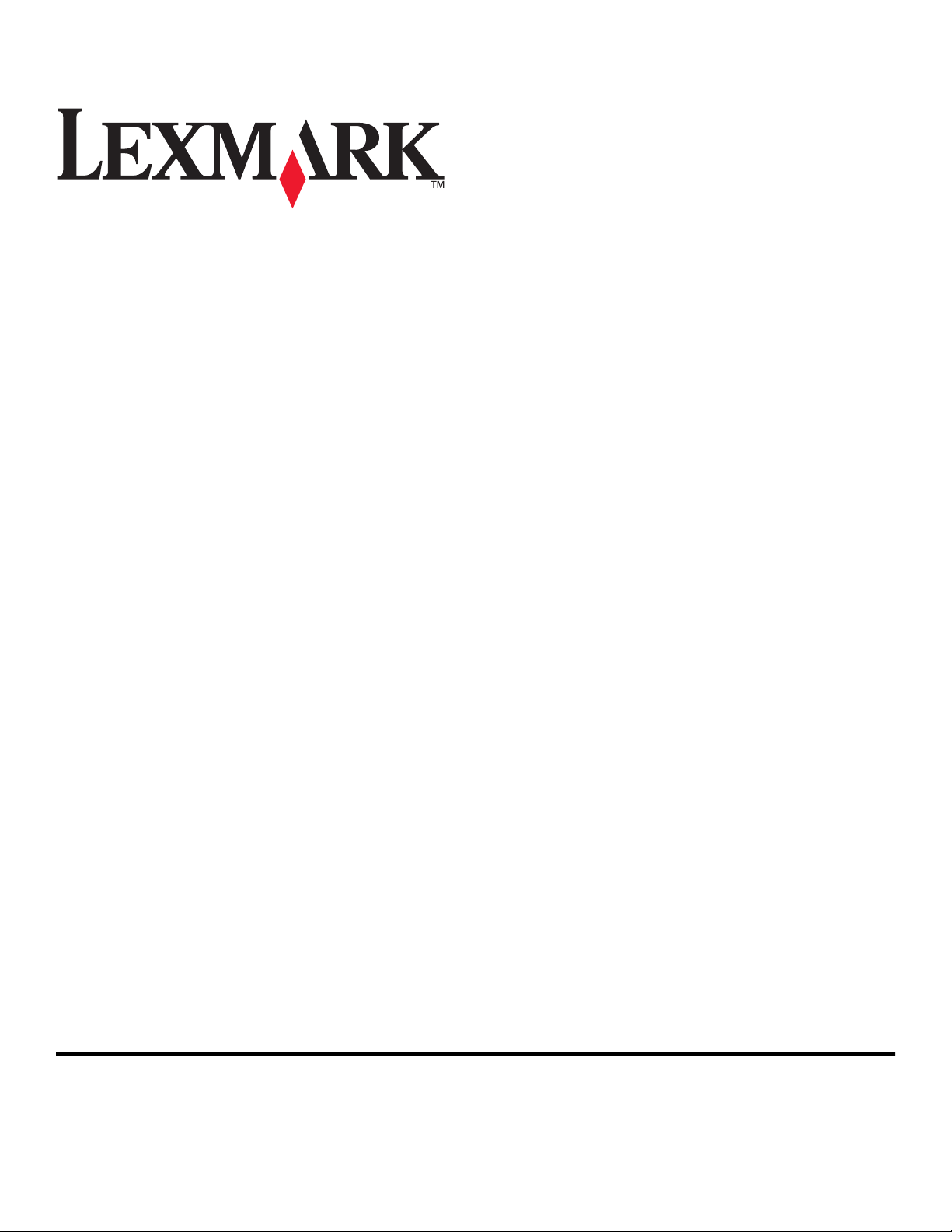
Guida per l'utente di 3600-4600 Series
2008 www.lexmark.com
Page 2
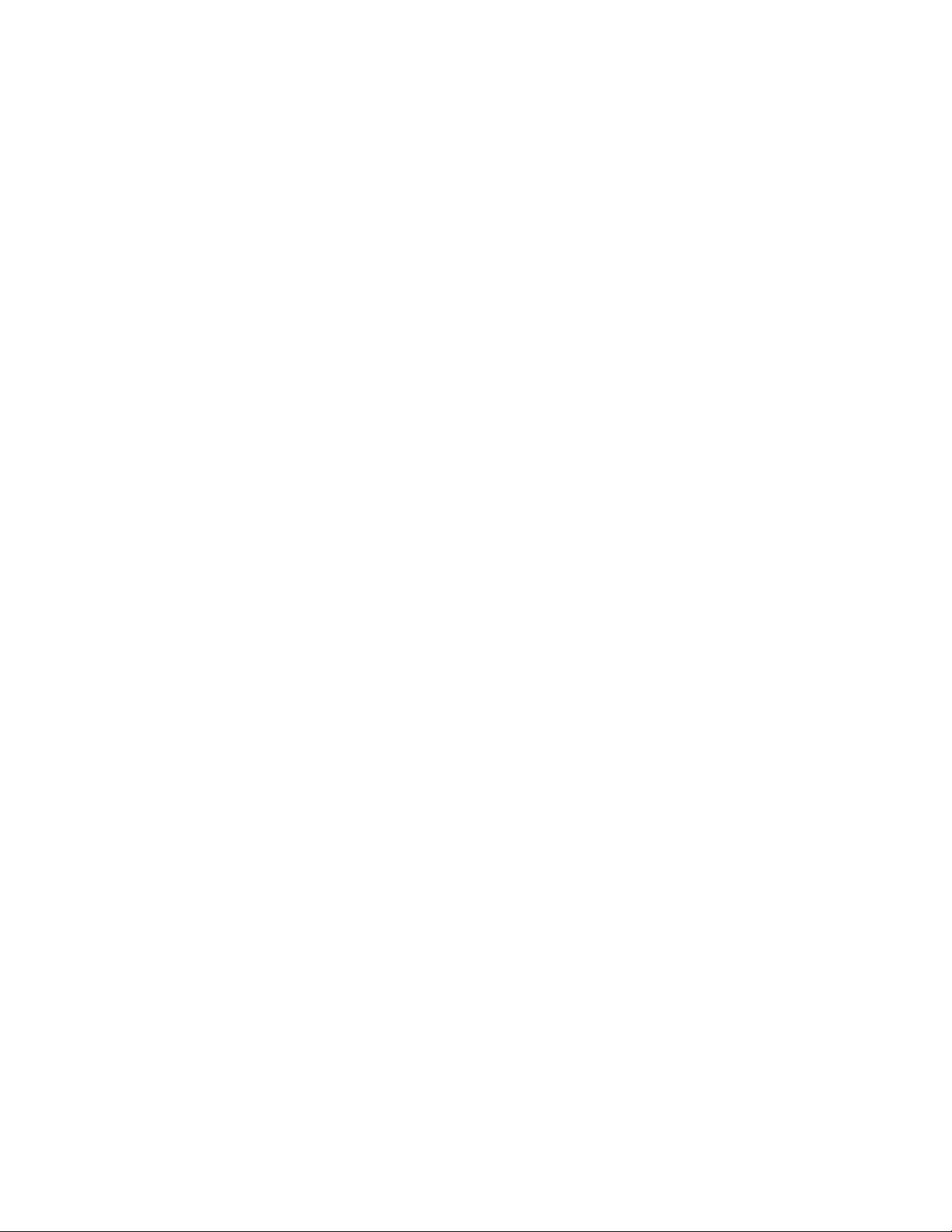
Page 3
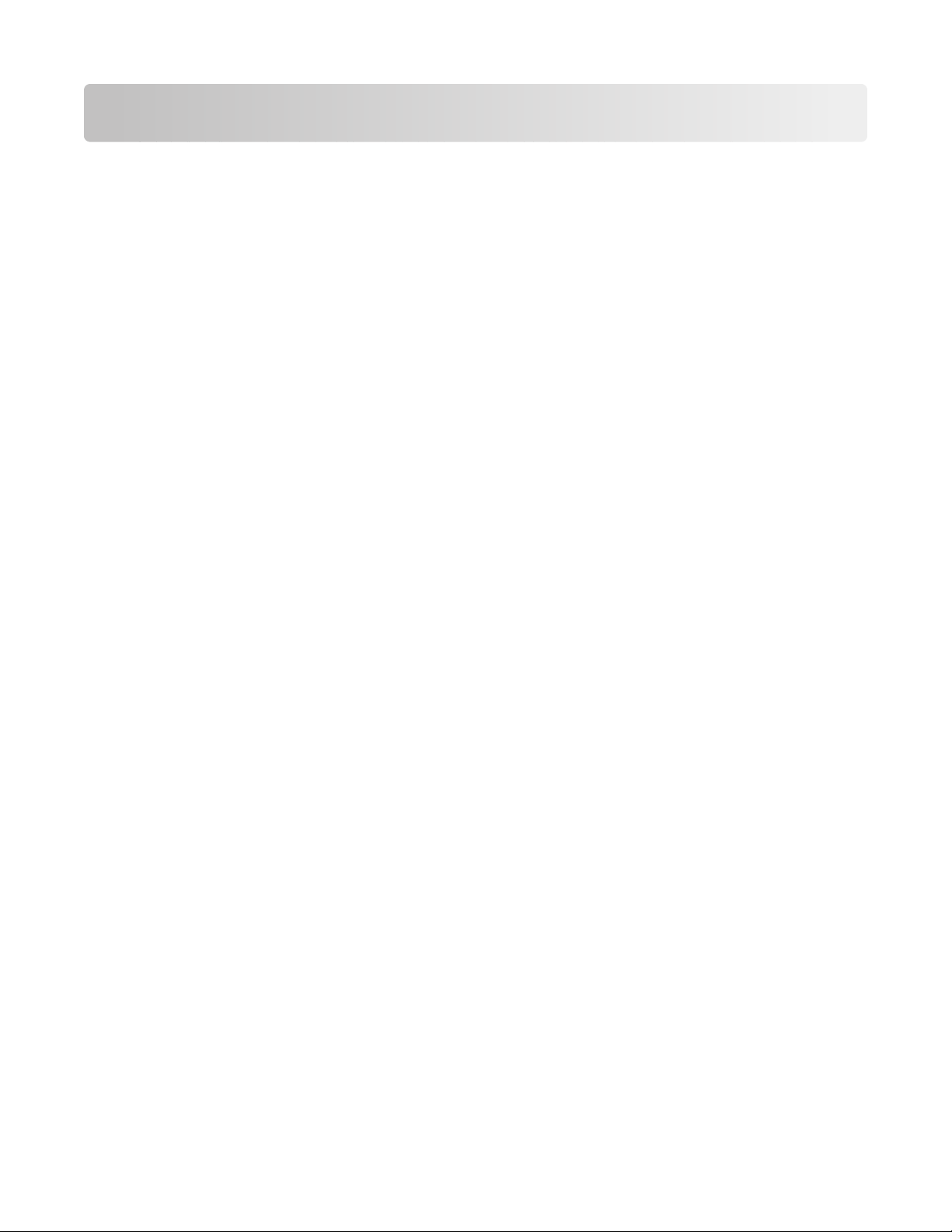
Sommario
Informazioni sulle norme di sicurezza...........................................9
Introduzione......................................................................................10
Ricerca di informazioni sulla stampante.....................................................................................................................10
Installazione della stampante........................................................13
Ignorare gli avvisi di protezione durante l'installazione del software..............................................................13
Impostazione della stampante come sola copiatrice.............................................................................................13
Informazioni sulle parti della stampante....................................................................................................................20
Uso dei menu e dei pulsanti sul pannello di controllo della stampante.........................................................22
Utilizzo del pannello di controllo della stampante ............................................................................................................22
Uso dei menu della stampante..................................................................................................................................................23
Utilizzo del menu Copia ...............................................................................................................................................................25
Utilizzo del menu Acquisizione ................................................................................................................................................. 26
Utilizzo del menu Foto.................................................................................................................................................................. 26
Uso del menu PictBridge..............................................................................................................................................................27
Uso del menu Imposta.................................................................................................................................................................. 28
Salvataggio delle impostazioni..................................................................................................................................................29
Utilizzo del software della stampante..........................................................................................................................31
Installazione del software della stampante...........................................................................................................................31
Installazione del driver XPS opzionale (solo utenti di Windows Vista)........................................................................ 32
Utilizzo del software della stampante Windows.................................................................................................................33
Utilizzo del software della stampante per Macintosh.......................................................................................................34
Scelta tra una porta USB posteriore e una porta del laptop di connessione rapida (solo modelli
selezionati)........................................................................................................................................................................35
Installazione della stampante in rete wireless (solo
modelli selezionati)..........................................................................37
Compatibilità della rete wireless....................................................................................................................................37
Informazioni necessarie per configurare la stampante per una rete wireless...............................................37
Installazione della stampante in rete wireless..........................................................................................................38
Istruzioni di installazione wireless (solo Francia).....................................................................................................39
Configurazione di un indirizzo IP manualmente.....................................................................................................39
Interpretazione dei colori della spia dell'indicatore Wi-Fi....................................................................................39
Modifica delle impostazioni wireless dopo l'installazione...................................................................................40
Uso del menu Impostazione della rete........................................................................................................................41
Installazione della stampante su altri computer......................................................................................................42
Sommario
3
Page 4
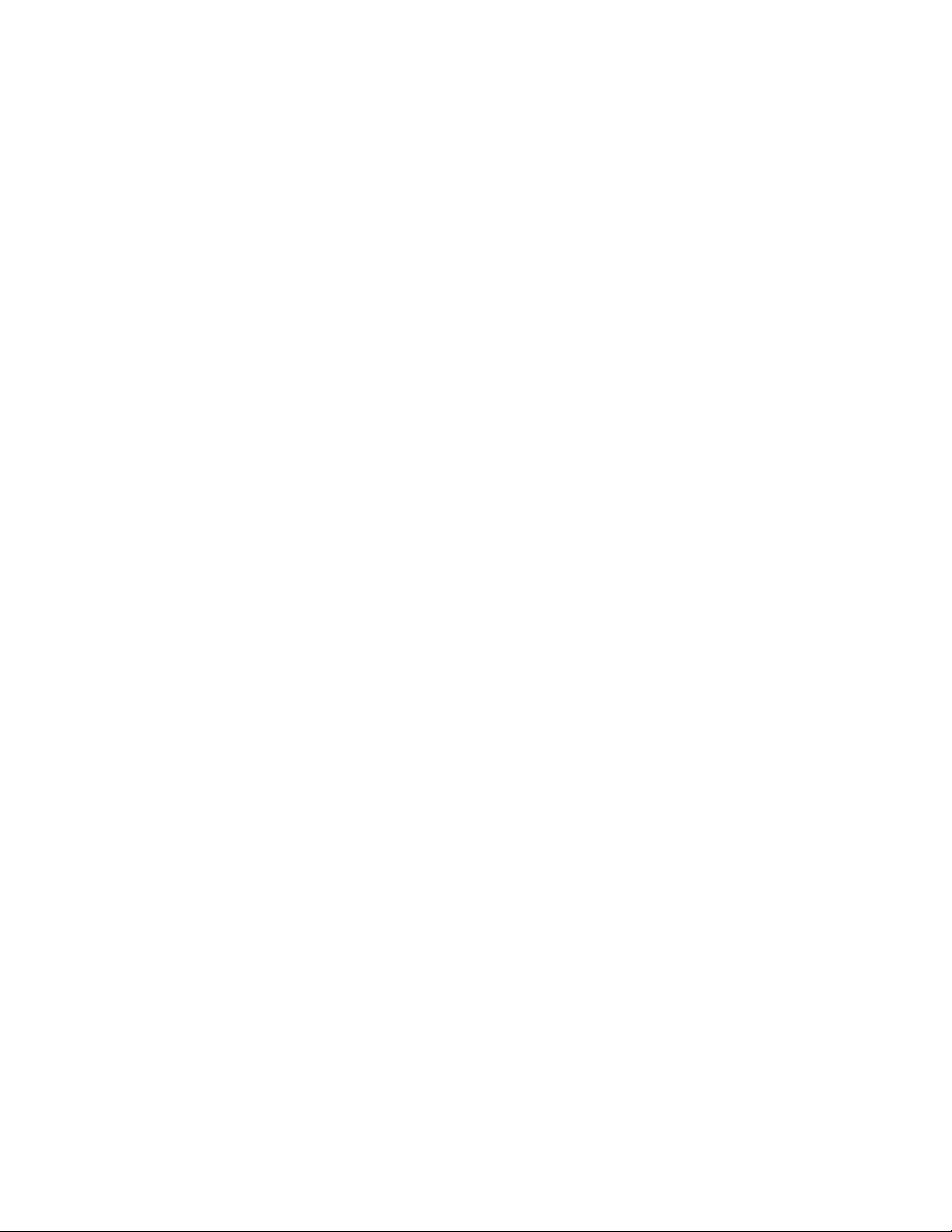
Installazione wireless avanzata.......................................................................................................................................43
Creazione di una rete wireless ad hoc..................................................................................................................................... 43
Aggiunta di una stampante a una rete wireless ad hoc esistente ................................................................................46
Domande frequenti............................................................................................................................................................47
Che cosa è una rete?......................................................................................................................................................................47
Come sono configurate le reti locali?......................................................................................................................................47
Perché è necessario un cavo di installazione?......................................................................................................................49
Collegamento del cavo di installazione..................................................................................................................................50
Differenza tra reti con infrastruttura e reti ad hoc..............................................................................................................50
Ricerca della potenza del segnale ............................................................................................................................................51
Come è possibile migliorare la potenza del segnale wireless? ...................................................................................... 52
Informazioni su un SSID ...............................................................................................................................................................53
Come si trova il tipo di protezione utilizzato dalla rete? ..................................................................................................53
È possibile utilizzare la stampante con una connessione USB e una wireless contemporaneamente? .........54
Definizione di un indirizzo MAC................................................................................................................................................54
Come si trova l'indirizzo MAC?...................................................................................................................................................54
Informazioni sull'indirizzo IP.......................................................................................................................................................55
Informazioni su TCP/IP..................................................................................................................................................................55
Come si individuano gli indirizzi IP?......................................................................................................................................... 55
Come vengono assegnati gli indirizzi IP?...............................................................................................................................56
Che cosa è un indice chiave?......................................................................................................................................................57
Caricamento della carta..................................................................58
Caricamento della carta....................................................................................................................................................58
Caricamento di vari tipi di carta.....................................................................................................................................58
Caricamento degli originali sul vetro dello scanner...............................................................................................62
Utilizzo del sensore automatico del tipo di carta.....................................................................................................63
Stampa................................................................................................64
Stampa di documenti di base.........................................................................................................................................64
Stampa di un documento............................................................................................................................................................64
Stampa di pagine Web ................................................................................................................................................................. 64
Stampa di più copie di un documento ...................................................................................................................................65
Fascicolazione di copie stampate............................................................................................................................................. 65
Stampa dell'ultima pagina per prima (in ordine inverso) ................................................................................................66
Stampa di più pagine su un foglio (Multi-up) ......................................................................................................................66
Stampa dei documenti da una scheda di memoria o un'unità flash ........................................................................... 67
Stampa di documenti speciali.........................................................................................................................................68
Scelta di tipi di carta speciale compatibili..............................................................................................................................68
Stampa di buste ..............................................................................................................................................................................69
Stampa di etichette........................................................................................................................................................................70
Stampa su carta di formato personalizzato...........................................................................................................................71
Sommario
4
Page 5
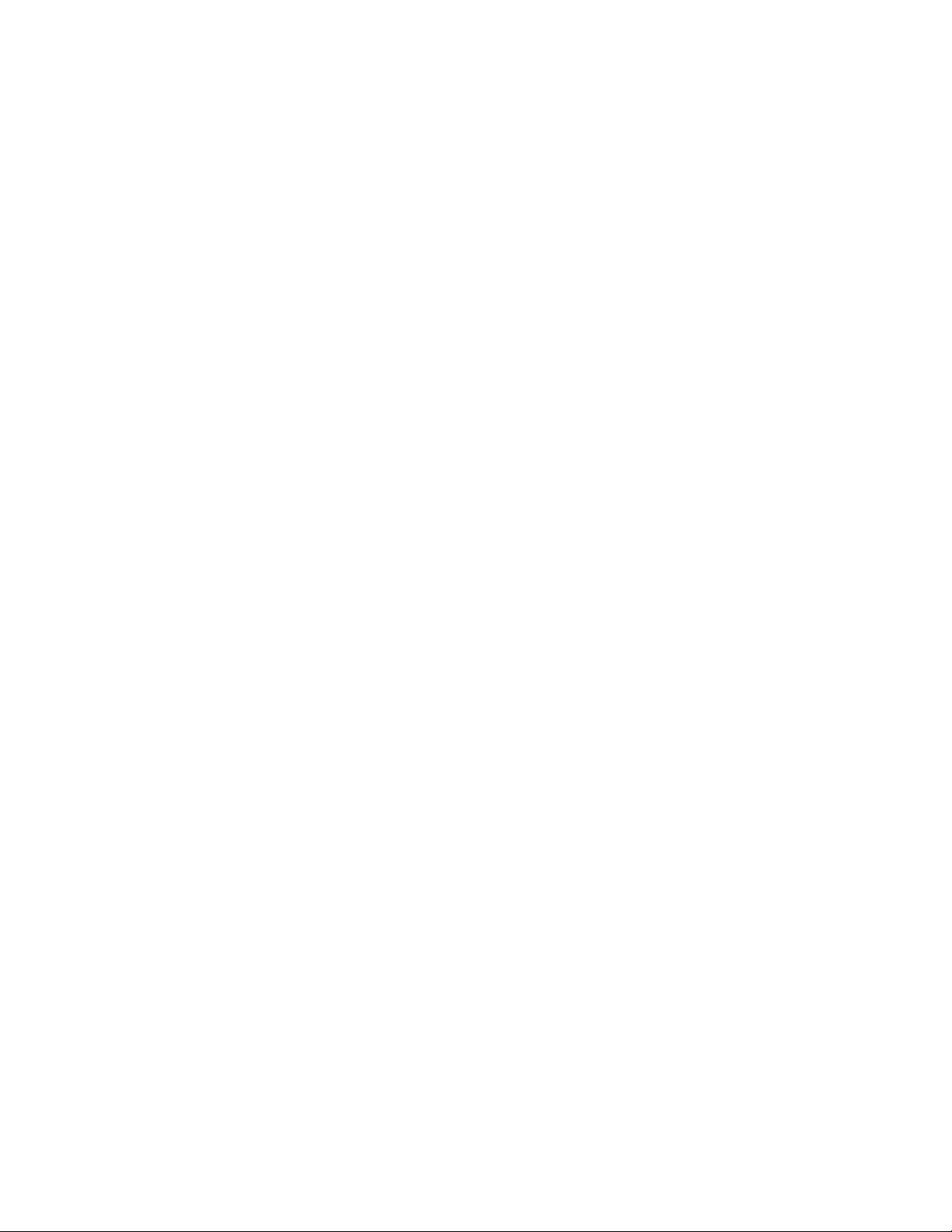
Salvataggio ed eliminazione delle impostazioni di stampa................................................................................71
Gestione dei processi di stampa....................................................................................................................................72
Interruzione dei processi di stampa.........................................................................................................................................72
Ripresa dei processi di stampa................................................................................................................................................... 73
Annullamento dei processi di stampa .................................................................................................................................... 74
Operazioni su fotografie.................................................................76
Inserimento di una scheda di memoria.......................................................................................................................76
Inserimento di un'unità flash...........................................................................................................................................77
Recupero e gestione delle foto......................................................................................................................................78
Trasferimento di foto da una scheda di memoria al computer..................................................................................... 78
Trasferimento di foto da una scheda di memoria a un'unità flash ...............................................................................80
Stampa di foto......................................................................................................................................................................80
Stampa di foto utilizzando il pannello di controllo della stampante...........................................................................80
Stampa di foto dal computer utilizzando il software della stampante.......................................................................81
Stampa di foto da un dispositivo di memoria utilizzando il software della stampante........................................82
Applicazione degli effetti di colore utilizzando il pannello di controllo della stampante ...................................83
Stampa di foto da una fotocamera digitale compatibile PictBridge............................................................................ 84
Stampa di foto memorizzate su una periferica di memoria tramite il foglio di prova...........................................85
Stampa di fotografie da una fotocamera digitale utilizzando la funzione DPOF....................................................86
Copia...................................................................................................87
Esecuzione di copie............................................................................................................................................................87
Copia di foto..........................................................................................................................................................................87
Ingrandimento o riduzione di immagini.....................................................................................................................87
Regolazione della qualità della copia...........................................................................................................................88
Copia più chiara o più scura.............................................................................................................................................88
Fascicolazione delle copie tramite il pannello di controllo della stampante................................................89
Ripetizione di un'immagine su una pagina...............................................................................................................89
Copia di più pagine su un foglio (Multi-up)...............................................................................................................90
Annullamento di un processo di copia........................................................................................................................90
Acquisizione.......................................................................................91
Acquisizione di documenti originali.............................................................................................................................91
Acquisizione di documenti originali a colori o in bianco e nero........................................................................93
Acquisizione di foto per la modifica.............................................................................................................................93
Acquisizione su un computer in rete............................................................................................................................93
Annullamento dei processi di acquisizione...............................................................................................................94
Sommario
5
Page 6
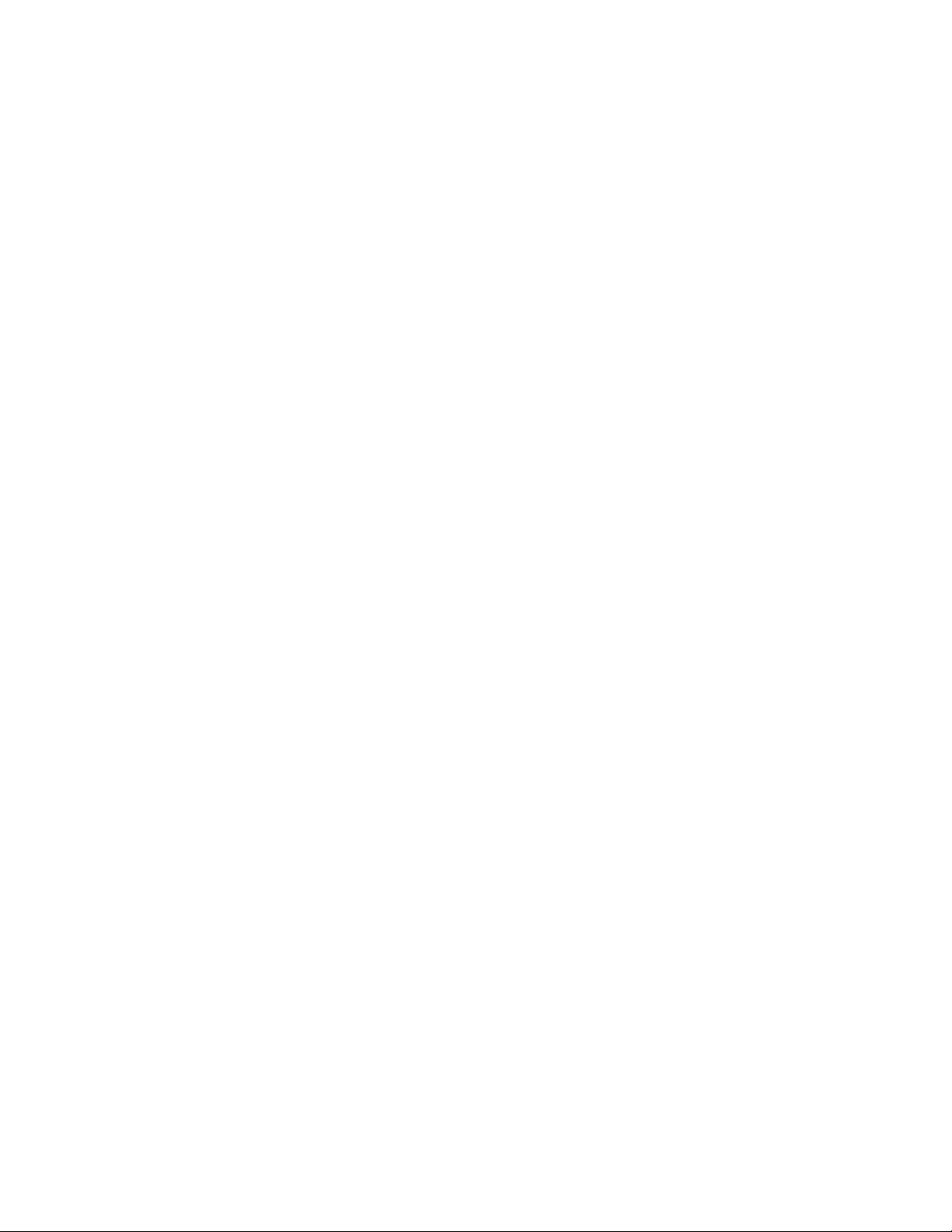
Fax.......................................................................................................95
Invio di un fax tramite il computer................................................................................................................................95
Ricezione di un fax..............................................................................................................................................................96
Manutenzione della stampante....................................................98
Manutenzione delle cartucce di stampa.....................................................................................................................98
Installazione delle cartucce di stampa....................................................................................................................................98
Rimozione di una cartuccia di stampa usata ........................................................................................................................99
Ricarica delle cartucce di stampa............................................................................................................................................100
Uso di cartucce di stampa Lexmark originali......................................................................................................................100
Allineamento delle cartucce di stampa................................................................................................................................101
Pulizia degli ugelli delle cartucce di stampa.......................................................................................................................102
Controllo dei livelli di inchiostro .............................................................................................................................................102
Pulizia manuale degli ugelli e dei contatti delle cartucce di stampa.........................................................................103
Conservazione delle cartucce di stampa..............................................................................................................................104
Pulizia del vetro dello scanner......................................................................................................................................104
Pulizia della parte esterna della stampante............................................................................................................104
Ordinazione di materiali di consumo........................................................................................................................105
Ordinazione delle cartucce di stampa...................................................................................................................................105
Ordinazione della carta e di altri materiali di consumo..................................................................................................106
Ripristino delle impostazioni predefinite.................................................................................................................106
Risoluzione dei problemi..............................................................108
Utilizzo del software di risoluzione dei problemi della stampante (solo Windows).................................108
Risoluzione dei problemi di installazione................................................................................................................108
Sul display è visualizzata una lingua non corretta............................................................................................................108
Il pulsante di alimentazione non è acceso...........................................................................................................................109
Il software non si installa............................................................................................................................................................109
La pagina non viene stampata.................................................................................................................................................110
Risoluzione dei problemi di alimentazione.........................................................................................................................113
Rimozione e reinstallazione del software............................................................................................................................113
Attivazione della porta USB in Windows..............................................................................................................................114
Risoluzione dei problemi wireless..............................................................................................................................115
Elenco di controllo per la risoluzione dei problemi wireless ........................................................................................115
Stampa di una pagina di configurazione di rete...............................................................................................................116
La configurazione wireless non continua dopo che il cavo USB è collegato..........................................................116
Impossibile stampare in una rete wireless ..........................................................................................................................117
Impossibile stampare ed è presente un firewall sul computer ....................................................................................120
La spia dell'indicatore Wi-Fi è spenta....................................................................................................................................121
La spia dell'indicatore Wi-Fi è verde ma la stampante non stampa (solo Windows)...........................................121
La spia dell'indicatore Wi-Fi lampeggia arancione durante l'installazione (solo Windows)..............................123
Sommario
6
Page 7
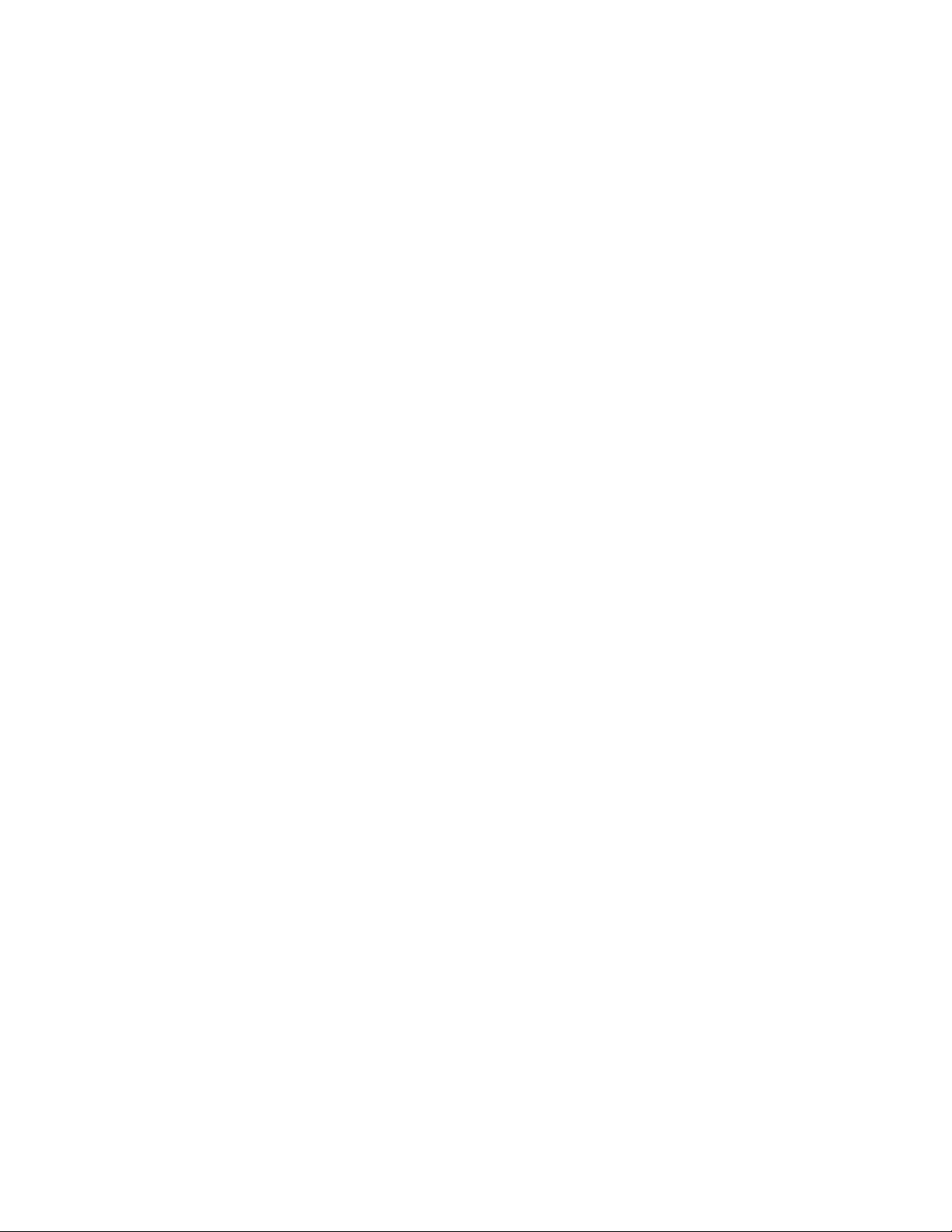
La spia dell'indicatore Wi-Fi lampeggia arancione durante l'installazione (solo Macintosh) ...........................126
La spia dell'indicatore Wi-Fi è ancora arancione ...............................................................................................................128
Server di stampa wireless non installato..............................................................................................................................129
Messaggio “Comunicazione non disponibile” visualizzato durante la stampa in modalità wireless ............129
La comunicazione con la stampante viene persa durante la connessione a VPN (Virtual Private
Network).....................................................................................................................................................................................130
Ripristino delle impostazioni predefinite del server di stampa interno wireless. .................................................130
Avvisi.................................................................................................131
Informazioni sul prodotto..............................................................................................................................................131
Avviso edizione..................................................................................................................................................................131
Dichiarazione di conformità alle direttive dell'Unione Europea per i prodotti radio...............................132
Consumo elettrico............................................................................................................................................................135
Glossario delle operazioni di rete................................................141
Indice.................................................................................................143
Sommario
7 8
Page 8
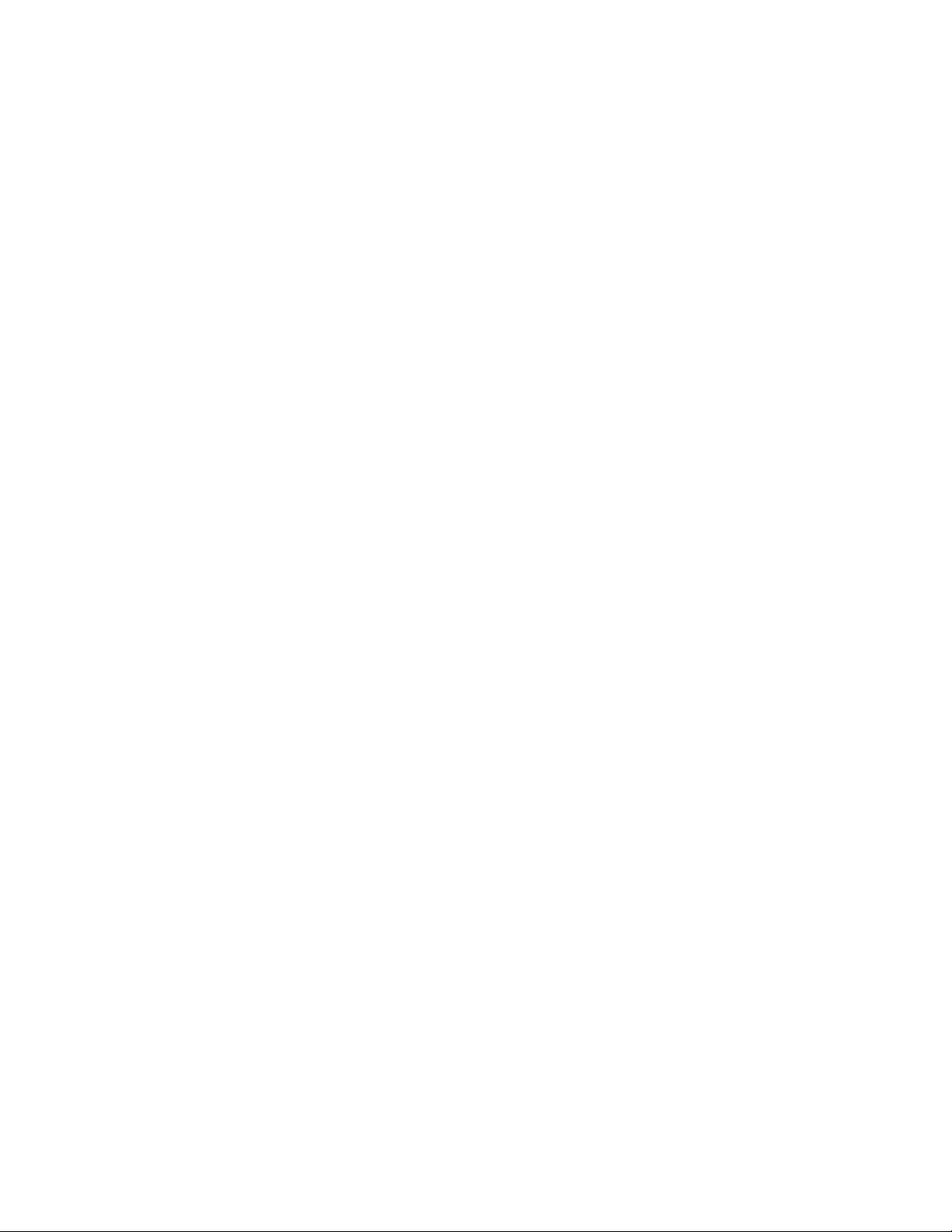
Page 9
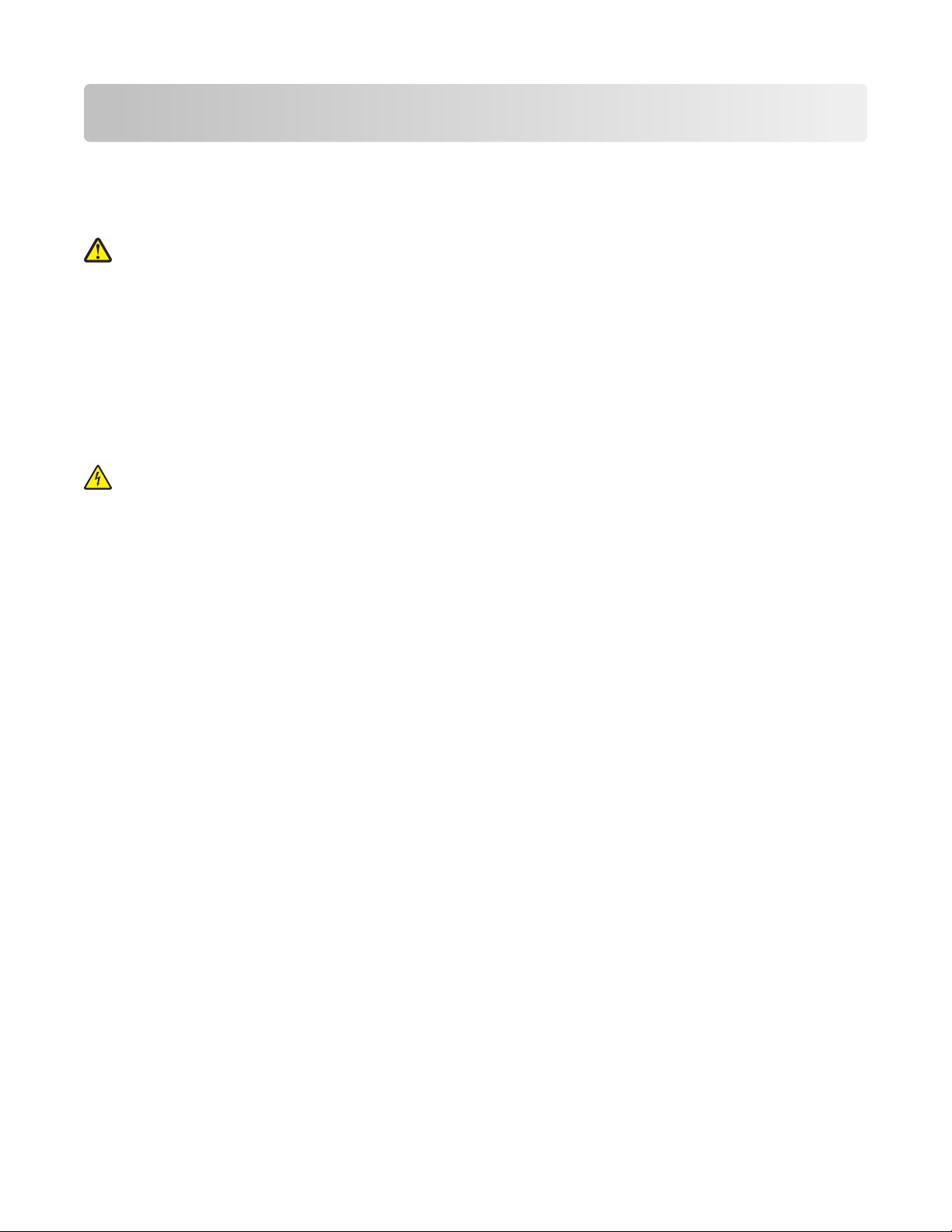
Informazioni sulle norme di sicurezza
Utilizzare esclusivamente l'alimentatore e il cavo forniti in dotazione o un alimentatore e un cavo di ricambio
autorizzati dal produttore.
Collegare il cavo di alimentazione a una presa elettrica posta in prossimità dell'apparecchio e facile da raggiungere.
ATTENZIONE — PERICOLO DI LESIONI: non attorcigliare, legare, schiacciare o posizionare oggetti pesanti sul
cavo di alimentazione. Evitare abrasioni o tensioni. Non stringere il cavo di alimentazione tra oggetti quali mobili
o pareti. Se il cavo di alimentazione non viene utilizzato correttamente, potrebbero verificarsi incendi o corto
circuiti. Ispezionare regolarmente il cavo di alimentazione per verificare eventuali segni di usi non corretti.
Rimuovere il cavo di alimentazione dalla presa elettrica prima di ispezionarlo.
Per riparazioni di tipo diverso dagli interventi descritti nella documentazione per l'utente, rivolgersi a un tecnico
specializzato.
Questo prodotto è stato progettato, testato e approvato per essere conforme con i rigidi standard di sicurezza globali
con l'uso di specifici componenti Lexmark. Le funzioni di sicurezza di alcune parti possono non sempre risultare ovvie.
Lexmark non è responsabile per l'uso di altre parti sostitutive.
ATTENZIONE — PERICOLO DI SCOSSA: non eseguire l'installazione del prodotto o collegamenti di cavi elettrici,
come quelli dell'alimentatore o dell'apparecchio telefonico, durante un temporale.
SALVARE QUESTE ISTRUZIONI.
Informazioni sulle norme di sicurezza
9
Page 10
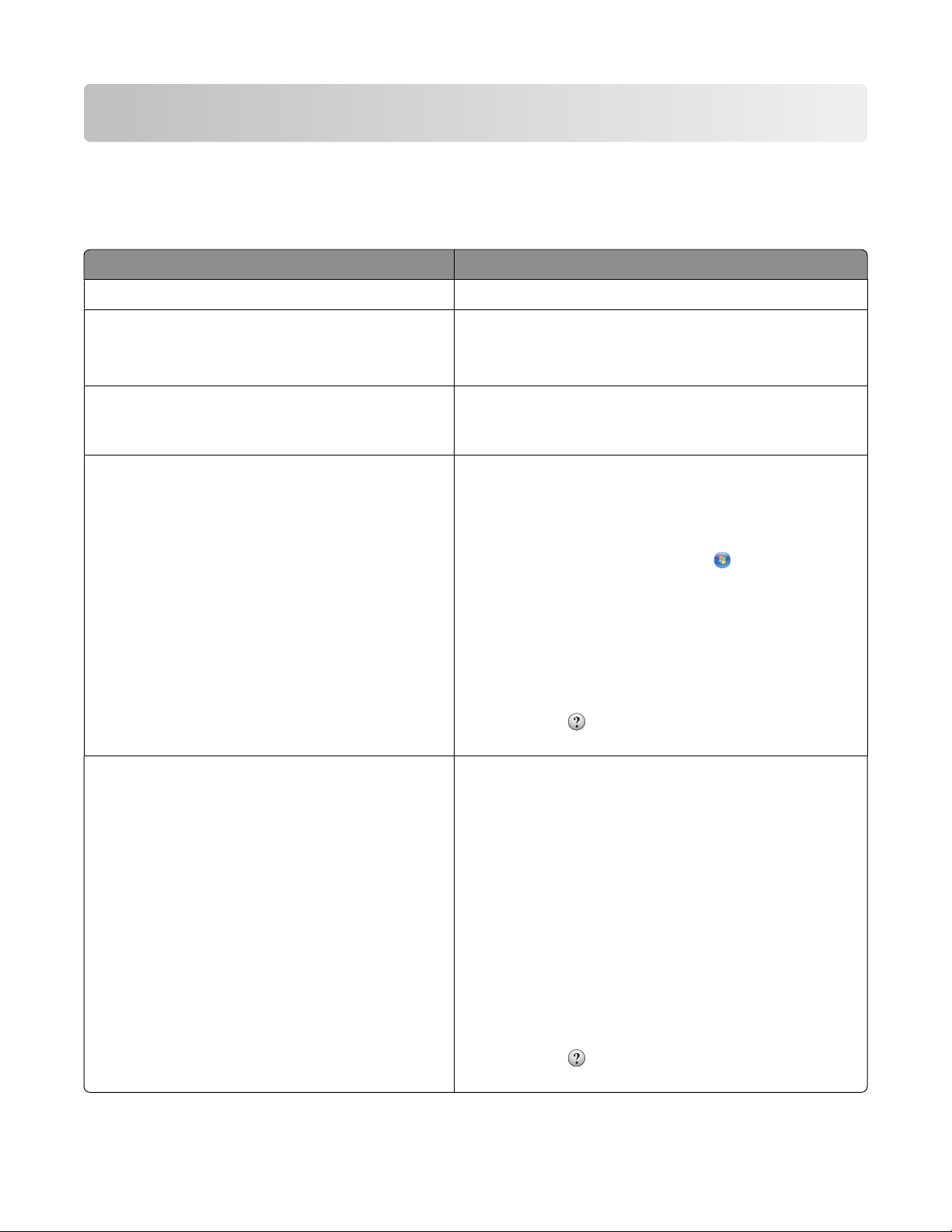
Introduzione
Ricerca di informazioni sulla stampante
Pubblicazioni
Vedere Per
Documentazione di Installazione rapida Istruzioni di installazioni iniziali.
Guida per il collegamento in rete/Guida fax stampata Istruzioni di installazioni aggiuntive.
Nota: il modello della stampante potrebbe non essere
fornito con queste pubblicazioni.
Guida per l’utente elettronica Istruzioni complete per l'uso della stampante. La versione
elettronica viene installata automaticamente con il software
della stampante.
Guida in line di Windows Istruzioni aggiuntive per l'uso del software della stampante
in un sistema operativo Windows. La guida in linea viene
installata automaticamente con i programmi.
1 Effettuare una delle seguenti operazioni:
• In Windows Vista, fare clic su .
• In Windows XP e precedenti, fare clic su Start.
2 Fare clic su Tutti i programmi o Programmi, quindi
selezionare la cartella di programma della stampante
dall'elenco.
3 Dal programma, fare clic su ? per visualizzare la pagina
principale della guida in linea.
Aiuto di Mac
Nota: la stampante potrebbe non supportare
Macintosh e non disporre di questa guida in linea.
Fare clic su
al contesto.
Istruzioni aggiuntive per l'uso del software della stampante
in un sistema operativo Macintosh. La guida in linea viene
installata automaticamente con le applicazioni.
per visualizzare le informazioni sensibili
1 Dal Finder, fare doppio clic sulla cartella della
stampante.
2 Fare doppio clic sull'applicazione.
3 Dall'applicazione, fare clic su Aiuto sulla barra dei menu
per visualizzare la pagina principale della guida in linea.
Nota: se sono aperte più applicazioni, accertarsi che
l'applicazione desiderata sia l'applicazione attiva. La
barra dei menu corretta non viene visualizzata se l'applicazione non è attiva. Fare clic sulla schermata principale
per renderla l'applicazione attiva.
Fare clic su
al contesto.
Introduzione
per visualizzare le informazioni sensibili
10
Page 11
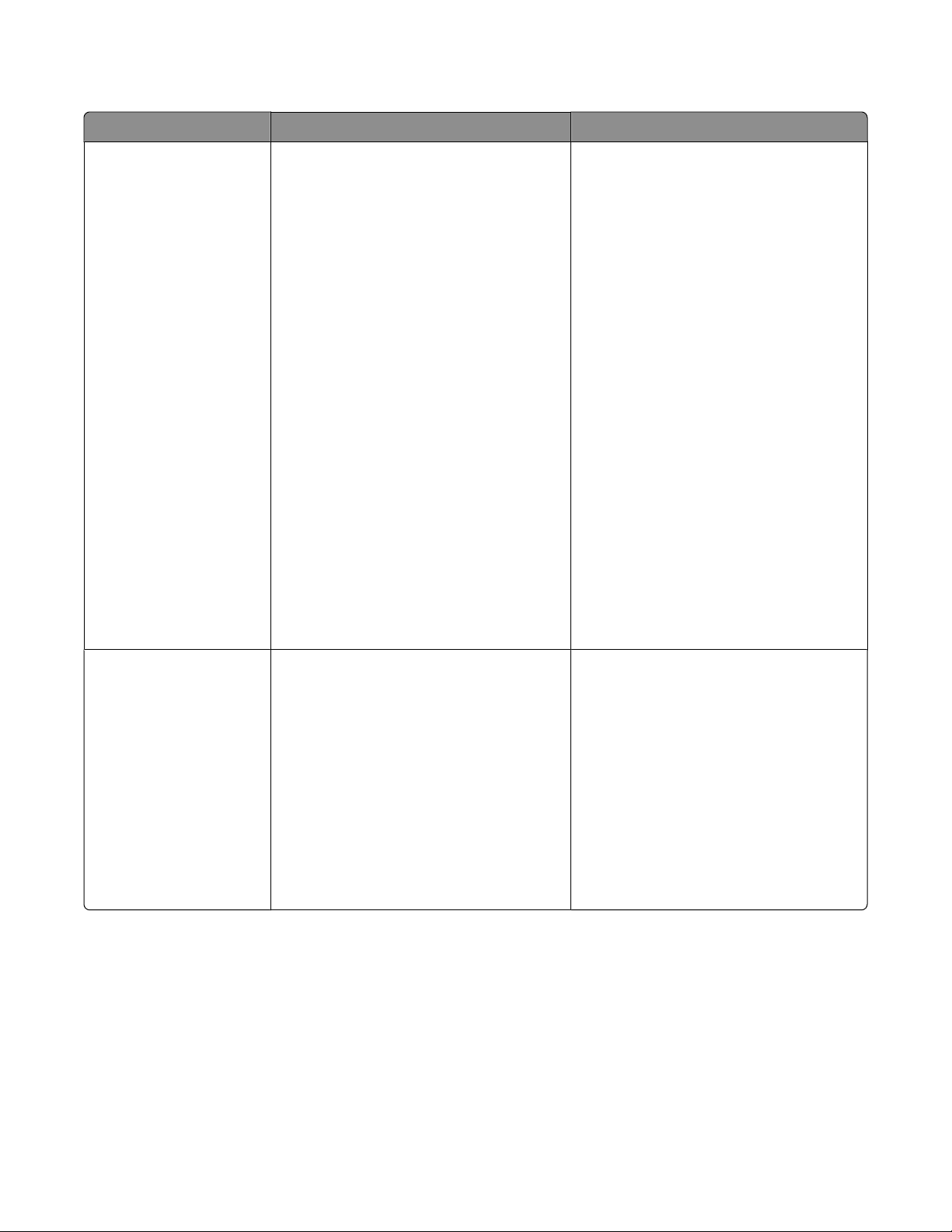
Assistenza clienti
Descrizione Posizione (America del nord) Posizione (resto del mondo)
Assistenza telefonica
Chiamare il numero
• Stati Uniti: 1-800-332-4120
– Lunedì - venerdì (dalle 8:00 alle
23:00 ora costa orientale), sabato
(dalle 12:00 alle 18:00 ora costa
orientale)
• Canada: 1-800-539-6275
– Supporto in inglese: Lunedì -
venerdì (dalle 8:00 alle 23:00 ora
costa orientale), sabato (dalle 12:00
alle 18:00 ora costa orientale)
– Supporto in francese: Lunedì -
venerdì (dalle 09:00:00 alle 19:00
ora costa orientale)
• Messico: 01-800-253-9627
– Lunedì - venerdì (dalle 8:00 alle
20:00 ora costa orientale)
Nota: i numeri e gli orari del supporto
possono variare senza preavviso. Per informazioni sui numeri di telefono più recenti
disponibili, vedere la dichiarazione di
garanzia stampata inviata con la
stampante.
I numeri di telefono e gli orari di supporto
variano da paese a paese.
Visitare il sito Web all'indirizzo
www.lexmark.com. Selezionare un
paese, quindi selezionare il collegamento
dell'assistenza clienti.
Nota: per informazioni aggiuntive su
come contattare Lexmark, vedere la
dichiarazione di garanzia stampata inviata
con la stampante.
Supporto tramite e-mail
Per il supporto tramite e-mail, visitare il sito
Web all'indirizzo www.lexmark.com.
1 Fare clic su SUPPORTO.
2 Fare clic su Supporto tecnico.
3 Selezionare il tipo di stampante.
4 Selezionare il modello di stampante.
5 Nella sezione relativa agli strumenti di
supporto, fare clic su Supporto
tramite e-mail.
6 Compilare il modulo e fare clic su Invia
richiesta.
Il supporto tramite e-mail varia da paese a
paese e in alcuni casi potrebbe non essere
disponibile.
Visitare il sito Web all'indirizzo
www.lexmark.com. Selezionare un
paese, quindi selezionare il collegamento
dell'assistenza clienti.
Nota: per informazioni aggiuntive su
come contattare Lexmark, vedere la
dichiarazione di garanzia stampata inviata
con la stampante.
Introduzione
11
Page 12
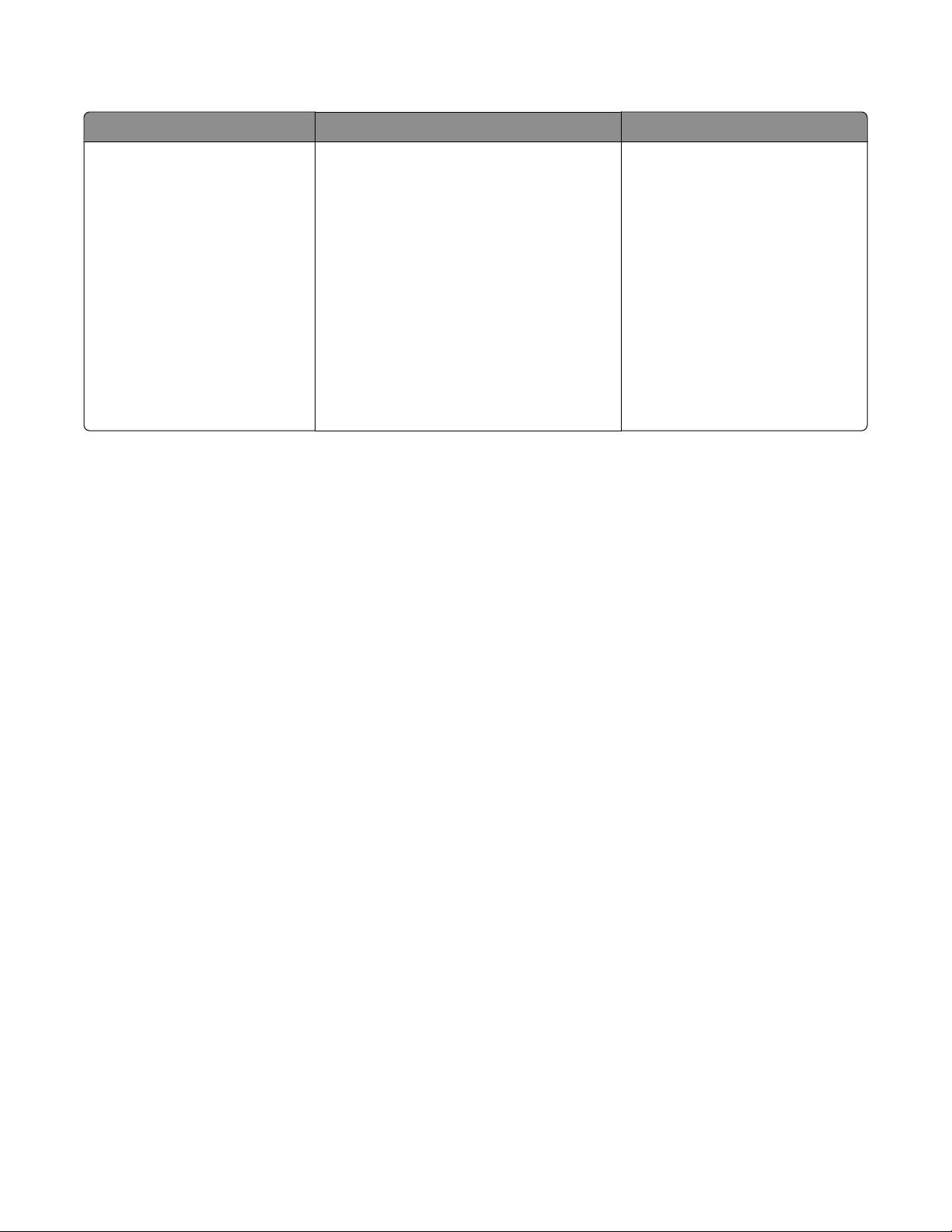
Garanzia limitata
Descrizione Posizione (Stati Uniti) Posizione (resto del mondo)
Informazioni sulla garanzia
limitata
Lexmark International, Inc.
fornisce una garanzia limitata
relativa ai difetti nei materiali e di
fabbricazione per un periodo di
12 mesi dalla data di acquisto.
Per consultare i termini e le condizioni di
questa garanzia limitata, vedere la Dichiarazione di garanzia limitata inclusa con la
stampante contattare Lexmark all'indirizzo
www.lexmark.com.
1 Fare clic su SUPPORTO.
2 Fare clic su Informazioni sulla
garanzia.
Le informazioni sulla garanzia
variano in base al paese. Vedere la
garanzia stampata inviata con la
stampante.
3 Fare clic su Dichiarazione di garanzia
limitata per le stampanti a getto
d'inchiostro e unità multifunzione.
4 Scorrere la pagina Web per leggere la
garanzia.
Annotare le seguenti informazioni (che è possibile trovare sulla ricevuta del negozio e sul retro della stampante) e
tenerle a disposizione prima di contattare il supporto per velocizzare il servizio:
• Numero tipo macchina
• Numero di serie
• Data di acquisto
• Punto vendita
Introduzione
12
Page 13
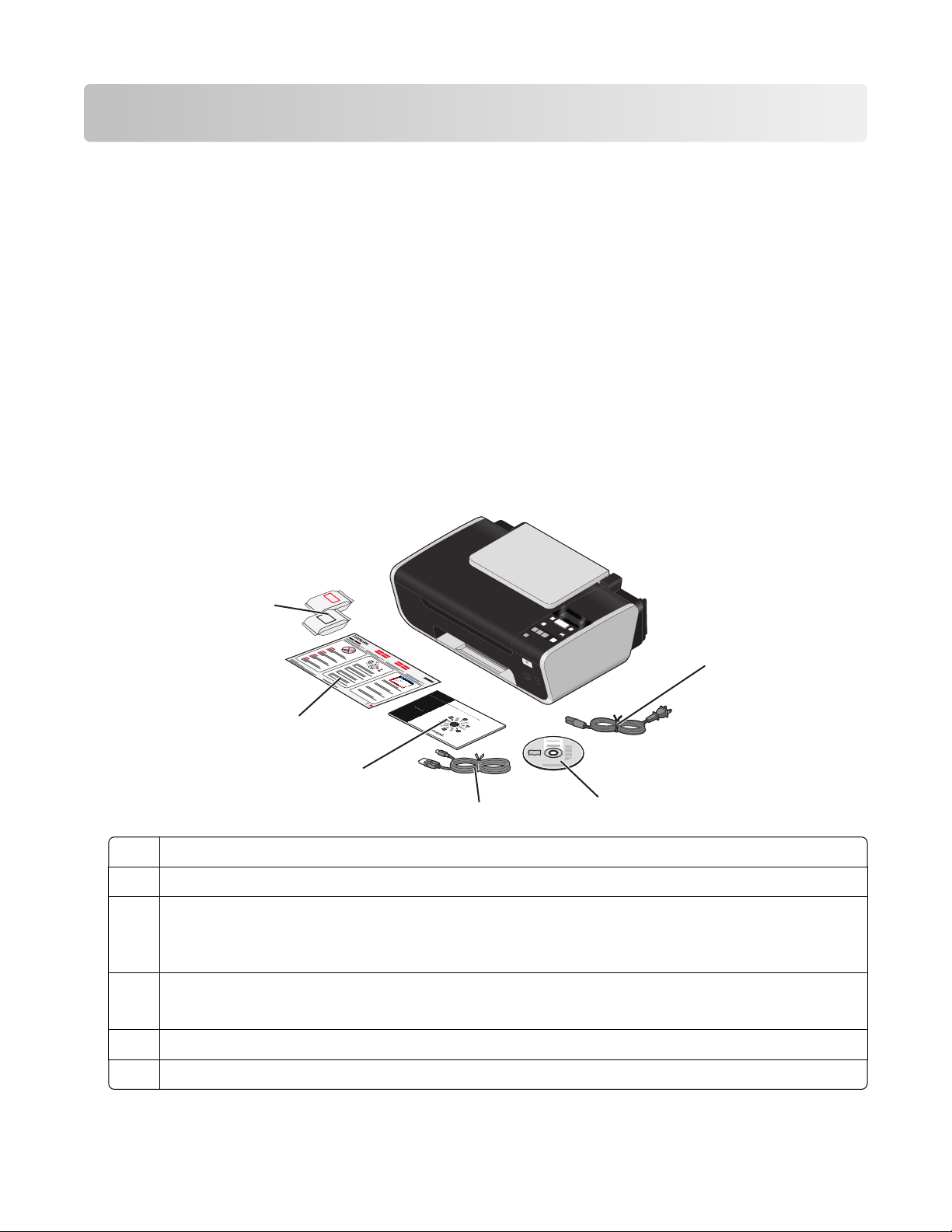
Installazione della stampante
Ignorare gli avvisi di protezione durante l'installazione del software
Le applicazioni di terzi, inclusi i programmi antivirus, di protezione e firewall potrebbero avvisare l'utente riguardo
l'installazione del software della stampante. Per un corretto funzionamento della stampante, consentire
l'installazione del relativo software sul computer.
Impostazione della stampante come sola copiatrice
Utilizzare le seguenti istruzioni se non si desidera collegare la stampante a un computer.
Nota: se si desidera collegare la stampante a un computer, utilizzare la documentazione di installazione e il CD del
software fornito con la stampante.
1 Estrarre la stampante dalla confezione.
Nota: i contenuti, come il numero delle cartucce di stampa, possono variare in base al modello.
6
1
2
3
W
I
P
R
I
N
F
T
I
N
I
G
1
5
4
2
Cavo di alimentazione
1
CD del software della stampante
2
Cavo USB o di installazione
3
3
Nota: il modello della stampante potrebbe non comprendere il cavo USB. Acquistare un cavo USB
separatamente.
Guida per il collegamento in rete
4
Nota: il modello della stampante potrebbe non essere fornito con questa pubblicazione.
Documentazione di Installazione rapida
5
Cartucce di stampa
6
Installazione della stampante
13
Page 14
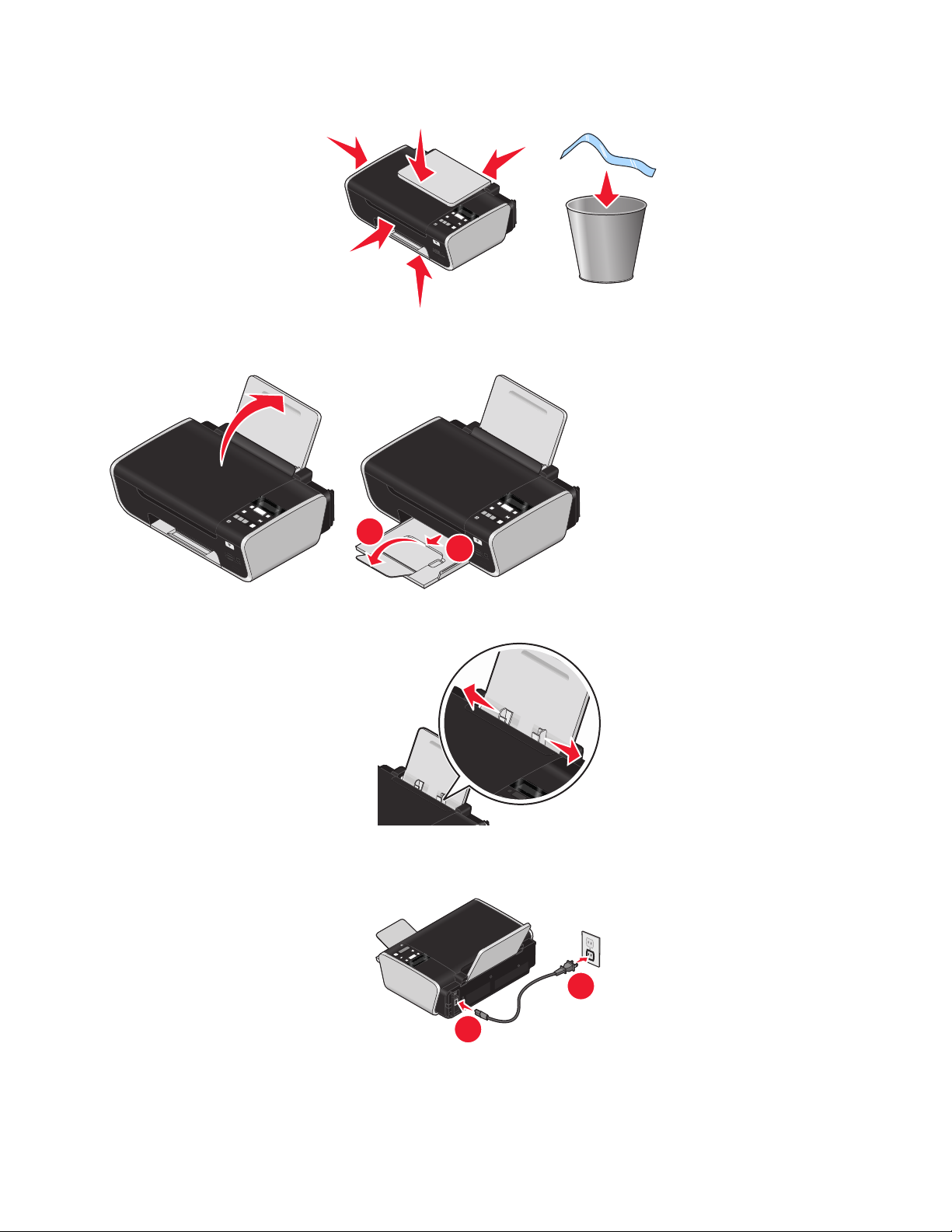
2 Rimuovere tutto il nastro e il materiale di imballaggio da tutte le aree della stampante.
W
F
I
I
W
F
I
I
W
F
I
I
P
R
I
N
T
I
N
G
3 Sollevare il supporto carta ed estendere il vassoio di uscita della carta.
P
R
I
N
T
I
N
G
2
P
R
I
N
T
I
N
G
1
4 Estendere le guide della carta.
5 Collegare il cavo di alimentazione alla stampante, quindi a una presa elettrica facilmente accessibile e accanto
alla stampante.
2
1
Installazione della stampante
14
Page 15
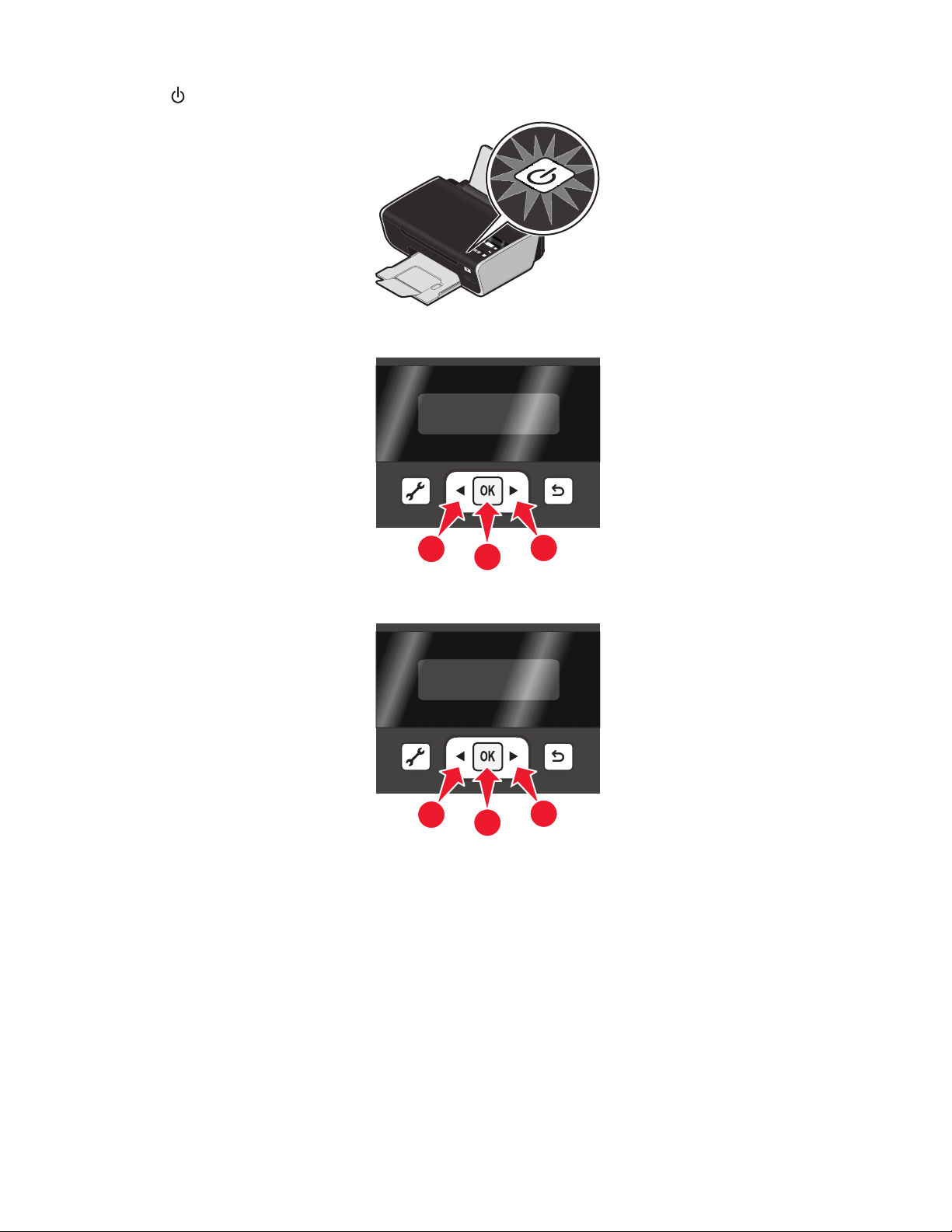
6 Premere per accendere la stampante.
W
F
I
I
7 Se richiesto, impostare la lingua.
P
R
I
N
T
I
N
G
8 Se richiesto, impostare il paese.
1
1
2
2
1
1
Installazione della stampante
15
Page 16
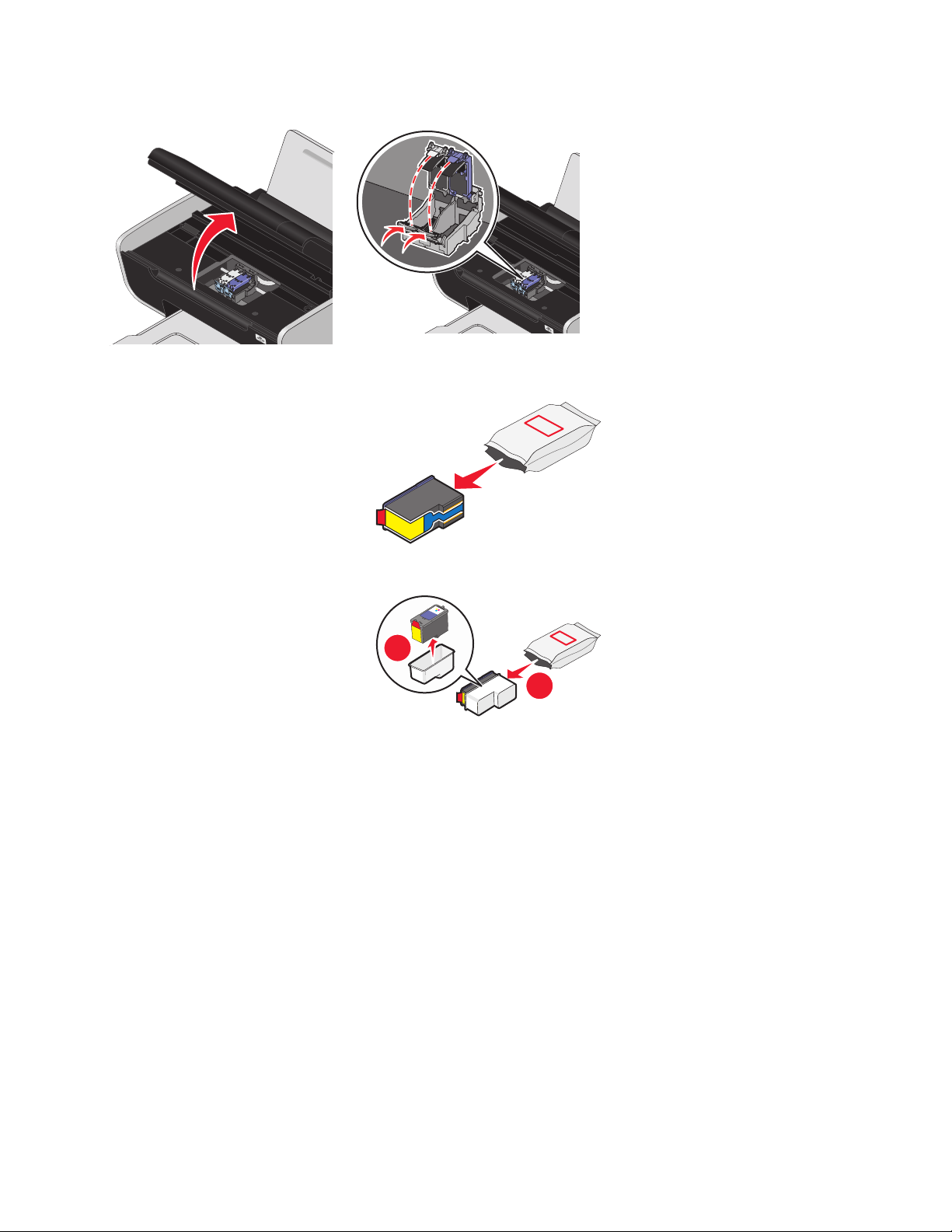
9 Aprire la stampante, quindi premere verso il basso le leve del supporto della cartuccia di stampa.
10 Aprire la confezione della cartuccia a colori, quindi estrarla.
11 Se è compreso un involucro di protezione, rimuovere la cartuccia a colori.
2
1
Installazione della stampante
16
Page 17

12 Rimuovere il nastro dalla cartuccia a colori e inserirla nel supporto di sinistra, quindi chiudere il coperchio della
cartuccia a colori.
13 Se nella confezione è inclusa una cartuccia di stampa nera, aprire la confezione, quindi rimuovere la cartuccia.
Nota: potrebbe essere necessario acquistare una cartuccia di stampa nera separatamente.
Installazione della stampante
17
Page 18
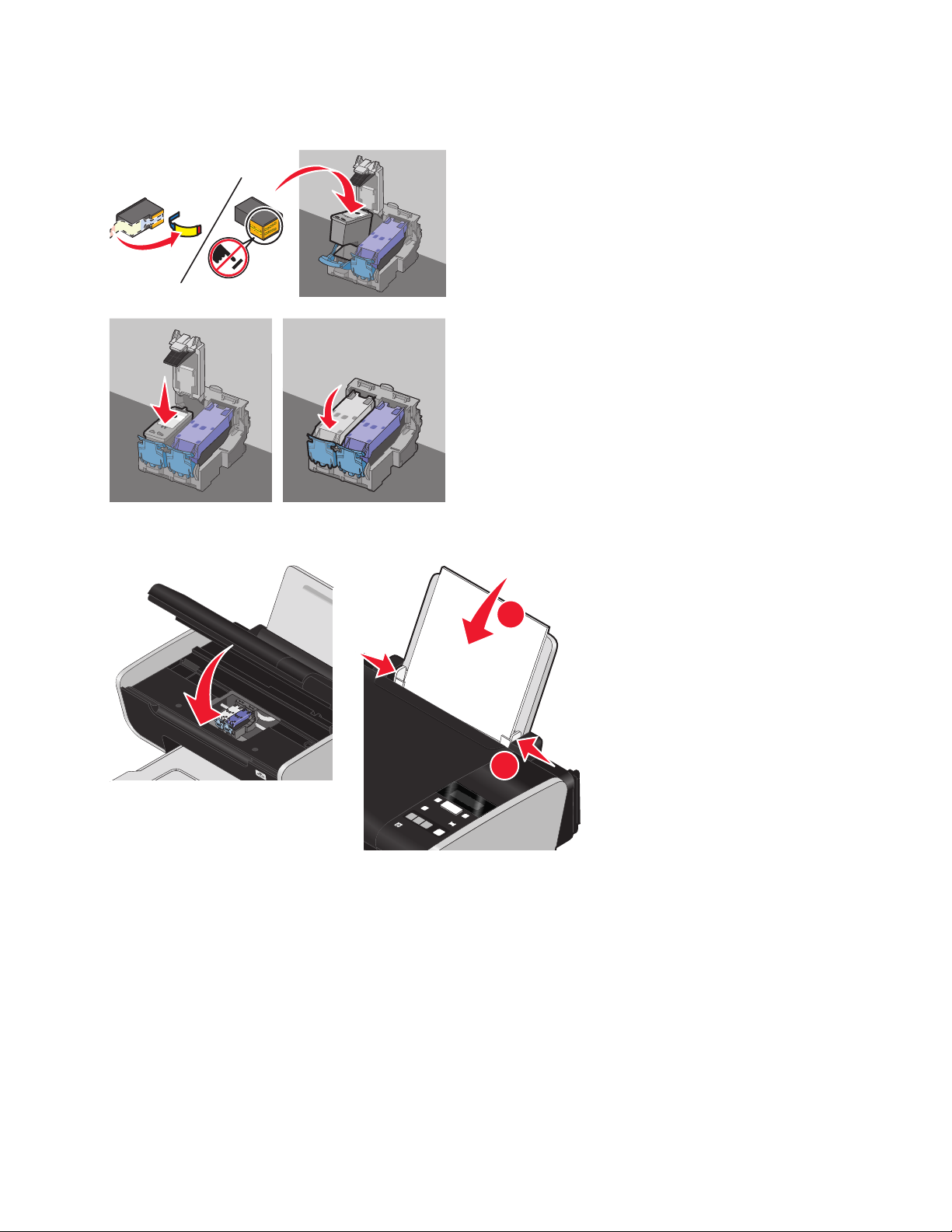
14 Rimuovere il nastro dalla cartuccia nera e inserirla nel supporto di sinistra, quindi chiudere il coperchio del
1
2
supporto della cartuccia.
15 Chiudere la stampante, quindi caricare la carta normale.
Installazione della stampante
18
Page 19
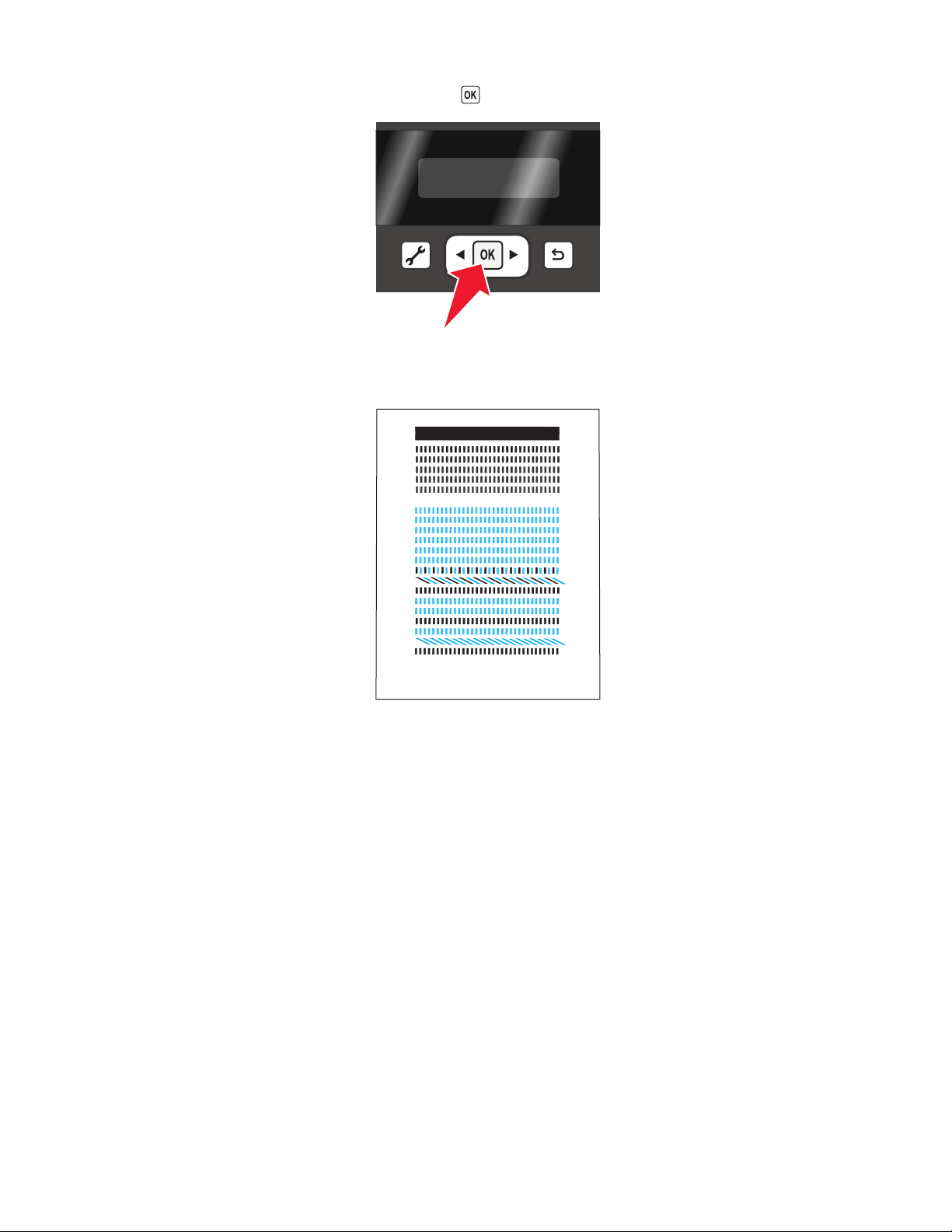
16 Dal pannello di controllo della stampante, premere .
Viene stampata una pagina di allineamento.
17 Eliminare o riciclare la pagina di allineamento.
Note:
• La pagina di allineamento potrebbe essere diversa da quella illustrata.
• Eventuali strisce sulla pagina di allineamento sono normali e non indicano un problema.
Installazione della stampante
19
Page 20
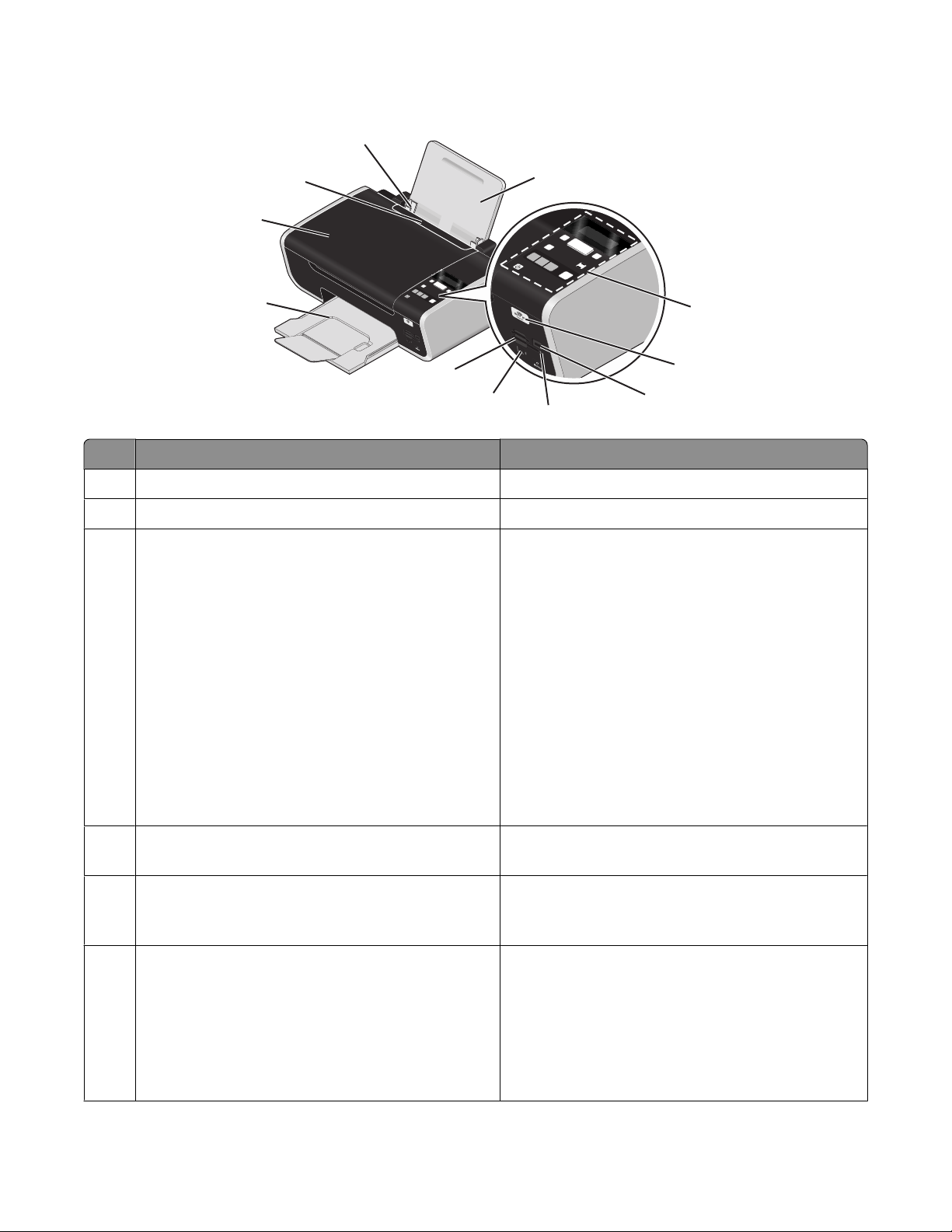
Informazioni sulle parti della stampante
W
F
II
11
10
1
9
8
P
R
I
N
T
I
N
G
7
6
4
5
Utilizzare Per
Supporto carta Caricare la carta.
1
Pannello di controllo della stampante Eseguire operazioni sulla stampante.
2
Indicatore Wi-Fi
3
Nota: il modello della stampante in uso potrebbe
non disporre di capacità wireless e di questo
indicatore.
Verificare lo stato wireless:
• Disattivato indica che la stampante non è accesa
o che non è installata alcuna opzione wireless.
• Arancione
- indica che la stampante è pronta per essere
configurata per la stampa wireless
- indica che la stampante è connessa per la stampa
USB
• Spia arancione lampeggiante indica che la
stampante è configurata ma non è in grado di
comunicare con la rete wireless.
• Verde indica che la stampante è collegata a una
rete wireless
2
3
Porta PictBridge Collegare una fotocamera digitale PictBridge o
4
un'unità flash alla stampante.
Spia del lettore di schede Verificare lo stato del lettore di schede. La spia
5
lampeggia per indicare che si sta utilizzando una
scheda di memoria
porta laptop di connessione rapida
6
Note:
Collegare la stampante a un computer laptop tramite
un cavo USB.
Avvertenza — Danno potenziale: non toccare la
• Il modello della stampante in uso potrebbe non
disporre di questa porta.
porta USB eccetto durante il collegamento o la
rimozione del cavo USB o di installazione.
• Non utilizzare questa porta contemporanea-
mente con la porta USB posteriore.
Installazione della stampante
20
Page 21
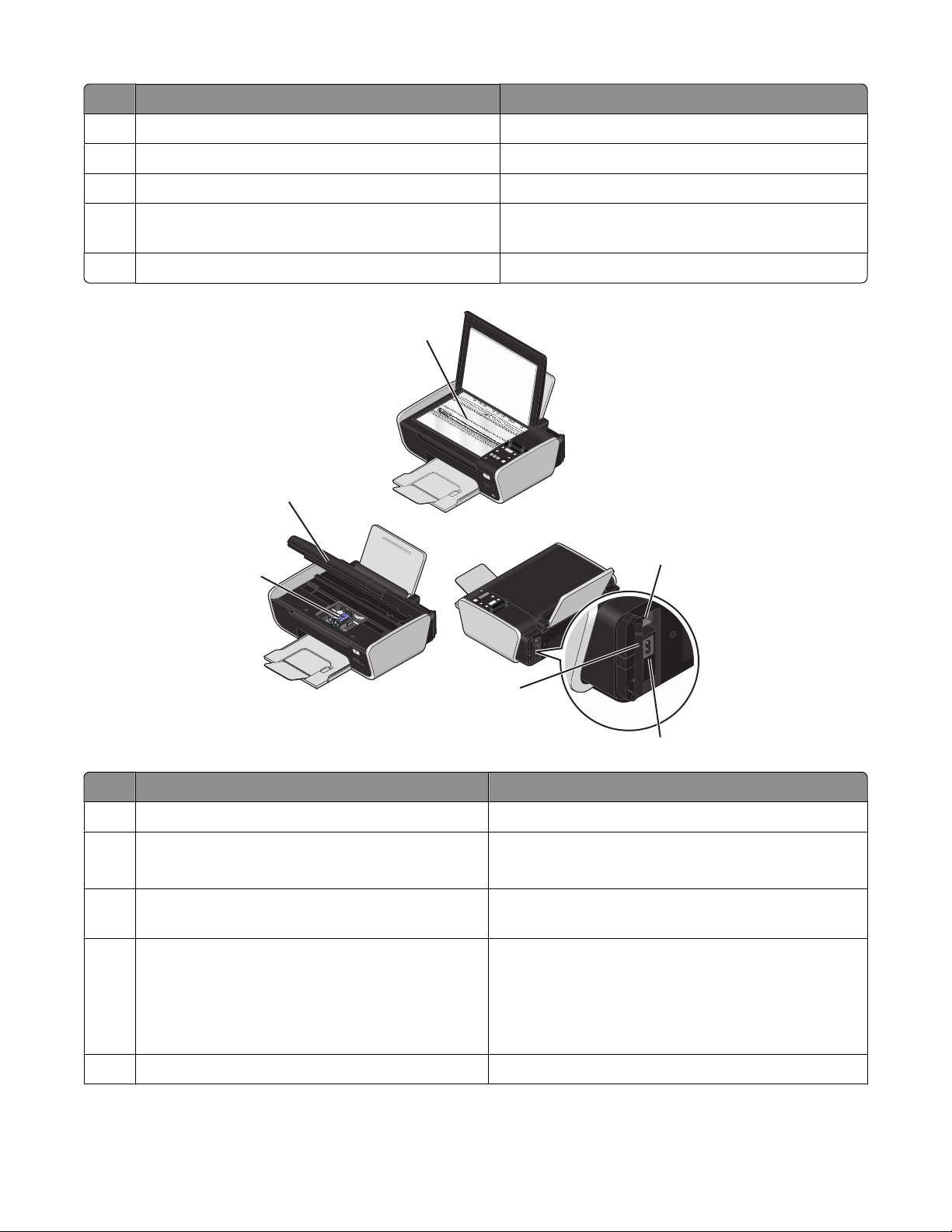
Utilizzare Per
W
F
I
I
W
F
I
I
Alloggiamenti delle schede di memoria Inserire una scheda di memoria.
7
Vassoio di uscita carta Contenere la carta quando esce.
8
Coperchio superiore Accedere al vetro dello scanner.
9
Protezione dell'alimentazione carta Impedire a degli elementi di cadere nell'alloggia-
10
mento della carta.
Guide carta Evitare che la carta si pieghi durante l'alimentazione.
11
1
P
R
I
N
T
I
N
G
2
3
4
P
R
I
N
T
I
N
G
6
5
Utilizzare Per
Vetro dello scanner Acquisire e copiare foto e documenti.
1
Unità scanner
2
• Accedere alle cartucce di stampa.
• Rimuovere gli inceppamenti della carta.
Supporto delle cartucce di stampa Installare, sostituire o rimuovere una cartuccia di
3
stampa.
Porta USB posteriore
4
Nota: non utilizzare questa porta contemporanea-
mente con la porta laptop di connessione rapida.
Collegare la stampante a un computer tramite un cavo
USB.
Avvertenza — Danno potenziale: non toccare la
porta USB eccetto durante il collegamento o la
rimozione del cavo USB o di installazione.
Porta di alimentazione Collegare la stampante all'alimentazione.
5
Installazione della stampante
21
Page 22
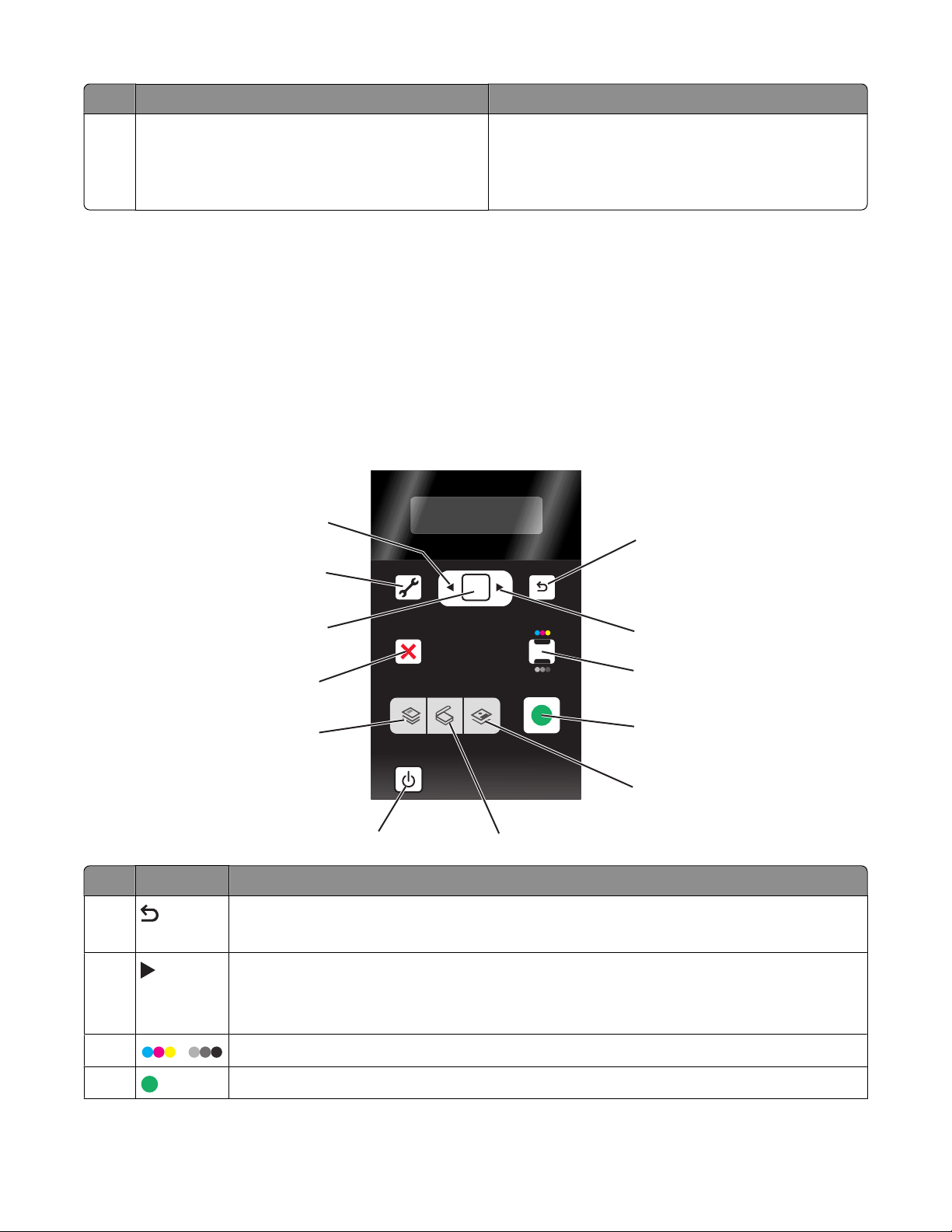
Utilizzare Per
Server di stampa interno wireless
6
Nota: il modello della stampante in uso potrebbe
non disporre di capacità wireless e di questo server
di stampa.
Collegare la stampante a una rete wireless.
Uso dei menu e dei pulsanti sul pannello di controllo della stampante
Utilizzo del pannello di controllo della stampante
Il pannello di controllo della stampante contiene:
• Pulsante di accensione/spegnimento
• Display a due righe per mostrare lo stato della stampante, i messaggi e i menu
• 11 pulsanti
12
1
11
OK
Premere Per
1
2
3
10
9
8
SCAN
COPY
ON
7
PHOTO START
6
2
3
4
5
• Ritornare alla schermata precedente.
• Uscire da un livello di menu e andare a uno superiore.
• Aumentare un numero.
• Spostare il cursore di una posizione a destra.
• Scorrere attraverso i menu o le impostazioni sul display.
/
Passare alla modalità colore o bianco e nero.
4
Avviare un processo di stampa, acquisizione o copia, in base alla modalità selezionata.
Installazione della stampante
22
Page 23
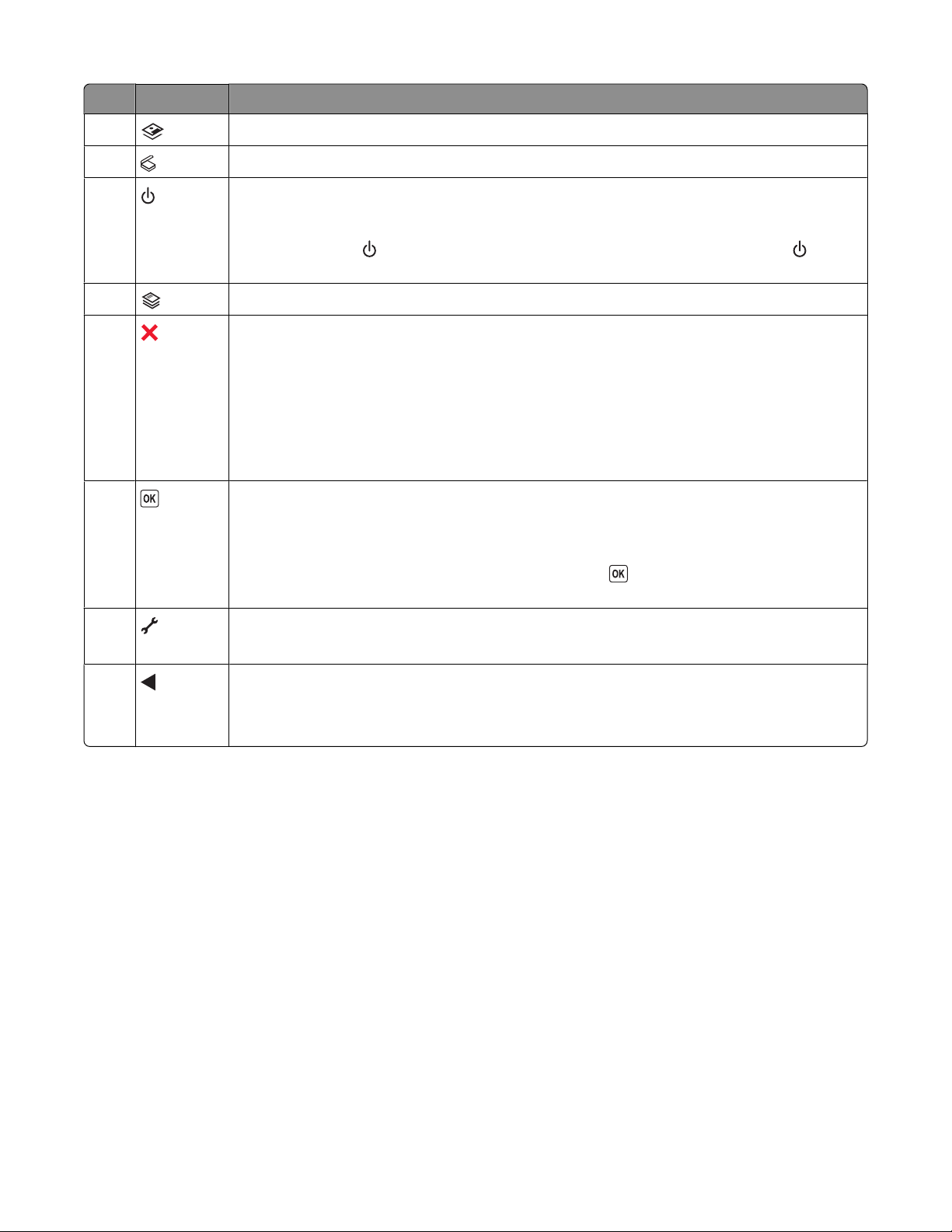
Premere Per
5
6
7
8
9
10
Accedere al menu delle foto e stampare foto.
Accedere al menu di acquisizione e acquisire dei documenti.
• Accendere e spegnere la stampante.
• Passare alla modalità Risparmio energia.
Nota: Premere
secondi per spegnere la stampante.
Accedere al menu di copia ed eseguire delle copie.
per passare alla modalità Risparmio energia. Tenere premuto per due
• Annullare un processo di stampa, copia o acquisizione in corso.
• Uscire da un livello di menu di Copia, Acquisisci, Foto e Stampa file per andare al livello
superiore di un menu.
• Uscire da un livello del menu Imposta per andare al livello superiore della modalità prece-
dente.
• Cancellare le impostazioni o i messaggi di errore correnti e ritornare alle impostazioni
predefinite.
• Selezionare una voce di menu visualizzata sul display.
• Salvare le impostazioni.
• Spostarsi a un livello inferiore in un sottomenu.
• Alimentare o far espellere la carta. Tenere premuto per 3 secondi per alimentare o
espellere la carta dalla stampante.
11
12
Accedere al menu di configurazione e modificare le impostazioni delle stampante.
Nota: le altre spie sono spente quando questa è selezionata.
• Diminuire un numero.
• Spostare il cursore di una posizione a sinistra.
• Scorrere attraverso i menu o le impostazioni sul display.
Uso dei menu della stampante
Sono disponibili una serie di menu per facilitare la modifica delle impostazioni della stampante:
Installazione della stampante
23
Page 24
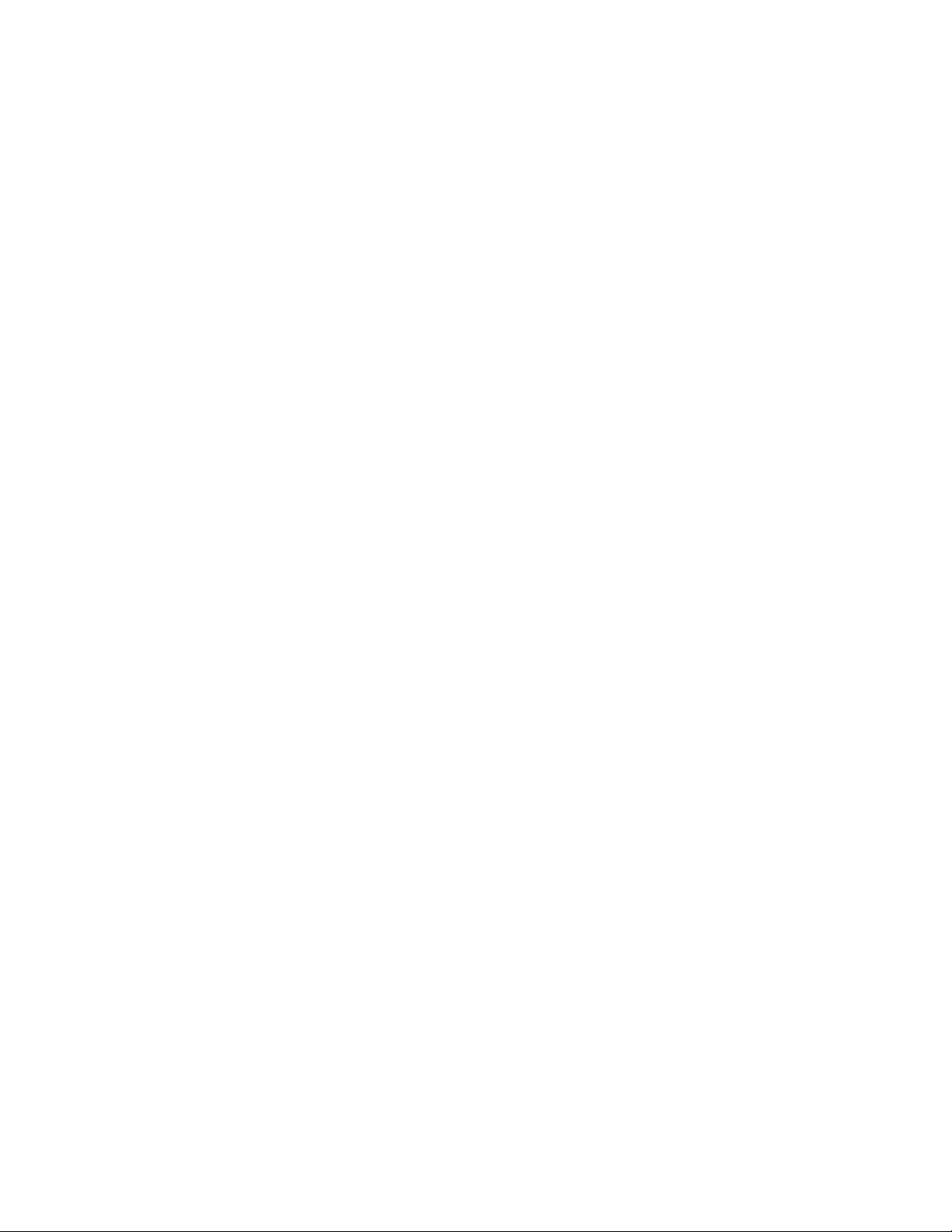
Elenco dei menu
Imposta, menu Menu Foto
Manutenzione
• Livelli inchiostro
• Pulisci cartucce
• Allinea cartucce
• Stampa pagina di prova
Installazione periferica
• Lingua
• Paese
• Risparmio energetico
• Annulla impostazioni timeout
Impostazione rete (viene visualizzato solo se la stampante
è collegata a una rete)
• Stampa pagina impostazioni
• Informazioni wireless
• TCP/IP
• Stampa file
• Ripristina scheda di rete alla impostazioni predefinite
Impostazioni predefinite
• Formato carta
• Tipo di carta
• Formato di stampa foto
• Imposta valori predefiniti
Nota: il menu Foto è attivato solo quando si inserisce una
scheda di memoria nella stampante.
Foto facile
• Stampa
• Formato foto
• Formato carta
Stampa di foto
• Stampa
• Più chiara/Più scura
• Effetti foto
• Formato foto
• Formato carta
• Tipo di carta
• Layout
• Qualità
Foglio di prova
• Stampa ultime 20
• stampa tutte
• Stampa intervallo di date
• Acquisisci foglio
Salva foto
• Computer (viene visualizzato solo se la stampante è
collegata direttamente a un computer)
• Rete (viene visualizzato solo se la stampante è
collegata a una rete)
• Unità flash USB (non viene visualizzata se un'unità
flash è già inserita nella stampante)
• Scheda di memoria (non viene visualizzata se una
scheda di memoria è già inserita nella stampante)
Seleziona computer (viene visualizzato solo se la
stampante è collegata a una rete)
Installazione della stampante
24
Page 25
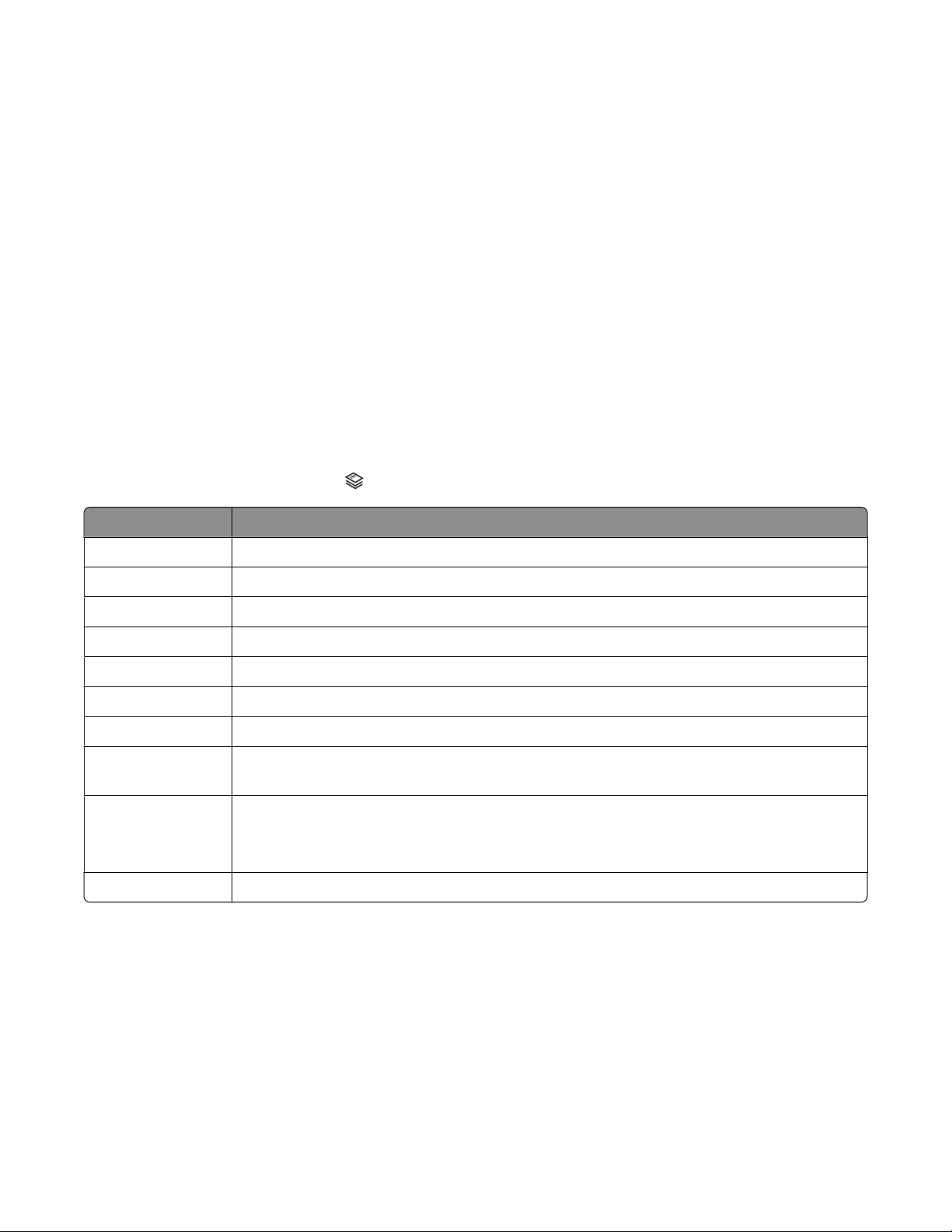
Copia, menu Acquisizione, menu menu PictBridge
Copie
Qualità
Più chiara/Più scura
Ridimensiona
Dimensioni originali
Ristampa foto
Fascicola
Pagine per foglio
Copie per pagina
Contenuto
Nota: il menu Stampa file è attivato quando si inserisce un'unità flash che contiene file di documenti nella stampante.
Il menu è composto da cartelle e file memorizzati nell'unità flash.
Acquisisci su
• Computer
• Rete (viene visualizzato solo se la stampante
è collegata a una rete)
• Unità flash USB
• Scheda di memoria
Qualità
Dimensioni originali
Nota: il menu PictBridge è attivato solo
quando si inserisce una fotocamera
PictBridge nella stampante.
Formato foto
Formato carta
Tipo di carta
Layout
Qualità
Utilizzo del menu Copia
Per accedere al menu Copia, premere sul pannello di controllo della stampante.
Da qui È possibile
Copie Specificare il numero di copie da stampare. È possibile scegliere da uno a 99.
Qualità Impostare la qualità di una copia come Automatica, Bozza, Normale o Foto.
Più chiara/Più scura Regolare la luminosità di una copia.
Ridimensiona Scegliere di ridimensionare la copia in base a una percentuale o ad altre opzioni.
Dimensioni originali Specificare il formato del documento da copiare.
Ristampa foto Eseguire ristampe di qualità elevata di una fotografia.
Fascicola Copia di più pagine come un set. L'ultima pagina copiata viene stampata per prima.
Pagine per foglio Scegliere il numero di pagine da stampare su una pagina. È possibile stampare una, due o
quattro pagine per foglio.
Copie per pagina Scegliere il numero di copie di un'immagine da stampare su una pagina. È possibile copiare
una, quattro, nove o 16 immagini per pagina.
Nota: non utilizzare questa opzione con Ridimensiona.
Contenuto Specificare il tipo del documento da copiare: testo e grafica, foto o solo testo.
Installazione della stampante
25
Page 26
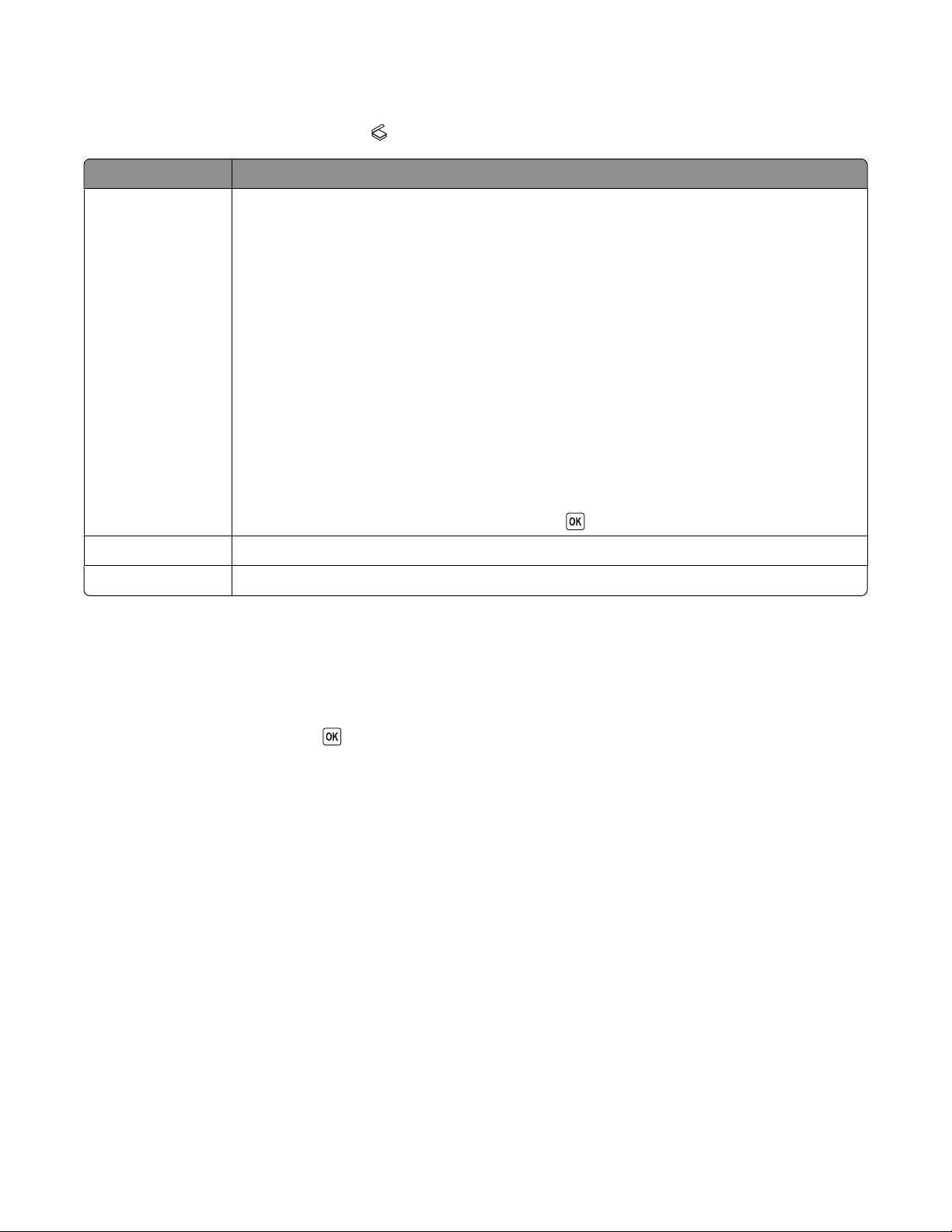
Utilizzo del menu Acquisizione
Per accedere al menu Acquisisci, premere sul pannello di controllo della stampante.
Da qui È possibile
Acquisisci su Scegliere la destinazione dell'immagine acquisita.
Selezionare:
• Computer
• Rete (viene visualizzato solo se la stampante è collegata a una rete)
• Unità flash USB
• Scheda di memoria
Note:
• Se si sceglie un computer come destinazione, viene scaricato un elenco di applicazioni
nella stampante. Scegliere l'applicazione che verrà utilizzata per aprire l'immagine
acquisita sul computer.
• Se si sceglie un computer di rete, potrebbe essere richiesto di immettere un PIN se
richiesto dal computer.
• Utilizzare i pulsanti freccia per aumentare o diminuire il valore di ogni cifra (il valore
predefinito è 0000) nel PIN, quindi premere
ogni volta che si seleziona una cifra.
Qualità Scegliere una qualità di acquisizione.
Dimensioni originali Impostare il formato del documento originale.
Utilizzo del menu Foto
Il menu Foro viene avviato automaticamente quando si inserisce una scheda di memoria o un'unità flash che contiene
solo file di immagine nella stampante.
Se l'unità flash inserita nella stampante contiene file di documenti e di immagini, premere i pulsanti freccia fino a
visualizzare Foto, quindi premere
.
Installazione della stampante
26
Page 27
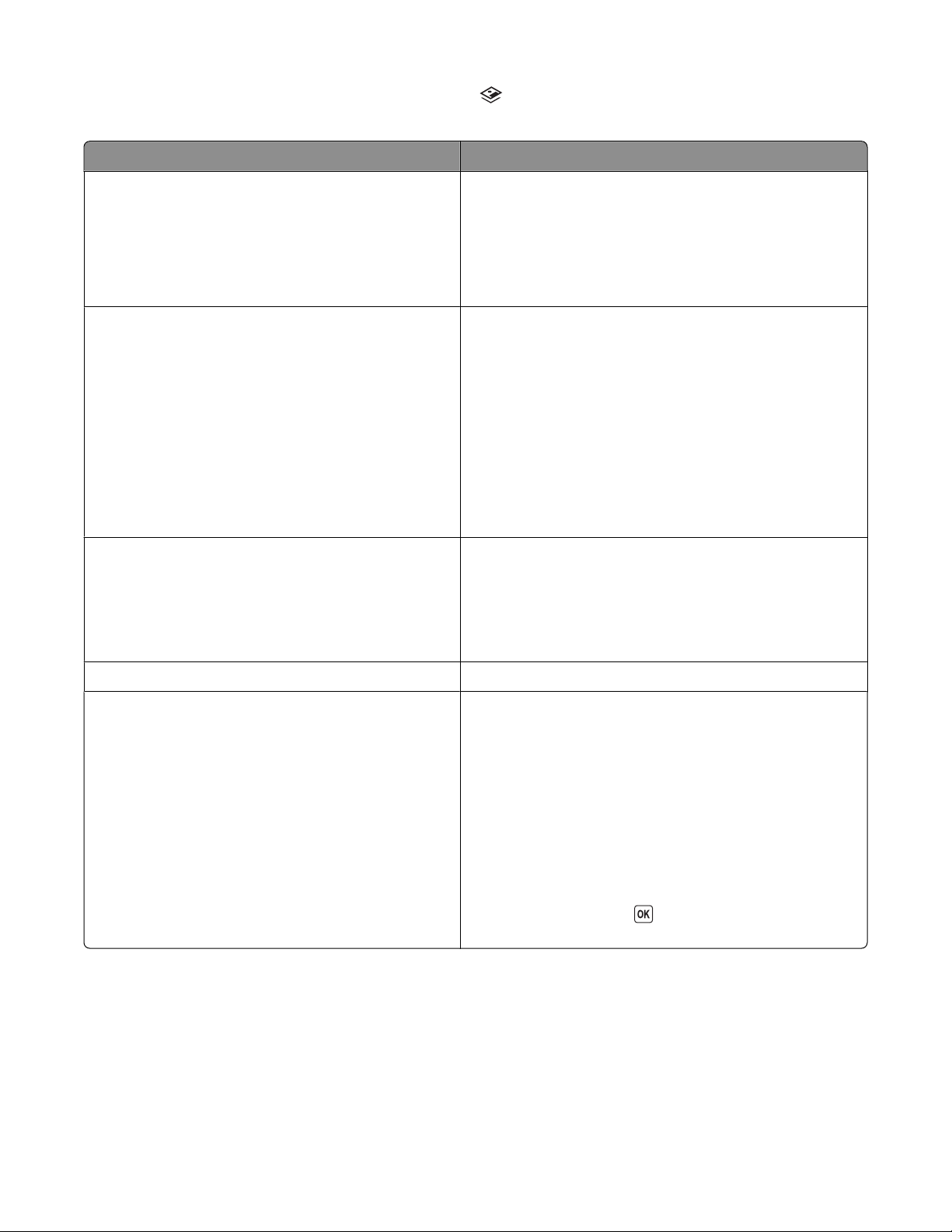
È inoltre possibile accedere la menu Fot o qu and o si pre me sul pannello di controllo della stampante e si inserisce
un dispositivo di memoria.
Da qui È possibile
Foto facile Stampare le foto. È possibile stampare le foto più recenti,
tutte le foto, solo le foto comprese in un intervallo di date
o stampare foto selezionandone il numero. È inoltre
possibile impostare il formato delle foto e della carta.
Nota: utilizzare questo menu se si desidera stampare le foto
rapidamente.
Stampa di foto Stampare le foto utilizzando le selezioni nel menu di stampa
facile delle foto più:
• Applicare gli effetti di colore alle foto.
• Regolare la qualità, il layout e la luminosità di una foto.
• Stampare le foto utilizzando il formato DPOF (Digital
Print Order Format). Questa opzione viene visualizzata
solo quando nella scheda di memoria è presente un file
in formato DPOF valido.
Nota: utilizzare questo menu se si desidera personalizzare
le foto prima di stamparle.
Foglio di prova Stampare, quindi acquisire un foglio di prova:
• Per tutte le foto
• Per le ultime 20 foto, se sono presenti 20 o più foto sul
dispositivo di memoria.
• In base alla data
Salva foto Salvare le foto su un computer o un dispositivo di memoria.
Seleziona computer (viene visualizzato solo se la
stampante è collegata a una rete)
Scegliere un computer di rete.
Note:
• Potrebbe essere richiesto di immettere un PIN se il
computer lo richiede. Per assegnare un nome e un PIN
al computer di rete, vedere la guida in linea per il
software della stampante associato al sistema
operativo.
• Utilizzare i pulsanti freccia per aumentare o diminuire
il valore di ogni cifra (il valore predefinito è 0000) nel
PIN, quindi premere
cifra.
ogni volta che si seleziona una
Uso del menu PictBridge
Il menu PictBridge viene avviato automaticamente quando si collega una fotocamera digitale PictBridge alla
stampante. Il menu consente di selezionare le impostazione della stampante se non sono selezionare nella
fotocamera digitale.
Installazione della stampante
27
Page 28
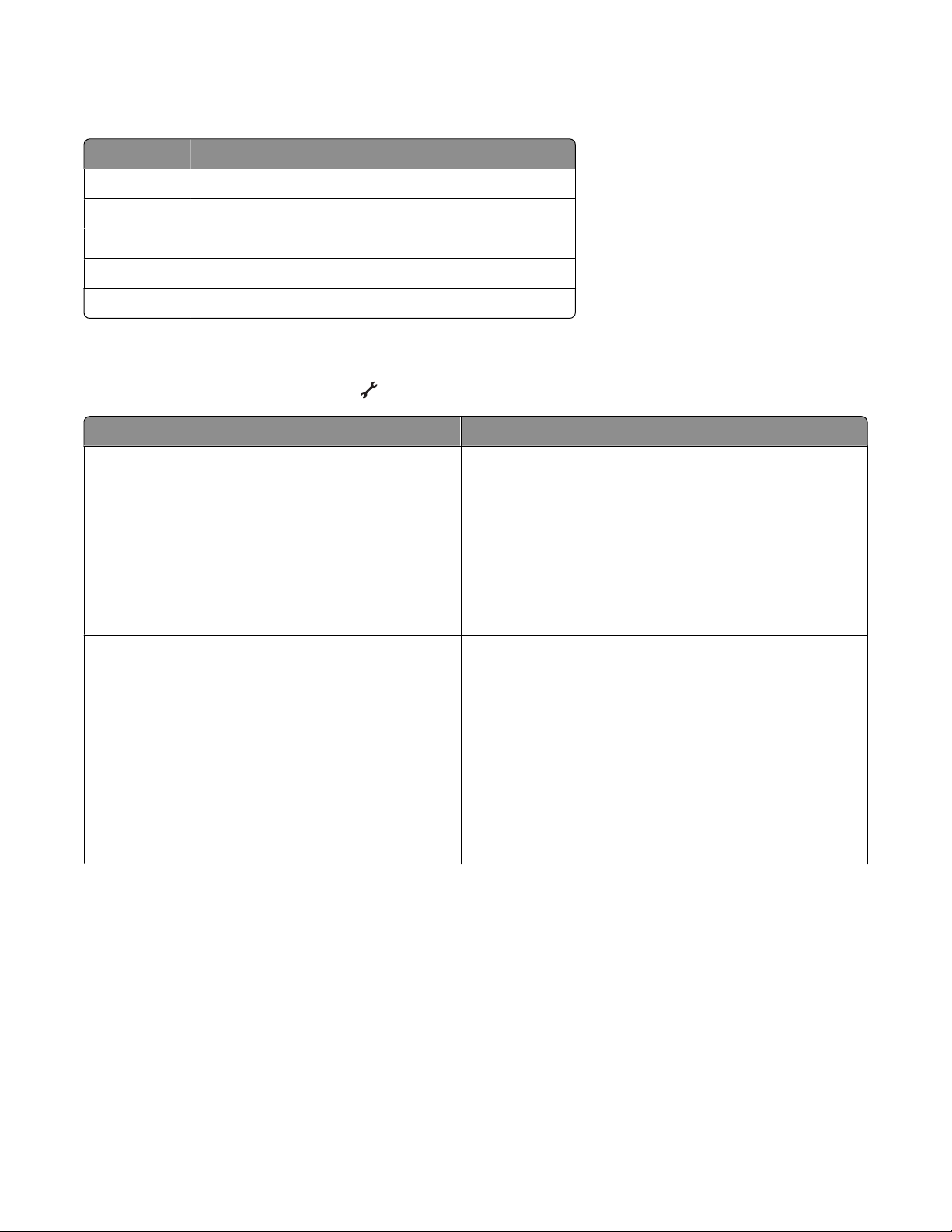
Per ulteriori informazioni su come effettuare le selezioni della fotocamera, vedere la documentazione fornita con la
fotocamera.
Da qui È possibile
Formato foto Specificare il formato della foto da stampare.
Formato carta Specificare un formato carta.
Tipo di carta Specificare un tipo di carta.
Layout Scegliere il formato della foto o delle foto da stampare.
Qualità Scegliere la qualità della foto o delle foto da stampare.
Uso del menu Imposta
Per accedere al menu Imposta, premere sul pannello di controllo della stampante.
Da qui È possibile
Manutenzione Selezionare:
• Livello inchiostro per visualizzare il livello di inchiostro
della cartuccia nera, a colori o fotografica.
• Pulisci cartucce per pulire gli ugelli delle cartucce di
stampa.
• Allinea cartucce per allineare le cartucce.
• Stampa pagina di prova per stampare una pagina di
prova.
Installazione periferica Selezionare:
• Lingua per cambiare l'impostazione della lingua.
• Paese per impostare il formato della carta e il formato
della data predefiniti da utilizzare.
• Risparmio energia per impostare l'intervallo di tempo
di inattività della stampante prima che passi alla
modalità di risparmio di energia.
• Annulla impostazioni timeout per modificare il
tempo necessario perché la stampante ripristini i menu
ai valori predefiniti quando non è attiva.
Installazione della stampante
28
Page 29
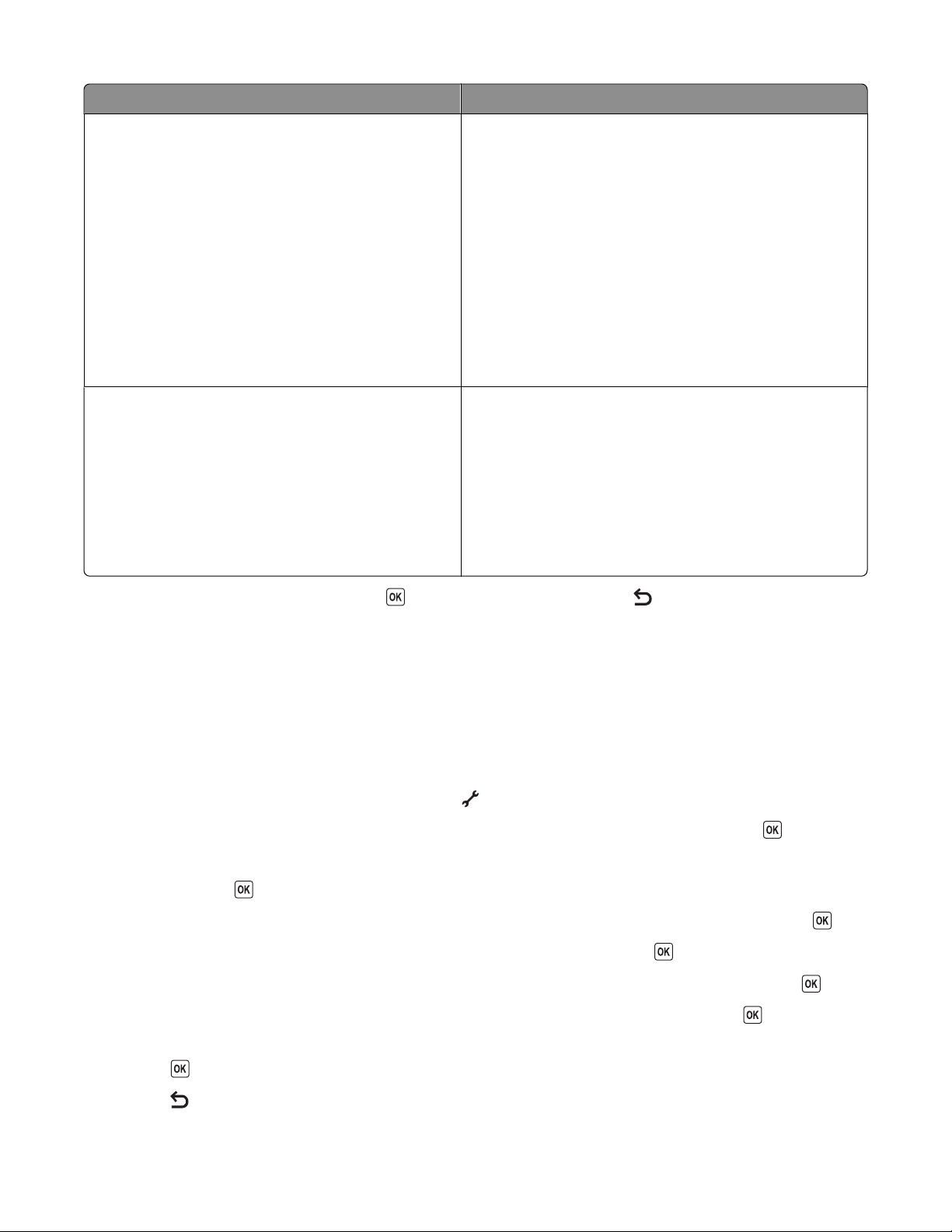
Da qui È possibile
Impostazione della rete
Nota: il modello della stampante in uso potrebbe non
disporre di capacità wireless e di questa opzione.
Selezionare:
• Stampa pagina impostazioni per stampare una
pagina in cui vengono elencate le impostazioni di rete.
• Informazioni wireless per visualizzare il nome di rete
e la forza del segnale della rete wirelss.
• TCP/IP per visualizzare l'indirizzo IP, la netmask IP e il
gateway IP della stampante.
• Stampa file per scegliere se un computer di rete viene
selezionato automaticamente o manualmente durante
di processi di Stampa file.
• Ripristina scheda di rete alla impostazioni prede-
finite per ripristinare le impostazioni di rete wireless.
Impostazioni predefinite Selezionare:
• Formato carta per scegliere un formato carta.
• Tipo di carta per scegliere un tipo di carta.
• Formato di stampa foto per scegliere il formato delle
foto da stampare.
• Imposta valori predefiniti per scegliere di utilizzare le
impostazioni predefinite correnti o le impostazioni
predefinite di fabbrica.
Dopo aver selezionato un'opzione, premere per salvare la selezione. Premere fino a uscire dall'installazione o
premere un altro pulsante di modalità.
Salvataggio delle impostazioni
È possibile impostare i valori predefiniti del formato carta, del tipo di carta e del formato di stampa delle foto per i
documenti e le foto che si stampano.
Nota: le impostazioni predefinite vengono applicate solo ai processi di stampa, copia e acquisizione avviati dalla
stampante.
1 Dal pannello di controllo della stampante, premere .
2 Premere i pulsanti freccia fino a visualizzare Impostazioni predefinite, quindi premere .
Formato carta viene visualizzato sul display.
3 Premere di nuovo .
4 Premere i pulsanti freccia per selezionare il formato carta predefinito per la stampante, quindi premere .
5 Premere i pulsanti freccia fino a visualizzare Tipo di carta, quindi premere .
6 Premere i pulsanti freccia per selezionare il tipo di carta predefinito per la stampante, quindi premere .
7 Premere i pulsanti freccia fino a visualizzare Formato di stampa foto, quindi premere .
8 Premere i pulsanti freccia per selezionare il formato di stampa delle foto predefinito per la stampante, quindi
premere
.
9 Premere fino a uscire dall'installazione o premere un altro pulsante di modalità.
Installazione della stampante
29
Page 30
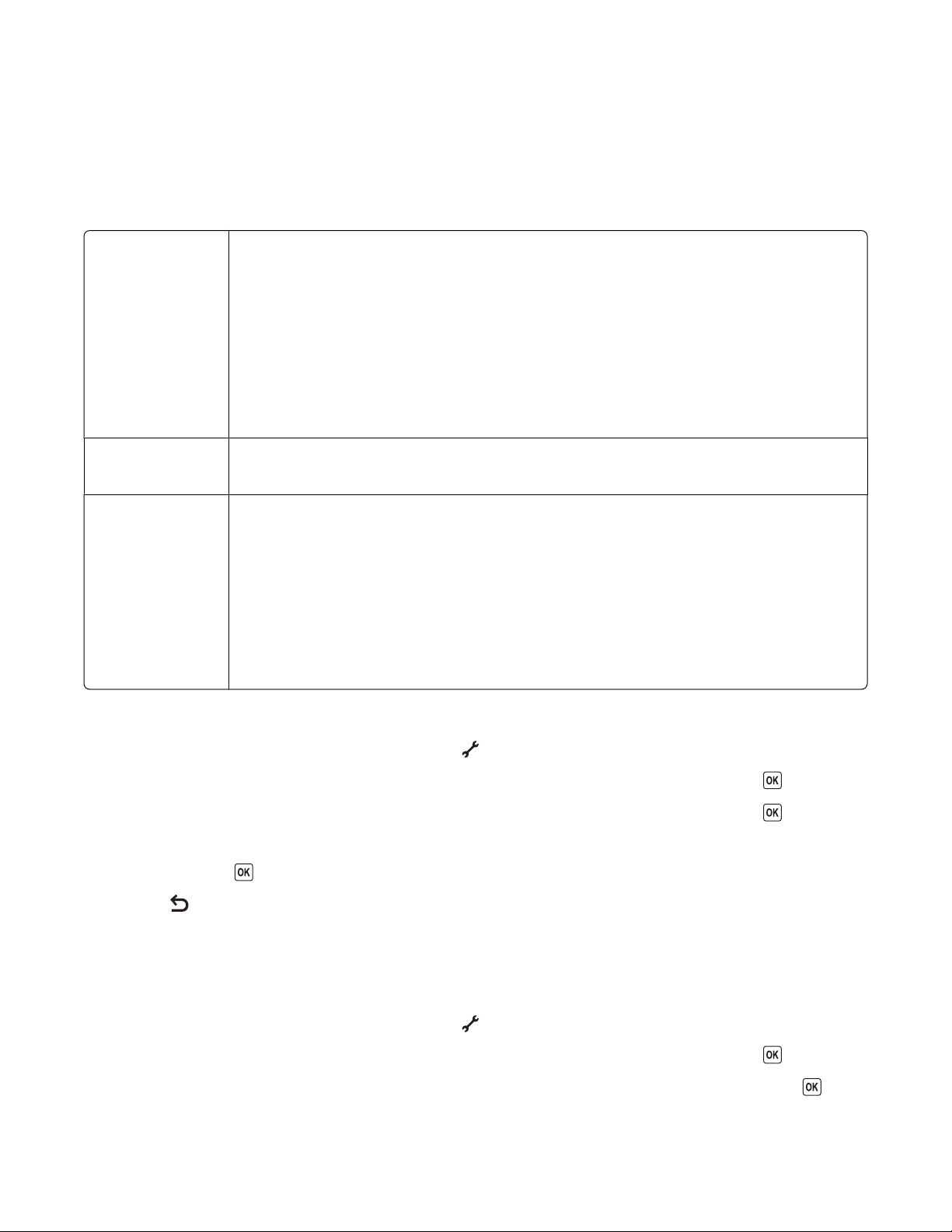
Configurazione delle impostazioni temporanee in nuove impostazioni
predefinite
La stampante ha delle impostazioni temporanee predefinite per i menu. Le impostazioni temporanee predefinite
della stampante vengono ripristinate dopo due minuti di inattività o se la stampante viene spenta.
Impostazioni temporanee
Copia, menu
• Copie
• Ridimensiona
• Più chiara/Più scura
• Qualità
• Copie per pagina
• Pagine per foglio
• Dimensioni originali
• Contenuto
Acquisizione, menu
• Qualità
• Dimensioni originali
Menu Foto Le seguenti opzioni di Foto non saranno sospese dopo due minuti di inattività o spegnendo
la stampante ma verranno ripristinati i valori predefiniti quando viene rimossa una scheda di
memoria o un'unità flash.
• Più chiara/Più scura
• Effetti foto
• Formato foto
• Layout
• Qualità
Per configurare le impostazioni temporanee in nuove impostazioni predefinite
Dal pannello di controllo della stampante, premere .
1
2 Premere i pulsanti freccia fino a visualizzare Impostazioni predefinite, quindi premere .
3 Premere i pulsanti freccia fino a visualizzare Imposta valori prefiniti, quindi premere .
Sul display viene visualizzato Impostazioni correnti.
4 Premere di nuovo .
5 Premere fino a uscire dall'installazione o premere un altro pulsante di modalità.
Per disattivare la funzione di timeout delle impostazioni
È possibile disattivare la funzione di timeout delle impostazioni se non si desidera che la stampante ripristini le
impostazioni temporanee predefinite dopo due minuti di inattività o dopo aver spento la stampante.
1 Dal pannello di controllo della stampante, premere .
2 Premere i pulsanti freccia fino a visualizzare Installazione periferica, quindi premere .
3 Premere i pulsanti freccia fino a visualizzare Annulla impostazioni timeout, quindi premere .
Installazione della stampante
30
Page 31

4 Premere i pulsanti freccia fino a visualizzare Mai, quindi premere .
5 Premere fino a uscire dall'installazione o premere un altro pulsante di modalità.
Modifica del timeout del risparmio di energia
È possibile personalizzare il timeout del risparmio di energia della stampante. Il timeout del risparmio di energia è il
tempo che intercorre prima che la stampante passi alla modalità di risparmio di energia quando non è attiva.
Modificare il timeout del risparmio di energia per evitare interruzioni quando si eseguono più processi sulla
stampante.
1 Dal pannello di controllo della stampante, premere .
2 Premere i pulsanti freccia fino a visualizzare Installazione periferica, quindi premere .
3 Premere i pulsanti freccia fino a visualizzare Risparmio energia, quindi premere .
4 Premere i pulsanti freccia per selezionare il timeout del risparmio di energia, quindi premere .
Nota: per ottimizzare l'uso di energia elettrica, selezionare il timeout del risparmio di energia minimo dalle
opzioni. Se non si desidera riattivare la stampante dalla modalità di risparmio di energia troppo spesso,
selezionare il timeout del risparmio di energia massimo.
5 Premere fino a uscire dall'installazione o premere un altro pulsante di modalità.
Utilizzo del software della stampante
Installazione del software della stampante
Uso di Windows
1 Chiudere tutti i programmi software aperti.
2 Inserire il CD del software della stampante.
3 Dalla schermata principale di installazione, fare clic su Installa.
4 Seguire le istruzioni visualizzate sulle schermate.
Uso di Macintosh
1 Chiudere tutte le applicazioni software aperte.
2 Inserire il CD del software della stampante.
3 Dal Finder, are doppio clic sull'icona del CD della stampante che viene visualizzata automaticamente.
4 Fare doppio clic sull'icona Installa.
5 Seguire le istruzioni visualizzate sulle schermate.
Utilizzo del World Wide Web
1 Accedere al sito Web di Lexmark all'indirizzo www.lexmark.com.
2 Dalla home page, spostandosi tra i menu, fare clic su Driver e download.
Installazione della stampante
31
Page 32

3 Scegliere la stampante e il relativo driver per il proprio sistema operativo.
4 Per scaricare il driver e installare il software della stampante, seguire le istruzioni visualizzate sulle schermate.
Installazione del driver XPS opzionale (solo utenti di Windows Vista)
Il driver XPS (XML Paper Specification) è un driver opzionale della stampante progettato per utilizzare le funzionalità
di immagini e colore XPS avanzate disponibili solo per gli utenti di Windows Vista. Per utilizzare le funzionalità XPS,
è necessario installare il driver XPS come driver aggiuntivo dopo l'installazione del software della stampante.
Note:
• Prima di installare il driver XPS, è necessario installare la stampante sul computer.
• Prima di installare il driver XPS, è necessario installare Microsoft QFE Patch ed estrarre i file del driver dal CD del
software. Per installare la patch, è necessario disporre dei privilegi di amministratore sul computer.
Per installare Microsoft QFE Patch ed estrarre il driver:
1 Inserire il CD del software di installazione, quindi fare clic su Annulla quando viene visualizzata la procedura
guidata di installazione.
2 Fare clic su Computer
3 Fare doppio clic sull'icona unità CD-ROM, quindi fare doppio clic su Driver.
4 Fare doppio clic su xps, quindi sul file setupxps.
I file del driver XPS vengono copiati sul computer e i file Microsoft XPS richiesti vengono lanciati. Per completare
l'installazione della patch, seguire le istruzioni visualizzate sullo schermo.
Per installare il driver XPS:
1 Fare clic su Pannello di controllo.
2 In Hardware e suono, fare clic su Stampante, quindi fare clic su Aggiungi stampante.
3 Nella finestra di dialogo Aggiungi stampante, fare clic su Aggiungi una stampante locale.
4 Nel menu a discesa "Usa una porta esistente", selezionare Porta della stampante virtuale per USB, quindi fare
clic su Avanti.
5 Fare clic su Disco.
Viene visualizzata la finestra di dialogo Installa da disco.
6 Fare clic su Sfoglia, quindi cercare i file del driver XPS sul computer:
a Fare clic su Computer, quindi fare doppio clic su (C:).
b Fare doppio clic sulla cartella che termina con il numero del modello della stampante in uso, quindi fare doppio
clic su Driver.
c Fare doppio clic su xps, quindi su Apri.
d Nella finestra di dialogo Installa da disco, fare clic su OK.
7 Fare clic su Avanti nelle due finestre di dialogo aggiuntive visualizzate.
Per ulteriori informazioni sul driver XPS, vedere il file leggimi XPS sul CD del software di installazione. Il file si
trova nella cartella xps con il file setupxps (D:\Drivers\xps\readme).
Installazione della stampante
32
Page 33

Utilizzo del software della stampante Windows
Quando si installa la stampante utilizzando il CD del software della stampante, viene installato il software necessario.
È possibile scegliere di installare alcuni programmi aggiuntivi. Nella seguente tabella viene fornita una panoramica
dei vari programmi software e tutte le loro funzioni che possono essere utili.
Nota: il modello della stampante potrebbe non essere fornito con alcuni di questi programmi o alcune funzioni dei
programmi, in base alle funzioni della stampante acquistata.
Utilizzare Per
LexmarkTM Productivity Studio
• Acquisire, copiare, inviare tramite fax e e-mail o stampare una foto o un
documento.
• Gestire e modificare le foto.
• Trasferire le foto.
• Acquisire documenti in formato PDF.
• Creare poster e biglietti d'auguri fotografici dalle proprie foto.
• Regolare le impostazioni per la stampante.
Lexmark Fast Pics Gestire, modificare, trasferire e stampare le foto e i documenti.
Nota: questo programma viene installato automaticamente con il software
della stampante se si sceglie di non installare Lexmark Productivity Studio.
Barra degli strumenti Lexmark
• Stampare pagine in bianco e nero o pagine Web di solo testo per rispar-
miare inchiostro.
• Programmare la stampa automatica di pagine Web.
• Accedere a Picnik e modificare le foto in linea.
• Stampare, acquistire o convertire i file locali da Windows.
Strumenti Lexmark per Office Accedere alle impostazioni preferite in Microsoft Office 2007.
Lexmark Fax Solutions
• Inviare un fax.
• Ricevere un fax in stampanti tre in uno.
• Aggiungere, modificare o eliminare i contatti nella rubrica incorporata.
• Accedere all'Utilità impostazione fax Lexmark in stampanti quattro in
uno. Utilizzare l'Utilità impostazione fax Lexmark per impostare i numeri
o i gruppi di selezione rapida, lo squillo e la risposta, nonché stampare
la cronologia dei fax e i rapporti dello stato.
Abbyy Sprint OCR Acquisire un documento e produrre testo modificabile con un programma
di elaborazione dei testi.
Utilità impostazione wireless Lexmark
• Installare la stampante in modalità wireless in una rete wireless.
• Modificare le impostazioni wireless della stampante.
Nota: questo programma viene installato automaticamente con il software
della stampante se questa è predisposta per l'uso wireless.
Installazione della stampante
33
Page 34

Utilizzare Per
Centro servizi Lexmark
Preferenze stampa
• Risolvere i problemi della stampante.
• Accedere alle funzioni di manutenzione della stampante.
• Contattare l'assistenza clienti.
Note:
• Questo programma viene installato automaticamente con il software
della stampante.
• Potrebbe essere riciesto di installare questo programma dal Web, in
base al modello della stampante.
Quando si seleziona File Stampa con un documento aperto e si fa clic
su Proprietà, viene visualizzata la finestra di dialogo Preferenze stampa. La
finestra di dialogo consente di selezionare le opzioni per il processo di
stampa come ad esempio:
• Selezionare il numero di copie da eseguire.
• Stampare copie su due lati.
• Selezione di un tipo di carta
• Aggiungere filigrana.
• Migliorare le immagini.
• Salvare le impostazioni.
Nota: Preferenze stampa viene installato automaticamente con il sofware
della stampante.
Se questi programmi aggiuntivi non sono stati installati durante l'installazione iniziale, reinserire il CD del software
di installazione, eseguire il software di installazione, quindi selezionare Installa software aggiuntivo dalla schermata
relativa al software già installato.
Utilizzo del software della stampante per Macintosh
Utilizzare Per
Finestra di dialogo Stampa Regolare le impostazioni di stampa e pianificare i processi di stampa.
Finestra di dialogo Servizi stampante
Le applicazioni vengono inoltre installate con il software della stampante durante l'installazione. Queste applicazioni
vengono salvate nella cartella della stampante visualizzata sul Finder dopo l'installazione.
1 Dal Finder, fare doppio clic sulla cartella della stampante.
• Accedere all'utilità della stampante.
• Risolvere i problemi.
• Ordinare inchiostro o materiali di consumo.
• Contattare Lexmark.
• Contatti.
• Verificare la versione del software della stampante installato sul
computer.
2 Fare doppio clic sull'icona dell'applicazione che si desidera utilizzare.
Installazione della stampante
34
Page 35

Utilizzare Per
Centro multifunzione Lexmark
• Acquisire foto e documenti.
• Personalizzare le impostazioni per i processi di acquisizione.
Utilità impostazione fax Lexmark
• Personalizzare le impostazioni per i processi di invio dei fax.
• Creare e modificare l'elenco di selezione rapida.
Lettore schede di rete Lexmark
• Visualizzare i contenuti di un dispositivo di memorizzazione
inserito in una stampante di rete.
• Trasferire le foto e i documenti da una scheda di memoria a un
computer in una rete.
Utilità stampante Lexmark
• Ottenere aiuto con l'installazione delle cartucce.
• Stampare una pagina di prova.
• Stampare una pagina di allineamento.
• Pulire gli ugelli delle cartucce di stampa.
• Ordinare inchiostro o materiali di consumo.
• Registrare la stampante.
• Contattare l'assistenza clienti.
Assistente all'impostazione wireless Lexmark Installare la stampante in rete wireless.
Nota: la stampante potrebbe non essere fornita con queste applicazioni, in base alle funzioni della stampante
acquistata.
Scelta tra una porta USB posteriore e una porta del laptop
di connessione rapida (solo modelli selezionati)
Se la stampante è collegata a un computer desktop tramite la porta USB posteriore e si decide di collegare un
computer laptop alla stampante tramite la porta laptop di connessione rapida, quest'ultima annullerà la connessione
della porta USB posteriore. I processi di stampa attivi sul computer desktop potrebbero essere annullati. Interrompere
o annullare i processi attivi sul computer desktop prima di passare da una porta all'altra.
Passaggio da un computer desktop a un computer laptop
1 Interrompere o annullare i processi attivi sul computer desktop.
2 Collegare un cavo USB al computer laptop, quindi alla porta del laptop di connessione rapida sulla parte anteriore
della stampante.
Avvertenza — Danno potenziale: non collegare o rimuovere il cavo USB dalla porta laptop di connessione
rapida mentre la stampante accede a un dispositivo di memorizzazione.
3 Se il software della stampante non è stato ancora installato sul laptop, installarlo.
Uso di Windows
a Inserire il CD del software di installazione.
b Attendere che venga visualizzata la schermata iniziale.
Se la schermata iniziale non viene visualizzata dopo un minuto, attenersi alla seguente procedura:
Installazione della stampante
35
Page 36

In Windows Vista
1
Fare clic su .
2 Nella casella di avvio della ricerca, digitare D:\setup.exe, dove D è la lettera dell'unità CD o DVD.
In Windows XP o precedenti
Fare clic su Start.
1
2 Fare clic su Esegui.
3 Digitare D:\setup.exe, dove D è la lettera dell'unità CD o DVD.
c Seguire le istruzioni visualizzate sullo schermo del computer.
Uso di Macintosh
a Inserire il CD del software di installazione.
b Attendere che venga visualizzata la schermata iniziale.
Nota: se la schermata iniziale non viene visualizzata dopo un minuto, fare clic sull'icona del CD sul desktop.
c Fare doppio clic su Installa.
d Seguire le istruzioni visualizzate sullo schermo del computer.
Installazione della stampante
36
Page 37

Installazione della stampante in rete wireless (solo modelli selezionati)
Compatibilità della rete wireless
La stampante contiene un server di stampa wireless IEEE 802.11g. La stampante è compatibile con i router IEEE 802.11
b/g/n certificati Wi-Fi. Se si verificano problemi con un router n , verificare con il produttore del router che
l'impostazione della modalità corrente sia compatibile con le periferiche g , dal momento che l'impostazione varia
in base alla marca/modello di router.
Informazioni necessarie per configurare la stampante per una rete wireless
Per impostare la stampante per la stampa wireless, è necessario sapere:
• Il nome di una rete wireless. Questo viene anche definito SSID (Service Set Identifier).
• Se è stata utilizzata la crittografia per proteggere la rete.
• Il codice di protezione (una chiave WEP o una frase chiave WPA) che consente alle altre periferiche per comunicare
nella rete se è stata utilizzata una crittografia per proteggere la rete.
Se il punto di accesso wireless (router wireless) utilizza la protezione WEP (Wired Equivalent Privacy), la chiave WEP
deve essere:
• Esattamente 10 o 26 caratteri esadecimali. I caratteri esadecimali sono A-F, a-f e 0-9.
o
• Esattamente 5 o 13 caratteri ASCII. I caratteri ASCII comprendono lettere, numeri, punteggiatura e simboli pres enti
su una tastiera.
Se il punto di accesso wireless (router wireless) utilizza la protezione WPA (Wi-Fi Protected Access), la frase chiave
WPA deve essere:
• Da 8 a 63 caratteri ASCII. I caratteri ASCII in una frase chiave WPA fanno distinzione tra maiuscole e minuscole.
o
• Esattamente 64 caratteri esadecimali. I caratteri esadecimali sono A-F, a-f e 0-9.
Se la rete wireless non utilizza una protezione, non si disporrà di una chiave di protezione. Si sconsiglia di utilizzare
una rete wireless senza protezione poiché potrebbe consentire a qualcuno di utilizzare le risorse di rete senza il
consenso dell'utente.
Nota: accertarsi di annotare il codice di sicurezza e il SSID esattamente, incluse eventuali maiuscole, e conservarlo
in un luogo sicuro per utilizzarlo in futuro. Utilizzare la tabella fornita di seguito per annotare queste informazioni.
Installazione della stampante in rete wireless (solo modelli selezionati)
37
Page 38

Articolo Descrizione
SSID (nome della rete wireless)
Codice di protezione (chiave WEP o frase chiave WPA)
Nota: se non si conosce il SSID della rete a cui è collegato il computer, avviare l'utilità wireless della scheda di rete
del computer e cercare il nome di rete. Se non si riesce a trovare il SSID o le informazioni di protezione della rete,
vedere la documentazione fornita con il punto di accesso wireless (router wireless) o rivolgersi al responsabile
dell'assistenza del sistema.
Installazione della stampante in rete wireless
Prima di installare la stampante in una rete wireless, accertarsi che:
• L'installazione iniziale della stampante sia stata completata.
• La rete wireless sia configurata e funzioni correttamente.
• Il computer in uso sia connesso alla stessa rete wireless su cui si desidera installare la stampante.
Uso di Windows
1 Inserire il CD del software di installazione.
2 Attendere un minuto per visualizzare la schermata di installazione.
Se la schermata iniziale non viene visualizzata dopo un minuto, attenersi alla seguente procedura:
In Windows Vista
a Fare clic su .
b Nella casella di avvio della ricerca, digitare D:\setup.exe, dove D è la lettera dell'unità CD o DVD.
In Windows XP o precedenti
a Fare clic su Start.
b Fare clic su Esegui.
c Digitare D:\setup.exe, dove D è la lettera dell'unità CD o DVD.
3 Per completare l'installazione, seguire le istruzioni visualizzate sullo schermo.
Uso di Macintosh
1 Inserire il CD del software di installazione.
2 Attendere un minuto per visualizzare la schermata di installazione.
Nota: se la schermata iniziale non viene visualizzata dopo un minuto, fare clic sull'icona del CD sul desktop.
3 Fare doppio clic su Installa.
4 Per completare l'installazione, seguire le istruzioni visualizzate sullo schermo.
Installazione della stampante in rete wireless (solo modelli selezionati)
38
Page 39

Istruzioni di installazione wireless (solo Francia)
Le seguenti istruzioni sono valide per i clienti che usano LiveBox, AliceBox, N9UF Box, FreeBox o Club Internet.
1 Accertarsi di disporre di una predisposizione wireless e dell'attivazione per una rete wireless. Per ulteriori
informazioni sulla configurazione per il funzionamento wireless, vedere la documentazione fornita.
2 Prima di installare la stampante, accertarsi che l'apparecchio sia attivato e che il computer sia accesso e connesso
alle rete wireless.
3 Installare la stampante utilizzando le istruzioni fornite.
4 Se è presente un pulsante associato/di registrazione sul retro dell'apparecchiatura, premerlo quando viene
richiesto di scegliere una rete.
Nota: dopo averlo premuto, si dispone di cinque minuti per completare l'installazione della stampante.
5 Tornare allo schermo del computer e scegliere la rete a cui si desidera connettersi. Se si desidera utilizzare la rete
visualizzata, scegliere Connetti a <nome di rete>, quindi fare clic su Continua.
Se non si desidera utilizzare la rete visualizzata:
a Scegliere Connetti a un'altra rete, quindi fare clic su Continua.
b Scegliere la rete che si desidera utilizzare dall'elenco delle reti disponibili, quindi fare clic su Continua.
6 Immettere la Chiave di rete, quindi fare clic su Continua.
Nota: la chiave WEP, WPA o WPA2 sono riportate sulla parte inferiore dell'apparecchiatura, sulla guida per l'utente
fornita con essa o sulla relativa pagina Web. Se la chiave della rete wireless è già stata modificata, utilizzare la
chiave creata.
7 Per completare l'installazione, seguire le istruzioni visualizzate sullo schermo.
Configurazione di un indirizzo IP manualmente
Alla stampante verrà assegnato un indirizzo IP automaticamente tramite DHCP sulla maggior parte delle reti wireless.
Durante l'installazione wireless, verrà richiesto di assegnare manualmente un indirizzo IP alla stampante nelle
seguenti condizioni:
• sono stati assegnati manualmente degli indirizzi IP alle altre periferiche di rete;
• si desidera assegnare un indirizzo IP specifico;
• la stampante è stata spostata in una subnet remota.
Per ulteriori informazioni, contattare l'addetto all'assistenza per il sistema.
Interpretazione dei colori della spia dell'indicatore Wi-Fi
La spia dell'indicatore Wi-Fi consente di determinare lo stato della rete della stampante.
Di seguito viene illustrato il significato dei colori della spia dell'indicatore Wi-Fi.
• Disattivato potrebbe indicare che la stampante è spenta o nello stato iniziale di avvio, che il server di stampa
interno non è installato o non è connesso correttamente.
La spia dovrebbe essere in questo stato:
– Quando la stampante è spenta
– Quando la stampante è in modalità di risparmio energetico
Installazione della stampante in rete wireless (solo modelli selezionati)
39
Page 40

– Quando nella stampante non è installato un server di stampa interno e si desidera collegare la stampante al
computer tramite un cavo USB.
• Arancione potrebbe indicare che la stampante è configurata per l'uso su una rete wireless, che il server di stampa
non è configurato nella modalità infrastruttura o che è in attesa di essere configurato per la modalità ad hoc.
La spia dovrebbe essere in questo stato:
– Quando si desidera utilizzare la stampante senza un computer
– Quando si desidera installare la stampante in una rete wireless
– Quando la stampante viene configurata per una rete ad hoc e sta trasmettendo il proprio nome di rete wireless
(SSID)
• Arancione lampeggiante potrebbe indicare che:
– La stampante è fuori dalla portata del punto di accesso wireless (router wireless).
– La stampante sta tentando di comunicare con il punto di accesso wireless (router wireless), ma il punto di
accesso wireless (router wireless) potrebbe essere spento o non funzionare correttamente.
– La stampante sta tentando di stabilire una comunicazione con il punto di accesso wireless (router wireless).
Questo è possibile solo se la stampante è stata già configurata per l'uso in una rete wireless. Una volta
configurata, ogni volta che si spegne o accende la stampante, il server di stampa interno tenterà di connettersi
al punto di accesso wireless (router wireless)
– Le impostazioni wireless della stampante potrebbero non essere più valide.
• Verde indica che la stampante è collegata a una rete wireless
La spia dovrebbe essere in questo stato quando si inizia a utilizzare la stampante che è già installata nella rete
wireless.
• Verde lampeggiante indica che si sta eseguendo l'aggiornamento del server di stampa interno della stampante.
Modifica delle impostazioni wireless dopo l'installazione
Per modificare le impostazioni wireless nella stampante, come ad esempio la rete configurata, il codice di protezione
o altre impostazioni:
Uso di Windows
1 Effettuare una delle seguenti operazioni:
• In Windows Vista, fare clic su .
• In Windows XP e precedenti, fare clic su Start.
2 Fare clic su Tutti i programmi o Programmi, quindi selezionare la cartella di programma della stampante
dall'elenco.
3 Fare clic su Strumenti Utilità impostazione wireless Lexmark.
Nota: se il cavo non è già collegato, potrebbe essere richiesto di collegare nuovamente la stampante al computer
utilizzando il cavo di installazione come parte del processo di configurazione.
4 Attenersi alle istruzioni visualizzate sullo schermo del computer per installare nuovamente il software e apportare
le modifiche desiderate.
Installazione della stampante in rete wireless (solo modelli selezionati)
40
Page 41

Uso di Macintosh
1 Dal Finder, fare doppio clic sulla cartella della stampante.
2 Fare doppio clic su Assistente all'impostazione wireless Lexmark.
3 Seguire le istruzioni visualizzate sullo schermo del computer.
Uso del menu Impostazione della rete
Questo menu è disponibile solo se il modello della stampante dispone di un server di stampa wireless interno e se
la stampante è collegata a una rete. Utilizzare questo menu per visualizzare le impostazioni wireless della stampante,
stampare una pagina di configurazione di rete e ripristinare il server di stampa wireless interno.
1 Dal pannello di controllo della stampante, premere .
2 Premere i pulsanti freccia fino a visualizzare Impostazione della rete, quindi premere .
Da qui È possibile
Stampa pagina impostazioni Stampare una pagina di configurazione di rete.
Informazioni wireless Visualizzare il nome della rete attiva corrente e la forza del
segnale della connessione.
TCP/IP Visualizzare le impostazioni di rete.
Stampa file Scegliere se selezionare un computer di rete automatica-
mente o manualmente per i processi di Stampa file.
• Se l'impostazione è Selezione automatica, la stampante
seleziona un computer di rete automaticamente.
• Se l'impostazione è Manuale o Selezione automatica ma
i computer di rete rilevati dalla stampante richiedono un
PIN, è necessario selezionare un computer di rete dal
menu Stampa file.
Ripristina scheda di rete alla impostazioni predefinite Ripristinare le impostazioni predefinite del server di stampa
interno wireless.
Menu Impostazione wireless
Da qui È possibile
Nome rete Visualizzare il valore SSID (Service Set Identifier).
Qualità segnale wireless Visualizzare la forza del segnale wireless.
Menu TCP/IP
Da qui È possibile
Visualizza indirizzo IP Visualizzare l'indirizzo IP assegnato alla stampante.
Visualizza netmask IP Visualizzare la maschera della subnet configurata per la stampante.
Visualizza gateway IP Visualizzare l'indirizzo IP del gateway configurato al momento per la rete.
Installazione della stampante in rete wireless (solo modelli selezionati)
41
Page 42

Installazione della stampante su altri computer
Dopo aver configurato la stampante, è possibile accedervi in modalità wireless da un altro computer presente nella
rete. Tuttavia, sarà necessario installare il driver della stampante su ogni computer che vi accederà. Non è necessario
configurare nuovamente la stampante, sebbene sarà necessario eseguire il software di installazione su ogni computer
per installare il driver.
Uso di Windows
1 Inserire il CD del software di installazione.
2 Attendere che venga visualizzata la schermata iniziale.
Se la schermata iniziale non viene visualizzata dopo un minuto, attenersi alla seguente procedura:
In Windows Vista
a Fare clic su .
b Nella casella di avvio della ricerca, digitare D:\setup.exe, dove D è la lettera dell'unità CD o DVD.
In Windows XP o precedenti
a Fare clic su Start.
b Fare clic su Esegui.
c Digitare D:\setup.exe, dove D è la lettera dell'unità CD o DVD.
3 Attenersi alle istruzioni sullo schermo per l'installazione di una stampante configurata su un nuovo computer.
Uso di Macintosh
1 Inserire il CD del software di installazione.
2 Attendere che venga visualizzata la schermata iniziale.
Nota: se la schermata iniziale non viene visualizzata dopo un minuto, fare clic sull'icona del CD sul desktop.
3 Fare doppio clic su Installa.
4 Attenersi alle istruzioni sullo schermo per l'installazione di una stampante configurata su un nuovo computer.
Installazione della stampante in rete wireless (solo modelli selezionati)
42
Page 43

Installazione wireless avanzata
Creazione di una rete wireless ad hoc
Il modo consigliato di configurare la rete wireless è utilizzando un punto di accesso wireless (router wireless). Una
configurazione di rete di questo tipo viene definita una rete a infrastruttura. Se si dispone di una rete a infrastruttura,
è necessario configurare la stampante per utilizzarla nella rete.
Se non si dispone di un punto di accesso wireless o si desidera installare una rete autonoma tra la stampante e un
computer con una scheda di rete wireless, è possibile installare una rete ad hoc.
In Windows Vista
1 Fare clic su .
2 Fare clic su Pannello di controllo.
3 Fare clic su Rete e Internet.
4 In Rete e centro condivisione, fare clic su Connetti a una rete.
5 Nella finestra di dialogo Connetti a una rete, fare clic su Installa una rete wireless ad hoc (da computer a
computer), quindi fare clic su Avanti.
6 Seguire le istruzioni della procedura guidata di installazione di una rete wireless ad hoc. Come parte
dell'installazione:
a Creare un nome di rete o SSID per la rete tra il computer e la stampante.
b Annotare il nome di rete nello spazio fornito in modo da poterlo riutilizzare durante la configurazione wireless.
Accertarsi di copiare il nome correttamente rispettando maiuscole e minuscole.
SSID (nome della rete wireless)
c Dall'elenco a discesa relativo al tipo di sicurezza, scegliere WEP e creare un codice di sicurezza (o password).
Le chiavi WEP devono essere:
• Esattamente 10 o 26 caratteri esadecimali. I caratteri esadecimali sono A-F, a-f e 0-9.
o
• Esattamente 5 o 13 caratteri ASCII. I caratteri ASCII comprendono lettere, numeri, punteggiatura e simboli
presenti su una tastiera.
Nota: la protezione è opzionale per le reti ad hoc. La portata di una rete ad hoc è più o meno la stessa
di una rete a infrastruttura, riducendo la possibilità che qualcuno possa collegarsi ad essa senza che
l'utente lo sappia.
d Annotare la password di rete nello spazio fornito in modo da poterlo riutilizzare durante la configurazione
wireless. Accertarsi di copiare il nome correttamente rispettando maiuscole e minuscole.
Codice di protezione (se la rete è protetta)
Windows Vista attiverà la rete ad hoc. Verrà visualizzata nella finestra di dialogo per il collegamento in rete tra le
reti disponibili, in cui viene specificato che il computer è configurato per la rete ad hoc.
7 Chiudere il Pannello di controllo e le finestre rimanenti.
8 Se è la prima volta che si configura la stampante per l'uso in una rete wireless, inserire il CD del software di
installazione, quindi attenersi alle istruzione nella schermata introduttiva.
Installazione della stampante in rete wireless (solo modelli selezionati)
43
Page 44

Altrimenti:
a Fare clic su .
b Fare clic su Tutti i programmi.
c Selezionare la cartella di programma della stampante, quindi fare clic su Strumenti Utilità impostazione
wireless Lexmark.
9 Quando vengono visualizzate le reti disponibili, fornire il nome di rete e le informazioni di protezione create. Il
programma di installazione configurerà la stampante per l'uso con il computer.
10 Conservare una copia del nome di rete e delle informazioni di sicurezza in un luogo sicuro per un futuro utilizzo.
In Windows XP o precedenti
1 Fare clic su Start.
2 Fare clic su Pannello di controllo.
3 Fare clic su Connessioni di rete e Internet.
4 Fare clic su Connessioni di rete.
5 Fare clic con il pulsante destro del mouse sull'icona della connessione wireless di rete.
6 Fare clic su Attiva se viene visualizzato nel menu a comparsa.
Nota: se non viene visualizzato, la connessione wireless è già attivata.
7 Fare clic con il pulsante destro del mouse sull'icona Connessione di rete wireless.
8 Fare clic su Proprietà.
9 Fare clic sulla scheda Reti wireless.
Nota: se la scheda Reti wireless non viene visualizzata, il computer dispone di un software di terzi che controlla
le impostazioni wireless. Questo software deve essere utilizzato per configurare la rete wireless ad hoc. Per
ulteriori informazioni, vedere la documentazione del software di terzi per imparare come creare una rete ad hoc.
10 Selezionare la casella di controllo Usa Windows per configurare le impostazioni di rete wireless.
11 Nell'area relativa alle reti preferite, eliminare le reti esistenti.
a Fare clic sulla rete da eliminare.
b Fare clic su Rimuovi per eliminare la rete dall'elenco.
12 Fare clic su Aggiungi per creare una rete ad hoc.
13 Nella casella Nome rete (SSID), digitare il nome che si desidera assegnare alla rete wireless.
14 Annotare il nome di rete che si sceglie in modo da poterlo riutilizzare durante la conf igurazione wireless. Accertarsi
di copiare il nome correttamente rispettando maiuscole e minuscole.
SSID (nome della rete wireless)
15 Se viene visualizzato Autenticazione rete nell'elenco, selezionare Apri.
16 Nell'elenco "Crittografia dati", selezionare WEP.
Nota: la protezione è opzionale per le reti ad hoc. La portata di una rete ad hoc è più o meno la stessa di una
rete a infrastruttura, riducendo la possibilità che qualcuno possa collegarsi ad essa senza che l'utente lo sappia.
Installazione della stampante in rete wireless (solo modelli selezionati)
44
Page 45

17 Se necessario, deselezionare la casella di controllo che indica che la chiave viene fornita automaticamente.
18 Nella casella relativa alla chiave di rete, immettere un codice di sicurezza.
19 Annotare il codice di sicurezza che si sceglie in modo da poterlo riutilizzare durante l'esecuzione dell'utilità
wireless. Accertarsi di copiare il nome correttamente rispettando maiuscole e minuscole.
Codice di protezione (se la rete è protetta)
Nota: per ulteriori informazioni sulle password (codici di sicurezza), vedere "Verifica dei codici di sicurezza" nella
sezione "Risoluzione dei problemi wireless" del capito Risoluzione dei problemi.
20 Nella casella "Conferma chiave di rete", digitare lo stesso codice di sicurezza.
21 Selezionare l'opzione che specifica che questa è una rete da computer a computer (ad hoc) e i punti di accesso
wireless non vengono utilizzati.
22 Fare clic su OK due volte per chiudere le due finestre.
23 Il riconoscimento delle nuove impostazioni potrebbe richiedere alcuni minuti. Per controllare lo stato della rete:
a Fare clic con il pulsante destro del mouse sull'icona Connessioni di rete wireless.
b Selezionare Visualizza rete wireless disponibili.
• Se la rete è presente nell'elenco ma il computer non è connesso, selezionare la rete ad hoc e fare clic su
Connetti.
• Se la rete non è presente nell'elenco, attendere un minuto e fare clic su Aggiorna elenco di rete.
24 Se è la prima volta che si configura la stampante per l'uso in una rete wireless, inserire il CD del software di
installazione, quindi attenersi alle istruzione nella schermata introduttiva.
Altrimenti:
a Fare clic su Start.
b Fare clic su Tutti i programmi o Programmi
c Selezionare la cartella di programma della stampante dall'elenco, quindi fare clic su Strumenti Utilità
impostazione wireless Lexmark.
25 Quando vengono visualizzate le reti disponibili, fornire il nome di rete e le informazioni di protezione create nei
passaggi 11 - 16. L'utilità configurerà la stampante per l'uso con il computer.
26 Conservare una copia del nome di rete e delle informazioni di sicurezza in un luogo sicuro per un futuro utilizzo.
Uso di Macintosh
1 Accertarsi che il computer sia acceso.
2 Creare un nome di rete.
Per Mac OS X versione 10.5
a
Dal Finder, fare clic su Preferenze di Sistema.
b Fare clic su Rete.
c Fare clic su AirPort.
d Dal menu a comparsa Nome di rete, fare clic su Crea rete.
e Creare un nome per la rete ad hoc, quindi fare clic su OK.
Installazione della stampante in rete wireless (solo modelli selezionati)
45
Page 46

Per Mac OS X versione 10.4 e precedente
Dal Finder, fare clic su Vai Applicazione.
a
b Nella cartella Applicazioni, fare doppio clic su Connessione Internet.
c Dalla barra degli strumenti, fare clic su AirPort.
d Dal menu a comparsa Rete, fare clic su Crea rete.
e Creare un nome per la rete ad hoc, quindi fare clic su OK.
3 Annotare il nome di rete che si sceglie in modo da poterlo riutilizzare durante l'esecuzione dell'utilità wireless.
Accertarsi di copiare il nome correttamente rispettando maiuscole e minuscole.
SSID (nome della rete wireless)
4 Se è la prima volta che si configura la stampante per l'uso su una rete wireless, inserire il CD del software di
installazione, fare doppio clic sull'icona del programma di installazione della stampante sul Finder.
Altrimenti, dal Finder, fare doppio clic sulla cartella della stampante, quindi fare doppio clic su Assistente
all'impostazione wireless Lexmark.
5 Quando viene richiesto, fornire il nome di rete e/o le informazioni di protezione create.
L'utilità configurerà la stampante per l'uso con il computer.
6 Conservare una copia del nome di rete e delle informazioni di sicurezza in un luogo sicuro per un futuro utilizzo.
Aggiunta di una stampante a una rete wireless ad hoc esistente
Uso di Windows
1 Effettuare una delle seguenti operazioni:
• In Windows Vista, fare clic su .
• In Windows XP e precedenti, fare clic su Start.
2 Fare clic su Tutti i programmi o Programmi, quindi selezionare la cartella di programma della stampante
dall'elenco.
3 Fare clic su Utilità impostazione wireless Lexmark.
4 Seguire le istruzioni visualizzate sulla schermata introduttiva.
Uso di Macintosh
1 Dal Finder, fare doppio clic sulla cartella della stampante.
2 Fare doppio clic su Assistente all'impostazione wireless Lexmark.
3 Seguire le istruzioni visualizzate sulla schermata introduttiva.
Installazione della stampante in rete wireless (solo modelli selezionati)
46
Page 47

Domande frequenti
Che cosa è una rete?
Una rete è un insieme di periferiche quali computer, stampanti, hub Ethernet, punti di accesso wireless e router
connessi insieme per comunicare tramite collegamenti via cavo o una connessione wireless. Una rete può essere
cablata, wireless o progettata per disporre di entrambi i tipi di periferiche.
Le periferiche di una rete cablata usano i cavi per comunicare tra loro.
Le periferiche in una rete wireless utilizzano le onde radio invece dei cavi per comunicare tra loro. Per consentire a
una periferica di comunicare in modalità wireless, è necessario che un server di stampa wireless sia collegato o
installato per consentire la ricezione e la trasmissione delle onde radio.
Come sono configurate le reti locali?
Per fare comunicare tra loro i computer desktop, i laptop e le stampanti in una rete, queste devono essere connesse
tramite cavi e/o disporre di adattatori di rete wireless incorporati o installati.
Esistono diversi sistemi per configurare una rete. Di seguito sono riportati cinque esempi comuni
Nota: le stampanti nei seguenti diagrammi rappresentano le stampanti con i server di stampa interni incorporati in
modo che possano comunicare in rete.
Esempio di rete cablata
• Un computer desktop, un laptop e una stampante sono connessi tramite cavi Ethernet a un hub, un router o un
commutatore.
• La rete è connessa a Internet tramite un modem DSL o via cavo.
Internet
Esempi di rete wireless
Le quattro reti wireless comuni sono:
• Scenario 1: Connessione wireless di laptop e stampante con Internet
• Scenario 2: Connessione wireless di computer desktop, laptop e stampante con Internet
• Scenario 3: Connessione wireless di computer desktop, laptop e stampante senza Internet
• Scenario 4: Laptop connesso in modalità wireless alla stampante senza Internet
Installazione della stampante in rete wireless (solo modelli selezionati)
47
Page 48

Scenario 1: Connessione wireless di laptop e stampante con Internet
•
Un computer desktop è connesso a un router wireless da un cavo Ethernet.
• Un laptop e una stampante sono connessi in modalità wireless al router.
• La rete è connessa a Internet tramite un modem DSL o via cavo.
Internet
Scenario 2: Connessione wireless di computer desktop, laptop e stampante con
Internet
Un computer desktop, un laptop e una stampante sono connessi in modalità wireless a un router wireless.
•
• La rete è connessa a Internet tramite un modem DSL o via cavo.
Internet
Installazione della stampante in rete wireless (solo modelli selezionati)
48
Page 49

Scenario 3: Connessione wireless di computer desktop, laptop e stampante senza
Internet
Un computer desktop, un laptop e una stampante sono connessi in modalità wireless a un punto di accesso
•
wireless (router wireless).
• La rete non dispone di connessione a Internet.
Scenario 4: Laptop connesso in modalità wireless alla stampante senza Internet
Un laptop è connesso direttamente in modalità wireless a una stampante senza utilizzare un router wireless.
•
• La rete non dispone di connessione a Internet.
• Questa configurazione viene definita come una rete ad hoc.
Perché è necessario un cavo di installazione?
Quando si configura la stampante nella rete wireless, sarà necessario collegare temporaneamente la stampante a un
computer utilizzando il cavo di installazione. Questo collegamento temporaneo viene utilizzato per configurare le
impostazioni wireless della stampante.
Il cavo di installazione collega la porta USB rettangolare presente sul computer su cui si esegue l'installazione e la
porta USB sulla stampante.
Installazione della stampante in rete wireless (solo modelli selezionati)
49
Page 50

Collegamento del cavo di installazione
Il cavo di installazione è collegato a una porta USB sul computer e al connettore quadrato sul retro della stampante.
Questo collegamento consente di configurare la stampante per un'installazione collegata localmente o in rete.
1 Collegare il grande connettore rettangolare a una qualsiasi porta USB sul computer. Le porte USB possono trovarsi
sulla parte anteriore o sul retro del computer e possono essere orizzontali o verticali.
2 Collegare il piccolo connettore quadrato alla stampante.
3 Continuare a eseguire le istruzioni visualizzate sullo schermo.
Differenza tra reti con infrastruttura e reti ad hoc
Le reti wireless possono funzionare in una delle due seguenti modalità: infrastruttura o ad hoc.
Nella modalità infrastruttura, tutti i dispositivi in una rete wireless comunicano tra di loro mediante un router wireless.
I dispositivi nella rete wireless devono disporre di indirizzi IP validi per la rete corrente e condividere lo stesso SSID
e lo stesso canale utilizzati dal router wireless (punto di accesso wireless).
In modalità ad hoc, un computer con un adattatore di rete wireless comunica direttamente con una stampante dotata
di un server di stampa wireless. Il computer deve disporre di un indirizzo IP valido per la rete corrente e essere
impostato sulla modalità ad hoc. Il server di stampa wireless deve essere configurato per l'uso dello stesso SSID e
dello stesso canale che sta utilizzando il computer.
Installazione della stampante in rete wireless (solo modelli selezionati)
50
Page 51

Nella tabella riportata di seguito vengono confrontate le caratteristiche e i requisiti dei due tipi di reti wireless.
Infrastruttura Ad hoc
Caratteristiche
Comunicazione Mediante punto di accesso wireless
(router wireless)
Protezione Ulteriori opzioni di protezione
Intervallo Determinata dall'intervallo e dal
numero di punti di accesso wireless
(router wireless)
Velocità In genere più rapida In genere più lenta
Requisiti per tutti i dispositivi
Indirizzo IP univoco per ciascun dispositivo
Modalità impostata su Modalità Infrastruttura Modalità ad hoc
Stesso SSID Sì, incluso il punto di accesso wireless
Stesso canale Sì, incluso il punto di accesso wireless
Lexmark consiglia di impostare una rete in modalità infrastruttura utilizzando il CD di installazione fornito con la
stampante.
La modalità infrastruttura è il metodo di impostazione consigliato poiché è caratterizzata da:
Sì Sì
(router wireless)
(router wireless)
Direttamente tra i dispositivi
Limitata all'intervallo di singoli
dispositivi in rete
Sì
Sì
• Maggiore protezione di rete
• Maggiore affidabilità
• Prestazioni più rapide
• Impostazione più semplice
Ricerca della potenza del segnale
Le periferiche wireless dispongono di antenne incorporate per la trasmissione e la ricezione dei segnali radio. La forza
del segnale elencato nella pagina di configurazione di rete della stampante indica con quale intensità un segnale
trasmesso viene ricevuto. Molti fattori possono influire sulla potenza del segnale. Un fattore è rappresentato
dall'interferenza da parte di altre periferiche wireless oppure altri dispositivi come i forni a microonde. Un altro fattore
è la distanza. Maggiore è la distanza tra due periferiche wireless, minore sarà la potenza del segnale di comunicazione.
La forza del segnale ricevuto dal computer può anche influire sulla connettività della stampante con la rete durante
la configurazione. Al momento dell'installazione della scheda wireless nel computer, il software probabilmente ha
posizionato un'icona nell'area di notifica del sistema. Provare a fare doppio clic sull'icona e verrà visualizzata l'intensità
del segnale wireless della rete ricevuto dal computer.
Per migliorare la qualità del segnale, rimuovere le fonti di interferenza e/o spostare le periferiche wireless più vicine
al punto di accesso wireless (router wireless).
Installazione della stampante in rete wireless (solo modelli selezionati)
51
Page 52

Come è possibile migliorare la potenza del segnale wireless?
Una delle principali cause per cui le stampanti wireless non riescono a comunicare in una rete è la scarsa qualità del
segnale wireless. Se il segnale è troppo debole, distorto o bloccato da un oggetto, non è in grado di trasportare le
informazioni tra il punto di accesso e la stampante. Per determinare se la stampante riceve un segnale forte dal punto
di accesso, stampare una pagina di configurazione di rete. Il campo Qualità indica la potenza relativa del segnale
wireless ricevuto dalla stampante. Potrebbero esserci dei cali intermittenti nella potenza del segnale, tuttavia, e
sebbene la qualità del segnale sembri elevata, in certe condizioni potrebbe venire a mancare.
Se si ritiene che la potenza del segnale sia un problema tra il punto di accesso e la stampante, provare una o più delle
seguenti soluzioni:
Note:
• Per reti ad hoc, regolare il computer in cui è indicato il punto di accesso.
• Le reti ad hoc hanno un raggio molto ridotto rispetto alle reti a infrastruttura. Provare a spostare la stampante
più vicina al computer se si pensa che ci siano dei problemi nella comunicazione.
SPOSTARE LA STAMPANTE PIÙ VICINO AL PUNTO DI ACCESSO WIRELESS/ROUTER WIRELESS.
Se la stampante è troppo lontana dal punto di accesso, non sarà in grado di comunicare con altre periferiche nella
rete. Per la maggior parte delle reti wireless interne, la distanza massima tra il punto di accesso e la stampante è
circa di 30 metri (100 piedi). Questa distanza può essere superiore o inferiore, in base alla disposizione della rete e
alle limitazioni del punto di accesso.
RIMUOVERE GLI OSTACOLI TRA IL PUNTO DI ACCESSO E LA STAMPANTE
Il segnale wireless dal punto di accesso passerà attraverso la maggior parte degli oggetti. La maggior parte delle
pareti, pavimenti, mobili e altri oggetti non bloccherà il segnale wireless. Tuttavia, esistono materiali che sono
troppo densi per consentire al segnale di passare. Gli oggetti che contengono metallo e calcestruzzo possono
bloccare il segnale, compresi:
• Pareti a comparti
• Tubazioni
• Cornici delle finestre
• Pali e colonne portanti interne
• Mobili e armadietti per ufficio in metallo
• Ascensori
• Porte in acciaio
• Pareti e altri elementi portanti rinforzati
Sistemare la stampante e il punto di accesso in modo che il segnale non sia bloccato da questi oggetti.
RIMUOVERE LE FONTI DI INTERFERENZE
Altri tipi di frequenze radio possono causare problemi con il segnale wireless nella rete. Queste fonti di interferenze
possono causare problemi di stampa intermittenti. Alcune comuni fonti di interferenza sono:
• Telefoni cordless
• Forni a microonde
• Refrigeratori e altri apparecchi
• Dispositivi Bluetooth
Installazione della stampante in rete wireless (solo modelli selezionati)
52
Page 53

• Altre reti wireless
• Motori
Spegnere queste potenziali fonti di interferenza se possibile. Non utilizzare forni a microonde e telefoni cordless
quando si stampa in una rete wireless.
Se un'altra rete wireless è in funzione nelle vicinanze, cambiare il canale wireless sul punto di accesso.
Non posizionare il punto di accesso su una stampante. Anche le stampanti possono interferire con il segnale
wireless.
SISTEMARE LA RETE IN MODO DA RIDURRE L'ASSORBIMENTO DEL SEGNALE
Anche quando il segnale wireless è in grado di passare attraverso un oggetto, viene indebolito. Se passa attraverso
troppi oggetti, potrebbe essere indebolito in modo significativo. Tutti gli oggetti assorbono parte del segnale
wireless quando ne vengono attraversati, ma certi tipi di oggetti assorbono una quantità tale di segnale da causare
problemi di comunicazione. Per evitare l'assorbimento del segnale, evitare di posizionare i seguenti elementi tra
il punto di accesso e la stampante.
• Pile di carta o libri
• Diversi pareti o piani
• Folle di persone
• Oggetti che contengono acqua, come gli acquari
• Piante
Posizionare il punto di accesso nella parte più alta della stanza per evitare che il segnale venga assorbito.
Informazioni su un SSID
Un SSID (Service Set Identifier) è il nome che identifica una rete wireless. Tutte le periferiche nella rete devono
conoscere il SSID della rete wireless o non saranno in grado di comunicare l'una con l'altra. In genere, la rete wireless
comunica con il SSID per consentire alle periferiche wireless nell'area di connettersi. Talvolta, il SSID non comunica
per motivi di protezione.
Un SSID può contenere fino a 32 caratteri alfanumerici.
Come si trova il tipo di protezione utilizzato dalla rete?
È necessario conoscere i codici di sicurezza e la modalità di protezione per installare correttamente la stampante per
l'uso nella rete wireless. Per ottenere queste impostazioni, vedere la documentazione fornita con il punto di accesso
wireless (router wireless), vedere la pagina Web associata al punto di accesso wireless (router wireless) o consultare
l'addetto all'assistenza del sistema.
Nota: il codice di protezione di rete non è la stessa cosa della password del punto di accesso wireless (router wireless).
La password consente di accedere alle impostazioni del punto di accesso wireless (router wireless). Il codice di
protezione è una chiave WEP o una frase chiave WPA che consente alle stampanti e ai computer di connettersi alla
rete wireless.
Installazione della stampante in rete wireless (solo modelli selezionati)
53
Page 54

È possibile utilizzare la stampante con una connessione USB e una wireless contemporaneamente?
È possibile configurare la stampante nei seguenti modi:
• Localmente (collegata a un computer tramite un cavo USB)
• Rete wireless
• Rete wireless e localmente contemporaneamente
Se si desidera utilizzare la stampante contemporaneamente con una connessione wireless e un collegamento locale,
sarà necessario eseguire nuovamente l'installazione del software e selezionare il tipo di connessione aggiuntivo.
Definizione di un indirizzo MAC
Un indirizzo MAC (Media Access Control) è un identificativo a 48 bit associato all'hardware delle apparecchiature di
rete. L'indirizzo MAC può anche essere definito indirizzo fisico poiché è connesso all'hardware di un dispositivo
anziché al software. L'indirizzo MAC viene visualizzato come numero esadecimale nel seguente formato:
01-23-45-67-89-AB.
A ogni dispositivo in grado di comunicare in rete è associato un indirizzo MAC. A tutti i router, i computer e le stampanti
di rete, Ethernet o wireless, sono associati indirizzi MAC.
Sebbene sia possibile modificare l'indirizzo MAC di un dispositivo di rete, questa non è una procedura comune. Per
questo motivo, gli indirizzi MAC vengono considerati permanenti. Gli indirizzi IP vengono modificati facilmente,
pertanto gli indirizzi MAC sono un metodo più affidabile di identificazione di un dispositivo specifico in rete.
I router con funzionalità di protezione consentono il filtraggio degli indirizzi MAC in rete. Questo consente a un elenco
gestito di dispositivi di accedere alla rete, identificati dagli indirizzi MAC. Il filtraggio degli indirizzi MAC impedisce a
dispositivi indesiderati di accedere alla rete, ad esempio agli intrusori in una rete wireless. Inoltre, impedisce un
accesso legittimo se si dimentica di aggiungere un nuovo dispositivo all'elenco di indirizzi consentiti del router. Se
la rete utilizza il filtraggio degli indirizzi MAC, accertarsi di aggiungere l'indirizzo MAC della stampante all'elenco di
indirizzi consentiti.
Come si trova l'indirizzo MAC?
La maggior parte delle apparecchiature di rete dispone di un numero identificativo dell'hardware univoco che ne
consente la distinzione dalle altre periferiche nella rete. Viene definito indirizzo MAC (Media Access Control).
Installazione della stampante in rete wireless (solo modelli selezionati)
54
Page 55

L'indirizzo MAC è composto da una serie di lettere e numeri situati nella parte posteriore della stampante.
UAA: XX XX XX XX XX XX
X
X
X
X
X
X
X
X
X
X
X
X
:
A
UA
Nota: un elenco di indirizzi MAC può essere impostato in un punto di accesso (router) in modo che solo le periferiche
con indirizzi MAC possono operare nella rete. Viene definito filtraggio MAC. Se nel punto di accesso (router) è attivato
il filtraggio MAC e si desidera aggiungere una stampante alla rete, l'indirizzo MAC della stampante deve essere incluso
nell'elenco del filtro MAC.
Informazioni sull'indirizzo IP
Un indirizzo IP è un numero univoco utilizzato dalla periferiche (ad esempio una stampante wireless, un computer
o un punto di accesso wireless) in una rete IP per individuare le altre periferiche e comunicare con esse. Le periferiche
in una rete IP possono comunicare tra loro se dispongono di indirizzi IP univoci e validi. Un indirizzo IP univoco
significa che non esistono due periferiche sulla stessa rete con lo stesso indirizzo IP.
Un indirizzo IP è un gruppo di quattro numeri separati da punti. Un esempio di un indirizzo IP è 192.168.100.110.
Informazioni su TCP/IP
Le reti funzionano perché i computer, le stampanti e le altre periferiche sono in grado di scambiarsi i dati tramite cavi
o utilizzando segnali wireless. Questo trasferimento di dati è possibile grazie a una serie di regole di trasmissione dei
dati definite protocolli. È possibile definire un protocollo come una lingua e come tale ha le proprie regole che
consentono ai partecipanti di comunicare tra di loro.
Differenti tipi di reti utilizzano protocollo diversi, ma TCP/IP (Transmission Control Protocol/Internet Protocol) è il più
diffuso. TCP/IP viene utilizzato per inviare i dati in Internet nonché nella maggior parte delle reti aziendali e
domestiche.
Dal momento che i computer non comprendono le parole e invece utilizzano i numeri per comunicare, TCP/IP richiede
che ogni periferica in una rete che utilizza TCP/IP per comunicare disponga di un indirizzo IP. Gli indirizzi IP sono
fondamentalmente dei nomi di computer univoci in un formato numerico, utilizzati per trasferire i dati in una rete.
Gli indirizzi IP consento a TCP/IP di confermare le richieste e la ricezione di dati da varie periferiche nella rete.
Come si individuano gli indirizzi IP?
Come individuare un indirizzo IP del computer se si usa Windows
1 Effettuare una delle seguenti operazioni:
Installazione della stampante in rete wireless (solo modelli selezionati)
55
Page 56

In Windows Vista
a
Fare clic su .
b Fare clic su Tutti i programmi Accessori.
c Fare clic su Prompt dei comandi.
In Windows XP o precedenti
Fare clic su Start.
a
b Fare clic su Tutti i programmi o Programmi Accessori Prompt dei comandi.
2 Digitare ipconfig.
3 Premere Invio.
L'indirizzo IP è composto da quattro serie di numeri separati da punti, ad esempio 192.168.0.100.
Come individuare un indirizzo IP del computer se si usa Macintosh
1 Fare clic su Preferenze di Sistema.
2 Fare clic su Rete.
Per Mac OS X versione 10.5
Fare clic su AirPort.
a
b Fare clic su Avanzate.
c Fare clic su TCP/IP.
L'indirizzo IP è composto da quattro serie di numeri separati da punti, ad esempio 192.168.0.100.
Per Mac OS X versione 10.4 e precedente
Dal menu a comparsa Mostra, selezionare AirPort.
a
b Fare clic su TCP/IP.
L'indirizzo IP è composto da quattro serie di numeri separati da punti, ad esempio 192.168.0.100.
Come individuare un indirizzo IP della stampante
• È possibile individuare l'indirizzo IP della stampante visualizzando la pagina di configurazione di rete della
stampante.
Come vengono assegnati gli indirizzi IP?
È possibile assegnare un indirizzo IP automaticamente da una rete che utilizza DHCP. Una volta che la stampante è
stata installata in un computer, questo invia tutti i processi di stampa nella rete alla stampante che utilizza questo
indirizzo.
Se l'indirizzo IP non viene assegnato automaticamente, verrà richiesto durante l'installazione wireless di immettere
manualmente un indirizzo e altre informazioni di rete dopo aver selezionato la stampante dall'elenco disponibile.
Installazione della stampante in rete wireless (solo modelli selezionati)
56
Page 57

Che cosa è un indice chiave?
È possibile configurare un punto di accesso wireless (router wireless) con massimo quattro chiavi WEP. Tuttavia, viene
utilizzata una sola chiave alla volta nella rete. Le chiavi sono numerate e il numero di una chiave viene riportato come
l'indice chiave. Tutte le periferiche sulla rete wireless devono essere configurate per utilizzare lo stesso indice chiave
dove più chiavi WEP sono configurare sul punto di accesso wireless (router wireless).
La stampante è impostata per utilizzare la prima chiave. Accertarsi che tutte le periferiche wireless siano state
configurate sulla rete per utilizzare la prima chiave WEP dove è possibile selezionare una chiave. Accertarsi che il
punto di accesso wireless (router wireless) sia anche configurato per utilizzare la prima chiave. La prima chiave
disporrà di un indice pari a 0, anche se per alcune periferiche può essere 1.
Installazione della stampante in rete wireless (solo modelli selezionati)
57
Page 58

Caricamento della carta
Caricamento della carta
1 Accertarsi che:
• La carta sia adatta per le stampanti a getto d'inchiostro.
• Se si utilizza la carta fotografica, lucida oppure opaca di spessore maggiore, caricarla con il lato lucido o
stampabile rivolto verso l'alto. (Se non si è certi su quale sia il lato stampabile, vedere le istruzioni fornite con
la carta).
• La carta non sia usata o danneggiata.
• Se si utilizza carta speciale, le istruzioni fornite con la carta speciale siano state lette.
• La carta non sia stata forzata nella stampante.
2 Prima di caricare la carta per la prima volta, far scorrere le guide della carta verso i bordi del supporto carta.
3 Caricare la carta verticalmente nel centro del supporto carta e regolare le guide della carta in modo che siano
appoggiate ai bordi di questa.
Nota: per evitare inceppamenti della carta, accertarsi che la carta non si incurvi mentre si regolano le relative
guide.
Caricamento di vari tipi di carta
Carta normale
È possibile caricare fino a 100 fogli (in base allo spessore).
Accertarsi che:
• La carta sia adatta per l'utilizzo con le stampanti a getto d'inchiostro.
• La carta sia caricata al centro del supporto carta.
• Le guide della carta siano appoggiate ai bordi della carta.
Carta opaca di spessore maggiore, carta fotografica, carta lucida
È possibile caricare fino a 25 fogli.
Accertarsi che:
• Il lato lucido o stampabile della carta sia rivolto verso l'alto. Se non si è certi su quale sia il lato stampabile, vedere
le istruzioni fornite con la carta.
• La carta sia caricata al centro del supporto carta.
Caricamento della carta
58
Page 59

• Le guide della carta siano appoggiate ai bordi della carta.
Nota: le foto richiedono un tempo di asciugatura maggiore. Rimuovere ciascuna foto appena esce e lasciarla
asciugare per evitare sbavature d'inchiostro.
Buste
È possibile caricare fino a 10 buste.
1
Accertarsi che:
• Il lato di stampa delle buste sia rivolto verso l'alto.
• L'area di affrancatura sia posizionata nell'angolo superiore sinistro.
• Le buste siano adatte per l'utilizzo con le stampanti a getto d'inchiostro.
• Le buste siano caricate al centro del supporto carta.
• Le guide della carta siano appoggiate contro i bordi delle buste.
Avvertenza — Danno potenziale: non utilizzare buste con fermagli metallici, lacci o barre di rilegatura metalliche.
Note:
• Non caricare buste che presentino fori, perforazioni, ritagli o rilievi molto spessi.
• Non utilizzare buste con lembi adesivi esposti.
• Le buste richiedono un tempo di asciugatura maggiore. Rimuovere ciascuna busta appena esce e lasciarla
asciugare per evitare sbavature d'inchiostro.
Etichette
È possibile caricare fino a 25 fogli.
Accertarsi che:
• Il lato di stampa delle etichette sia rivolto verso l'alto.
• La parte superiore dei fogli delle etichette venga alimentata per prima nella stampante.
• L'adesivo sulle etichette non si estenda oltre 1 mm dal bordo del foglio.
• Siano utilizzati fogli di etichette completi. I fogli con parti esposte di etichette mancanti potrebbero causare lo
scollamento delle etichette durante la stampa con conseguente inceppamento della carta.
• I fogli delle etichette siano caricati al centro del supporto carta.
• Le guide della carta siano appoggiate ai bordi dei fogli delle etichette.
Nota: le etichette richiedono un tempo di asciugatura maggiore. Rimuovere ciascuna etichetta appena esce e lasciarla
asciugare per evitare sbavature d'inchiostro.
Lucidi
È possibile caricare fino a 10 lucidi.
Caricamento della carta
59
Page 60

Accertarsi che:
• Il lato ruvido dei lucidi sia rivolto verso l'alto.
• Se i lucidi includono un nastro rimovibile, accertarsi che ciascun nastro sia rivolto in basso, verso la stampante.
• I lucidi siano caricati al centro del supporto carta.
• Le guide della carta siano appoggiate contro i bordi dei lucidi.
Note:
• Si consiglia di non utilizzare lucidi con fogli di separazione.
• I lucidi richiedono un tempo di asciugatura maggiore. Rimuovere ciascun lucido appena esce e lasc iarlo asciugare
per evitare sbavature d'inchiostro.
Trasferibili a caldo
È possibile caricare fino a 10 trasferibili.
Accertarsi che:
• Siano state seguite le istruzioni per il caricamento fornite con i trasferibili a caldo.
• Il lato di stampa dei trasferibili sia rivolto verso l'alto.
• I trasferibili a caldo siano caricati al centro del supporto carta.
• Le guide della carta siano appoggiate contro i bordi dei trasferibili.
Nota: per risultati ottimali, caricare un trasferibile a caldo per volta.
Biglietti d'auguri, schede, cartoline fotografiche o cartoline
È possibile caricare fino a 25 biglietti e cartoline.
1
Accertarsi che:
• Il lato di stampa delle cartoline sia rivolto verso l'alto.
• Le cartoline siano caricate al centro del supporto carta.
• Le guide della carta siano appoggiate contro i bordi delle cartoline.
Nota: le cartoline fotografiche richiedono un tempo di asciugatura maggiore. Rimuovere ciascuna foto appena esce
e lasciarla asciugare per evitare sbavature d'inchiostro.
Carta di formato personalizzato
È possibile caricare fino a 100 fogli (in base allo spessore).
Accertarsi che:
• Il lato di stampa della carta sia rivolto verso l'alto.
• Il formato carta rientri entro queste dimensioni:
Caricamento della carta
60
Page 61

Larghezza:
W
F
I
I
– 76.2-215.9 mm
– 3.0-8.5 pollici
Lunghezza:
– 127.0-355.6 mm
– 5.0-17.0 pollici
• La carta sia caricata al centro del supporto carta.
• Le guide della carta siano appoggiate ai bordi della carta.
Carta per striscioni
È possibile caricare fino a 20 fogli.
P
R
IN
T
IN
G
Accertarsi che:
• Tutta la carta sia stata rimossa dal relativo supporto prima di caricare la carta per striscioni.
• Sia strappato solo il numero di pagine necessario per lo striscione.
• La pila di carta per striscioni necessaria sia stata posizionata su una superficie piatta dietro la stampante.
• Il lato iniziale della carta per striscioni venga caricato per primo nella stampante.
• La carta sia caricata al centro del supporto carta.
• Le guide della carta siano appoggiate ai bordi della carta.
Caricamento della carta
61
Page 62

Caricamento degli originali sul vetro dello scanner
W
F
II
W
F
I
I
È possibile eseguire l'acquisizione e quindi la stampa di fotografie, documenti di testo, articoli di riviste, giornali e
altre pubblicazioni. È possibile eseguire l'acquisizione di un documento per l'invio tramite fax.
Nota: l'area di acquisizione massima per il vetro dello scanner è 216 x 297 mm (8,5 x 11,7 poll.).
1 Aprire il coperchio superiore.
P
R
IN
T
I
N
G
2 Posizionare il documento originale o l'elemento in corrispondenza dell'angolo inferiore destro del vetro dello
scanner, con il lato da acquisire rivolto verso il basso.
Nota: le foto devono essere caricate come illustrato.
Caricamento della carta
62
P
R
I
N
T
I
N
G
Page 63

3 Chiudere il coperchio superiore per evitare ombre scure sull'immagine acquisita.
W
F
I
I
P
R
I
N
T
I
N
G
Utilizzo del sensore automatico del tipo di carta
La stampante viene fornita con un dispositivo di rilevamento automatico del tipo di carta. Il sensore del tipo di carta
rileva automaticamente il tipo di carta caricato nella stampante e regola le impostazioni. Se, ad esempio, si desidera
stampare una foto, è sufficiente caricare la carta fotografica nella stampante. La stampante rileva il tipo di carta e
regola automaticamente le impostazioni per offrire una stampa ottimale della fotografia.
Caricamento della carta
63
Page 64

Stampa
Per istruzioni sulle attività di stampa aggiuntive, vedere la guida in linea associata al software della stampante.
Stampa di documenti di base
Stampa di un documento
1 Caricare la carta.
2 Effettuare una delle seguenti operazioni per stampare:
Uso di Windows
a Con un documento aperto in un programma Windows, fare clic su File Stampa.
b Fare clic su Proprietà, Preferenze, Opzioni o Imposta.
c Selezionare la qualità di stampa, il numero di copie da stampare, il tipo di carta da utilizzare e come stampare
le pagine.
d Fare clic su OK per chiudere tutte le finestre di dialogo del software della stampante.
e Fare clic su OK o Stampa.
Uso di Macintosh
a Con un documento aperto in un'applicazione Macintosh, fare clic su Archivio Stampa.
b Dal menu a comparsa della stampante, scegliere la stampante.
c Nel menu a comparsa delle opzioni di stampa, scegliere la qualità di stampa, il numero di copie da stampare,
il tipo di carta da utilizzare e come stampare le pagine.
d Fare clic su Stampa.
Stampa di pagine Web
Se si sceglie di installare il software della barra degli strumenti Lexmark per il browser Web in uso, è possibile utilizzarlo
per creare una versione facilmente stampabile delle pagine Web.
Note:
• Per Windows, il software supporta Microsoft Internet Explorer 5.5 o successivo o una versione compatibile di
Firefox.
• Per Macintosh, il software supporta una versione compatibile di Firefox.
Stampa
64
Page 65

1 Caricare la carta.
2 Aprire una pagina Web utilizzando un browser supportato.
3 Selezionare un'opzione di stampa per stampare la pagina.
È inoltre possibile regolare le impostazioni o visualizzare in anteprima la pagina prima di stampare.
Stampa di più copie di un documento
Uso di Windows
1 Con il documento aperto, fare clic su File Stampa.
2 Fare clic su Proprietà, Preferenze, Opzioni o Imposta.
3 Dalla sezione relativa alle copie della scheda Impostazioni stampa, immettere il numero di copie che si desidera
stampare.
4 Fare clic su OK per chiudere tutte le finestre di dialogo del software della stampante.
5 Fare clic su OK o Stampa.
Uso di Macintosh
1 Con il documento aperto, fare clic su File Stampa.
2 Dal menu a comparsa della stampante, scegliere la stampante.
3 Nel campo Copie, immettere il numero di copie che si desidera stampare.
4 Fare clic su Stampa.
Fascicolazione di copie stampate
Se si stampano più copie di un documento, è possibile scegliere di stampare ogni copia come un set (fascicolata) o
stampare le copie come gruppi di pagine (non fascicolata).
Fascicola copie Non fascicolate
Uso di Windows
1 Con il documento aperto, fare clic su File Stampa.
2 Fare clic su Proprietà, Preferenze, Opzioni o Imposta.
3 Nella sezione Copie della scheda Impostazioni stampa, immettere il numero di copie che si desidera stampare,
quindi selezionare Fascicola copie.
Stampa
65
Page 66

4 Fare clic su OK per chiudere tutte le finestre di dialogo del software della stampante.
5 Fare clic su OK o Stampa.
Nota: L'opzione di fascicolazione è disponibile solo quando si stampano più copie.
Uso di Macintosh
1 Con il documento aperto, fare clic su File Stampa.
2 Nel campo Copie, immettere il numero di copie che si desidera stampare, quindi selezionare Fascicolate.
3 Fare clic su Stampa.
Nota: per evitare sbavature quando si stampano foto, rimuovere ciascuna foto non appena esce dalla stampante e
attendere che asciughi prima di impilarla.
Stampa dell'ultima pagina per prima (in ordine inverso)
Uso di Windows
1 Con il documento aperto, fare clic su File Stampa.
2 Fare clic su Proprietà, Preferenze, Opzioni o Imposta.
3 Nella sezione Copie della scheda Impostazioni stampa, selezionare Stampa in ordine inverso.
4 Fare clic su OK per chiudere tutte le finestre di dialogo del software della stampante.
5 Fare clic su OK o Stampa.
Uso di Macintosh
1 Con il documento aperto, fare clic su File Stampa.
2 Dal menu a comparsa Stampante, scegliere la stampante.
3 Effettuare una delle seguenti operazioni:
Per Mac OS X versioni 10.5 e 10.4
Nel menu a comparsa delle opzioni di stampa, scegliere Gestione carta.
a
b Dal menu Ordine pagine, selezionare Inverso.
Per Mac OS X versione 10.3
Nel menu a comparsa delle opzioni di stampa, scegliere Gestione carta.
a
b Selezionare Inverti ordine pagine.
4 Fare clic su Stampa.
Stampa di più pagine su un foglio (Multi-up)
Uso di Windows
1 Con il documento aperto, fare clic su File Stampa.
2 Fare clic su Proprietà, Preferenze, Opzioni o Imposta.
Stampa
66
Page 67

3 Nella scheda Avanzate, selezionare Multi-up dal menu a discesa Layout.
4 Selezionare il numero di immagini da stampare su ciascun foglio.
Se si desidera che ogni immagine della pagina sia circondata da un bordo, selezionare Stampa bordi pagina.
5 Fare clic su OK per chiudere tutte le finestre di dialogo del software della stampante.
6 Fare clic su OK o Stampa.
Uso di Macintosh
1 Con il documento aperto, fare clic su File Stampa.
2 Nel menu a comparsa delle opzioni di stampa, scegliere Layout.
• Dal menu a comparsa Pagine per foglio, scegliere il numero di immagini da stampare su un singolo foglio.
• Nell'area relativa alla direzione di layout, fare clic sull'icona che mostra l'ordine in cui si desidera che vengano
stampate le immagini su un foglio.
• Se si desidera stampare un bordo intorno a ciascuna immagine della pagina, scegliere un'opzione dal relativo
menu di scelta rapida.
3 Fare clic su Stampa.
Stampa dei documenti da una scheda di memoria o un'unità flash
Per attivare le funzioni di stampa File:
• La stampante deve essere collegata ad un computer tramite un cavo USB o tramite una rete.
• La stampante e il computer devono essere accesi.
• La scheda di memoria o l'unità flash devono contenere file di documenti supportati dalla stampante.
• Il computer deve contenere applicazioni che supportino i tipi di file nella scheda di memoria.
1 Inserire una scheda di memoria o un'unità flash.
Vengono riconosciuti i seguenti tipi di file:
• .doc (Microsoft Word)
• .xls (Microsoft Excel)
• .ppt (Microsoft PowerPoint)
• .pdf (Adobe Portable Document Format)
• .rtf (Rich Text Format)
• .docx (Microsoft Word Open Document Format)
• .xlsx (Microsoft Excel Open Document Format)
• .pptx (Microsoft PowerPoint Open Document Format)
• .wps (Microsoft Works)
• .wpd (WordPerfect)
Quando la stampante rileva la scheda di memoria, viene visualizzato il messaggio Rilevata scheda di
memoria o Rilevata perif. di mem. sul display del pannello di controllo della stampante.
2 Se nella scheda di memoria sono memorizzati solo file di documenti, la stampante passa automaticamente alla
modalità di stampa dei file.
Se i file di documenti e di immagini sono memorizzati sulla scheda di memoria, premere
Documenti.
per selezionare
Stampa
67
Page 68

3 Effettuare una delle seguenti operazioni:
Connessione USB
a Premere i pulsanti freccia per selezionare il nome file del documento che si desidera stampare o la cartella in
cui è salvato il documento nella scheda di memoria.
b Premere , quindi premere per avviare la stampa del documento.
Connessione wireless (solo modelli selezionati)
a Attendere che la stampante si colleghi al computer di rete o che finisca di cercare i computer disponibili nella
rete.
Se viene visualizzato Seleziona computer, premere i pulsanti freccia per selezionare un computer di
rete, quindi premere
Note:
• Potrebbe essere richiesto di immettere un PIN se il computer lo richiede. Per assegnare un nome e un
PIN al computer, vedere la guida in linea per il software della stampante associato al sistema operativo.
• Utilizzare i pulsanti freccia per aumentare o diminuire il valore di ogni cifra (il valore predefinito è 0000)
nel PIN, quindi premere ogni volta che si seleziona una cifra.
b Premere i pulsanti freccia per selezionare il nome file del documento che si desidera stampare o la cartella in
cui è salvato il documento nella scheda di memoria.
.
c Premere , quindi premere per avviare la stampa del documento.
Stampa di documenti speciali
È inoltre possibile utilizzare i programmi installati con il software della stampante per stampare documenti speciali.
Per ulteriori informazioni, vedere la documentazione della guida in linea fornita con i programmi.
Scelta di tipi di carta speciale compatibili
• Carta opaca di spessore maggiore: carta fotografica con finitura opaca utilizzata per la stampa di elementi
grafici di alta qualità.
• Carta fotografica/lucida: carta fotografica con un rivestimento speciale. Viene utilizzata in particolare per
stampare foto con immagini ben definite e nitide.
• Carta fotografica Lexmark: una sorprendente carta fotografica per stampanti a getto d'inchiostro di spessore
maggiore per gli usi comuni creata per le stampanti Lexmark, ma compatibile con tutti i marchi di stampanti a
getto d'inchiostro. Sebbene sia economica, garantisce un'eccellente qualità delle immagini e un valore notevole.
• Carta fotografica Premium Lexmark: una carta fotografica lucida di spessore maggiore ideale per lavorare con
TM
gli inchiostri evercolor
di essere incorniciate, raccolte in un album o condivise con gli amici e la famiglia.
• Carta fotografica LexmarkPerfectFinish
per le stampanti a getto di inchiostro Lexmark, ma compatibile con tutte le stampanti a getto di inchiostro. Viene
utilizzata in particolare per stampare foto di qualità professionale con una finitura lucida. I risultati migliori si
ottengono se utilizzata con l'inchiostro Lexmark evercolor 2 originale, garantendo foto che non si scoloriscono
e non temono l'acqua.
• Lucido: supporto di plastica trasparente utilizzato soprattutto per le lavagne luminose.
Lexmark per risultati eccellenti e ricchi di colore. Queste sono foto speciali che meritano
TM
: carta fotografica pesante di qualità elevata ideata specificatamente
Stampa
68
Page 69

• Biglietti d'auguri: carta molto spessa utilizzata per la stampa di elementi molto resistenti quali i biglietti d'auguri.
• Trasferibile a caldo: tipo di supporto sul quale è possibile stampare un'immagine invertita che viene poi stirata
a caldo su un tessuto.
Stampa di buste
1 Caricare le buste nella stampante.
1
2 Effettuare una delle seguenti operazioni:
Uso di Windows
a Con il documento aperto, fare clic su File Stampa.
b Fare clic su Proprietà, Preferenze, Opzioni o Imposta.
c Dall'elenco Tipo di carta della scheda Impostazioni stampa, selezionare Normale.
d Nell'elenco Formato carta, selezionare il formato della busta.
Nota: per stampare su una busta di formato personalizzato, selezionare Formato personalizzato, quindi
specificare l'altezza e la larghezza della busta.
e Selezionare l'orientamento Verticale o Orizzontale.
f Fare clic su OK per chiudere tutte le finestre di dialogo del software della stampante.
g Fare clic su OK o Stampa.
Uso di Macintosh
a Personalizzare le impostazioni come desiderato nella finestra di dialogo Impostazioni pagina.
1 Con il documento aperto, fare clic su File Formato di stampa.
2 Dal menu a comparsa "Formato per", scegliere il formato della busta. Se nessun formato corrisponde a
quello della busta, impostare un formato personalizzato.
3 Selezionare l'orientamento.
4 Fare clic su OK.
b Personalizzare le impostazioni come desiderato nella finestra di dialogo Stampa.
1 Con il documento aperto, fare clic su File Stampa.
2 Dal menu a comparsa Stampante, scegliere la stampante che si desidera utilizzare.
3 Fare clic su Stampa.
Note:
• L'orientamento della maggior parte delle buste è orizzontale.
• Accertarsi che lo stesso orientamento sia selezionato anche nell'applicazione software.
Stampa
69
Page 70

Stampa di etichette
1 Caricare i fogli di etichette nella stampante.
2 Effettuare una delle seguenti operazioni:
Uso di Windows
a Con il documento aperto, fare clic su File Stampa.
b Fare clic su Proprietà, Preferenze, Opzioni o Imposta.
c Dal menu a discesa Formato carta della scheda Impostazioni stampa, scegliere un formato che corrisponde
a quello del foglio di etichette. Se nessun formato corrisponde a quello del foglio di etichette, impostare un
formato personalizzato.
Se necessario, scegliere il tipo di supporto appropriato dal relativo menu a discesa.
d Fare clic su OK per chiudere tutte le finestre di dialogo del software della stampante.
e Fare clic su OK o Stampa.
Uso di Macintosh
a Personalizzare le impostazioni come desiderato nella finestra di dialogo Impostazioni pagina.
1 Con un documento aperto, scegliere File Formato di stampa.
2 Dal menu a comparsa "Formato per", scegliere la stampante che si desidera utilizzare.
3 Dal menu a comparsa Formato carta, scegliere un formato che corrisponde a quello del foglio di etichette.
Se nessun formato corrisponde a quello del foglio di etichette, creare un formato personalizzato.
b Personalizzare le impostazioni come desiderato nella finestra di dialogo Stampa.
1 Con il documento aperto, fare clic su File Stampa.
2 Dal menu a comparsa Stampante, scegliere la stampante che si desidera utilizzare.
3 Nel menu a comparsa delle opzioni di stampa, scegliere Qualità e supporti.
4 Dal menu a comparsa Tipo di carta, scegliere un tipo di carta.
5 Dal menu Qualità di stampa, scegliere una qualità di stampa diversa da Bozza.
Suggerimenti per il caricamento dei fogli di etichette
• Accertarsi che la parte superiore del foglio delle etichette venga alimentata per prima nella stampante.
• Accertarsi che l'adesivo sulle etichette non si estenda oltre 1 mm dal bordo del foglio di etichette.
• Accertarsi che la guida o le guide della carta siano appoggiate ai bordi del foglio di etichette.
• Utilizzare fogli di etichette completi. I fogli con parti esposte di etichette mancanti potrebbero causare lo
scollamento delle etichette durante la stampa con conseguente inceppamento della carta.
Nota: le etichette richiedono un tempo di asciugatura maggiore. Rimuovere ciascun foglio di etichette appena esce
e lasciarlo asciugare per evitare sbavature d'inchiostro.
Stampa
70
Page 71

Stampa su carta di formato personalizzato
Prima di iniziare la procedura, caricare la carta di formato personalizzato nella stampante. Per ulteriori informazioni,
vedere il capitolo caricamento della carta.
Uso di Windows
1 Con il documento aperto, fare clic su File Stampa.
2 Fare clic su Proprietà, Preferenze, Opzioni o Imposta.
Viene visualizzata la scheda Impostazioni stampa.
3 Nella sezione Opzioni carta, dall'elenco "Formati carta", selezionare Formato personalizzato.
Viene visualizzata la finestra di dialogo Definisci formato carta.
4 Selezionare le unità di misura da utilizzare (pollici o millimetri).
5 Fare clic su OK per chiudere tutte le finestre di dialogo aperte del software della stampante.
6 Stampare il documento.
Uso di Macintosh
1 Con il documento aperto, fare clic su File Formato di stampa.
2 Dal menu a comparsa Formato carta, scegliere Gestisci formato personalizzato.
3 Creare un formato personalizzato.
a Fare clic su +.
b Nel menu relativo al formato della pagina, digitare la larghezza e l'altezza della carta.
c Nel menu a comparsa relativo ai margini della stampante, scegliere la stampante che si desidera utilizzare. I
margini vengono impostati dalla stampante.
Se si desidera impostare i margini, scegliere Definito dall'utente, quindi immettere i margini nell'area dei
margini della stampante.
d Nell'elenco dei formati personalizzati sulla sinistra della finestra di dialogo, fare doppio clic su Senza nome,
quindi immettere il nome del formato carta personalizzato impostato.
e Fare clic su OK.
4 Aprire nuovamente il menu a comparsa del formato carta, quindi scegliere il nome del formato carta
personalizzato aggiunto nel passaggio 3.
5 Fare clic su Stampa.
Salvataggio ed eliminazione delle impostazioni di stampa
Uso di Windows
1 Con il documento aperto, fare clic su File Stampa.
2 Fare clic su Proprietà, Preferenze, Opzioni o Imposta.
3 Apportare le modifiche alle impostazioni.
4 Fare clic su Profili, quindi su Salva impostazioni correnti.
Stampa
71
Page 72

5 Selezionare una posizione vuota per l'impostazione, quindi assegnare un nome.
Nota: la prima posizione contiene le impostazioni predefinite di fabbrica, che non possono essere modificate o
eliminate.
6 Fare clic su Salva.
7 Chiudere tutte le finestre di dialogo del software aperte.
Note:
• Per recuperare le impostazioni di stampa, fare clic su Profili Ripristina un profilo, quindi selezionare il nome
del profilo che si desidera utilizzare.
• Per eliminare un'impostazione, fare clic su Profili Elimina profili. Selezionare l'impostazione da eliminare,
quindi fare clic su Elimina.
Uso di Macintosh
Il menu a comparsa Preimpostazioni consente di salvare le impostazioni di stampa utilizzate spesso. Quando le
impostazioni di stampa vengono salvate in Preimpostazioni, non è necessario regolare le impostazioni di stampa per
ogni processo di stampa.
1 Con il documento aperto, fare clic su File Stampa.
2 Nel menu a comparsa delle opzioni di stampa, scegliere e regolare le impostazioni.
3 Nel menu a comparsa Preimpostazioni, scegliere Salva con nome.
Viene visualizzata la finestra di dialogo Salva preimpostazione.
4 Immettere un nome per la preimpostazione.
5 Fare clic su OK.
Gestione dei processi di stampa
Interruzione dei processi di stampa
Uso della cartella delle stampanti in Windows
1 Effettuare una delle seguenti operazioni:
In Windows Vista
a
Fare clic su .
b Fare clic su Pannello di controllo.
c In Hardware e suoni, fare clic su Stampante.
In Windows XP
Fare clic su Start.
a
b Fare clic su Stampanti e fax.
Stampa
72
Page 73

In Windows 2000
Fare clic su Start.
a
b Fare clic su Impostazioni Stampanti.
2 Fare clic con il pulsante destro del mouse sulla stampante e selezionare Sospendi stampa.
Uso della barra delle applicazioni in Windows
1 Fare doppio clic sull'icona della stampante nella barra delle applicazioni.
2 Fare clic con il pulsante destro del mouse sul nome del documento e selezionare Pausa.
Uso di Macintosh
1 Durante la stampa del documento, fare clic sull'icona della stampante sul dock.
Viene visualizzata la finestra di dialogo della coda di stampa.
2 Effettuare una delle seguenti operazioni:
• Se si desidera interrompere un processo di stampa in particolare, scegliere il nome del documento e fare clic
su Interrompi.
• Se si desidera interrompere tutti i processi di stampa nella cosa, fare clic su Sospendi stampante o Interrompi
stampe, in base alla versione del sistema operativo in uso.
Ripresa dei processi di stampa
Uso della cartella delle stampanti in Windows
1 Effettuare una delle seguenti operazioni:
In Windows Vista
a
Fare clic su .
b Fare clic su Pannello di controllo.
c In Hardware e suono, fare clic su Stampante.
In Windows XP
Fare clic su Start.
a
b Fare clic su Stampanti e fax.
In Windows 2000
Fare clic su Start.
a
b Fare clic su Impostazioni Stampanti.
2 Fare clic con il pulsante destro del mouse sul nome della stampante e selezionare Apri.
3 Effettuare una delle seguenti operazioni:
• Se si desidera riprendere un processo di stampa in particolare, fare clic con il pulsante destro del mouse sul
nome del documento e fare clic su Riprendi.
• Se si desidera riprendere tutti i processi di stampa nella coda, fare clic su Stampante, quindi deselezionare
l'opzione Sospendi stampa.
Stampa
73
Page 74

Uso della barra delle applicazioni in Windows
1 Fare doppio clic sull'icona della stampante nella barra delle applicazioni.
2 Fare clic con il pulsante destro del mouse sul nome del documento e selezionare Riprendi.
Uso di Mac OS X versione 10.5
1 Dalla barra dei menu, fare clic su Preferenze di Sistema Stampa e fax.
2 Fare clic su Apri coda di stampa.
Viene visualizzata la finestra di dialogo della coda di stampa.
• Se si desidera riprendere un processo di stampa in particolare, scegliere il nome del documento e fare clic su
Riprendi.
• Se si desidera riprendere tutti i processi di stampa in coda, fare clic su Riprendi stampa.
Uso di Mac OS X versione 10.4 e precedente
1 Dalla barra dei menu, fare clic su Vai Utilità Centro Stampa o Utilità impostazione stampante.
Viene visualizzata la finestra di dialogo dell'elenco delle stampanti.
2 Fare doppio clic sull'icona della stampante.
Viene visualizzata la finestra di dialogo della coda di stampa.
3 Effettuare una delle seguenti operazioni:
• Se si desidera riprendere tutti i processi di stampa in coda, fare clic su Inizia Stampa.
• Se si desidera riprendere un processo di stampa in particolare, scegliere il nome del documento e fare clic su
Riprendi.
Annullamento dei processi di stampa
Utilizzo del pannello di controllo della stampante
Premere .
Uso della finestra di stato della stampante
Viene aperta automaticamente la finestra di stato della stampante nella parte inferiore destra dello schermo quando
si invia un processo di stampa. Fare clic su Annulla stampa per annullare il processo di stampa.
Uso della cartella delle stampanti in Windows
1 Effettuare una delle seguenti operazioni:
In Windows Vista
a
Fare clic su .
b Fare clic su Pannello di controllo.
c In Hardware e suono, fare clic su Stampante.
Stampa
74
Page 75

In Windows XP
Fare clic su Start.
a
b Fare clic su Stampanti e fax.
In Windows 2000
Fare clic su Start.
a
b Fare clic su Impostazioni Stampanti.
2 Fare clic con il pulsante destro del mouse sul nome della stampante e selezionare Apri.
3 Effettuare una delle seguenti operazioni:
• Se si desidera annullare un processo di stampa in particolare, fare clic con il pulsante destro del mouse sul
nome del documento e selezionare Annulla.
• Se si desidera annullare tutti i processi di stampa nella coda, fare clic su Stampante Annulla tutti i
documenti.
Uso della barra delle applicazioni in Windows
1 Fare doppio clic sull'icona della stampante nella barra delle applicazioni.
2 Effettuare una delle seguenti operazioni:
• Se si desidera annullare un processo di stampa in particolare, fare clic con il pulsante destro del mouse sul
nome del documento e selezionare Annulla.
• Se si desidera annullare tutti i processi di stampa nella coda, fare clic su Stampante Annulla tutti i
documenti.
Uso di Macintosh
1 Durante la stampa del documento, fare clic sull'icona della stampante sul dock.
2 Nella finestra di dialogo della coda di stampa, scegliere il processo che si desidera annullare, quindi fare clic su
Elimina.
Stampa
75
Page 76

Operazioni su fotografie
È inoltre possibile utilizzare i programmi installati con il software della stampante per personalizzare e stampare le
foto. Per ulteriori informazioni, vedere la documentazione della guida in linea fornita con i programmi.
Inserimento di una scheda di memoria
1 Inserire una scheda di memoria.
• Inserire la scheda con il nome del marchio rivolto verso l'alto.
• Se sulla scheda è presente una freccia, accertarsi che tale freccia sia rivolta verso la stampante.
• Se necessario, accertarsi che la scheda di memoria venga collegata alla scheda in dotazione prima di inserirla
nell'alloggiamento.
Alloggiamento Scheda di memoria
1
• Secure Digital (SD)
• High Capacity Secure Digital (con adattatore)
• Micro Secure Digital (con adattatore) (Micro SD)
• Mini Secure Digital (con adattatore) (Mini SD)
• MultiMedia Card (MMC)
• Scheda MultiMedia di dimensioni ridotte (con adattatore) (RS-MMC)
• MultiMedia Card mobile (con adattatore) (MMCmobile)
• Memory Stick
• Memory Stick PRO
• Memory Stick Duo (con adattatore)
• Memory Stick PRO Duo (con adattatore)
• xD-Picture Card
• xD-Picture Card (Tipo H)
• xD-Picture Card (Tipo M)
1
2
2
• Compact Flash Tipo I e Tipo II
• Microdrive
Operazioni su fotografie
76
Page 77

2 Attendere che la spia situata accanto all'alloggiamento della scheda di memoria superiore sulla stampante si
accenda. Quando la spia lampeggia significa che è in corso l'analisi della scheda di memoria o la trasmissione dei
dati che vi sono contenuti.
Avvertenza — Danno potenziale: non toccare i cavi, le schede di rete, eventuali connettori, la scheda di
memoria o la stampante nell'area mostrata durante la stampa, la lettura o la scrittura da una scheda di memoria.
Si potrebbero perdere dei dati. Inoltre, non rimuovere la scheda di memoria durante la stampa, la lettura o la
scrittura dalla stessa scheda.
Quando la stampante rileva la scheda di memoria, viene visualizzato il messaggio Rilevata scheda di
memoria sul display del pannello di controllo della stampante.
Se la stampante non è in grado di leggere la scheda di memoria, rimuoverla e reinserirla.
Note:
• La stampante riconosce solo una scheda di memoria alla volta. Se si inseriscono più schede di memoria, viene
visualizzato un messaggio sul display che richiede di rimuoverne una.
• Se un'unità flash o una fotocamera digitale impostata in modalità di memorizzazione di massa viene inserita
nella porta PictBridge mentre è presente una scheda di memoria nel relativo alloggiamento, viene visualizzato
un messaggio sul display che richiede di scegliere quale dispositivo utilizzare.
Inserimento di un'unità flash
1 Inserire l'unità flash nella porta PictBridge posizionata sulla parte anteriore della stampante.
Nota: se non è possibile collegare l'unità flash direttamente alla porta, potrebbe essere necessario utilizzare un
adattatore.
2 Attendere che la stampante riconosca che è installata un'unità flash. Quando l'unità flash viene riconosciuta, viene
visualizzato il messaggio Rilevata perif. di mem..
Se la stampante non è in grado di leggere l'unità flash, rimuoverla e reinserirla.
Avvertenza — Danno potenziale: non toccare i cavi, le schede di rete, eventuali connettori, l'unità flash o la
stampante nell'area mostrata durante la stampa, la lettura o la scrittura da un'unità flash. Si potrebbero perdere
dei dati. Inoltre, non rimuovere l'unità flash durante la stampa, la lettura o la scrittura dalla stessa unità.
Operazioni su fotografie
77
Page 78

Nota: la stampante riconosce solo una periferica attiva alla volta. Se si inseriscono più dispositivi di memorizzazione,
viene visualizzato un messaggio sul display che richiede di indicare il dispositivo che si desidera far riconoscere alla
stampante.
Recupero e gestione delle foto
Trasferimento di foto da una scheda di memoria al computer
Uso del pannello di controllo della stampante
Note:
• Non è possibile trasferire le foto da una scheda di memoria a un computer tramite una scheda di rete esterna
che non supporta la connessione alla periferica di memorizzazione.
• La stampante potrebbe richiedere la selezione di un computer (e un numero PIN se richiesto dal computer).
1 Inserire una scheda di memoria, un'unità flash o una fotocamera digitale impostata in modalità di memorizzazione
di massa.
2 Dal pannello di controllo della stampante, premere .
3 Premere i pulsanti freccia fino a visualizzare Salva foto, quindi premere .
4 Effettuare una delle seguenti operazioni:
Connessione USB
a
Premere .
b Premere .
c Sullo schermo del computer, selezionare un'opzione per salvare le foto sul computer.
d Seguire le istruzioni visualizzate sullo schermo del computer.
Connessione wireless (solo modelli selezionati)
a
Premere i pulsanti freccia fino a visualizzare Rete, quindi premere .
b Se richiesto, premere i pulsanti freccia per selezionare il computer di rete in cui si desidera salvare le foto,
quindi premere
.
Operazioni su fotografie
78
Page 79

Note:
• Potrebbe essere richiesto di immettere un PIN se il computer lo richiede. Per assegnare un nome di
computer e un PIN al computer di rete, vedere la guida in linea per il software della stampante associato
al sistema operativo.
• Utilizzare i pulsanti freccia per aumentare o diminuire il valore di ogni cifra (il valore predefinito è 0000)
nel PIN, quindi premere
ogni volta che si seleziona una cifra.
c Sullo schermo del computer, selezionare un'opzione per salvare le foto sul computer.
d Seguire le istruzioni visualizzate sullo schermo del computer.
Uso di Lexmark Productivity Studio in Windows
• Se è stato installato Lexmark Productivity Studio e se la stampante è collegata al computer tramite un cavo USB,
il programma viene avviato quando si inserisce una scheda di memoria. Per trasferire le foto, seguire le istruzioni
visualizzate sullo schermo del computer.
• Se la stampante è collegata al computer tramite una rete:
1 Effettuare una delle seguenti operazioni:
– In Windows Vista, fare clic su .
– In Windows XP e precedenti, fare clic su Start.
2 Fare clic su Tutti i programmi o Programmi, quindi selezionare la cartella di programma della stampante
dall'elenco.
3 Fare clic su Lexmark Productivity Studio.
4 Nella sezione relativa alla stampa di foto della schermata principale, fare clic su Scarica nella libreria.
5 Ricercare la posizione nella scheda di memoria, quindi fare clic su Trasferisci.
6 Selezionare la stampante di rete.
7 Inserire la scheda di memoria nella stampante di rete.
8 Seguire le istruzioni visualizzate sullo schermo del computer.
Uso del Lettore scheda di rete Lexmark in Macintosh
Se la stampante è collegata a un computer tramite una rete, è possibile trasferire le foto sul computer da una scheda
di memoria o un'unità flash utilizzando il Lettore scheda di rete Lexmark. potrebbe essere necessario selezionare un
computer (e un PIN, se richiesto dal computer).
1 Inserire una scheda di memoria, un'unità flash o una fotocamera digitale impostata in modalità di memorizzazione
di massa.
2 Dal Finder, fare doppio clic sulla cartella della stampante.
3 Fare doppio clic sull'icona Lettore schede di rete Lexmark.
4 Nell'elenco di origini, scegliere la stampante che si desidera utilizzare, quindi fare clic su .
Nella finestra di dialogo vengono visualizzare le miniature delle foto memorizzate nella scheda di memoria.
5 Se si desidera ingrandire le miniature, fare clic e trascinare il dispositivo di scorrimento .
Operazioni su fotografie
79
Page 80

6 Selezionare le foto da salvare, quindi fare clic su Salva.
7 Selezionare la posizione della cartella in cui si desidera salvare le foto e i documenti, quindi fare clic su Salva.
Nota: Per ulteriori informazioni, vedere la documentazione della guida in linea fornita con l'applicazione.
Uso dell'applicazione di cattura delle immagini predefinita in Macintosh
Se la stampante è collegata al computer tramite un cavo USB ed è stato impostato l'avvio di un'applicazione quando
viene collegata una scheda di memoria al computer, l'applicazione viene avviata automaticamente. Utilizzarla per
trasferire le foto sul computer.
Trasferimento di foto da una scheda di memoria a un'unità flash
1 Inserire una scheda di memoria nella stampante.
2 Dopo che è stata rilevata la scheda di memoria, premere i pulsanti freccia fino a visualizzare Salva foto.
3 Inserire l'unità flash nella stampante, quindi premere i pulsanti freccia fino a visualizzare Unità flash USB.
4 Utilizzare i pulsanti freccia per selezionare un'opzione di salvataggio. È possibile trasferire tutte le foto, le foto più
recenti o le foto comprese in un intervallo di date. Premere quando si effettua una selezione.
5 Seguire le istruzioni visualizzate sul display del pannello di controllo della stampante.
Note:
• Se la memoria sull'unità flash non è sufficiente, viene visualizzato un messaggio sul display.
• Non rimuovere l'unità flash fino a quando non viene visualizzato un messaggio sul display che indica che la copia
è completa.
Stampa di foto
Per ulteriori opzioni sulla stampa e la personalizzazione di foto, vedere la guida in linea associata ai programmi
installati con il software della stampante.
Stampa di foto utilizzando il pannello di controllo della stampante
1 Caricare la carta fotografica con il lato lucido o stampabile rivolto verso l'alto. Se non si è certi su quale sia il lato
stampabile, vedere le istruzioni fornite con la carta.
2 Dal pannello di controllo della stampante, premere .
3 Inserire una scheda di memoria, un'unità flash o una fotocamera digitale impostata in modalità di memorizzazione
di massa.
4 Premere i pulsanti freccia fino a visualizzare l'opzione di stampa facile delle foto o Stampa foto, quindi
premere
Note:
• Selezionare l'opzione di stampa facile delle foto per stampare le foto rapidamente.
• Selezionare Stampa foto per personalizzare le foto prima di stamparle.
.
Operazioni su fotografie
80
Page 81

5 Premere i pulsanti freccia per selezionare un'opzione per stampare le foto, quindi premere .
Nota: è possibile scegliere di stampare le foto più recenti, tutte le foto, solo le foto comprese in un intervallo di
date o stampare foto sul foglio di prova selezionandone il numero. Per controllare i numeri delle foto prima di
stamparle, stampare un foglio di prova.
6 Effettuare una delle seguenti operazioni:
• Nel menu relativo all'opzione di stampa facile delle foto, utilizzare i pulsanti freccia per selezionare il formato
della carta e delle foto. Premere ogni volta che si effettua una selezione.
• Nel menu Stampa foto, utilizzare i pulsanti freccia per selezionare il formato delle foto e della carta, il tipo
di carta, il layout e la qualità delle foto, nonché per regolare la luminosità e gli effetti di colore delle foto.
Premere
ogni volta che si effettua una selezione.
7 Premere .
Nota: Per evitare sbavature o graffi, evitare di toccare la superficie stampata con le dita o con oggetti appuntiti.
Per risultati ottimali, rimuovere uno per uno i fogli dal vassoio di uscita della carta e lasciare asciugare le stampe
almeno 24 ore prima di impilarle, esporle o conservarle.
Stampa di foto dal computer utilizzando il software della stampante
1 Caricare la carta fotografica con il lato lucido o stampabile rivolto verso l'alto. Se non si è certi su quale sia il lato
stampabile, vedere le istruzioni fornite con la carta.
2 Per stampare le foto:
Uso di Windows
a Effettuare una delle seguenti operazioni:
• In Windows Vista, fare clic su .
• In Windows XP e precedenti, fare clic su Start.
b Fare clic su Tutti i programmi o Programmi, quindi selezionare la cartella di programma della stampante
dall'elenco.
c Selezionare Lexmark Productivity Studio.
Nota: questo programma potrebbe non essere visualizzato nella cartella dei programmi della stampante,
se si è scelto di non installarlo con il software della stampante.
d Aprire la foto che si desidera stampare.
e Per modificare e stampare le foto, seguire le istruzioni visualizzate sullo schermo. È inoltre possibile visualizzare
la guida in linea associata al programma.
Uso di Macintosh
a Personalizzare le impostazioni come desiderato nella finestra di dialogo Impostazioni pagina.
1 Dopo avere aperto la foto, scegliere Archivio Formato di stampa.
2 Dal menu a comparsa "Formato per", scegliere la stampante.
3 Dal menu a comparsa Formato carta, scegliere un formato carta.
4 Fare clic su OK.
Operazioni su fotografie
81
Page 82

b Personalizzare le impostazioni come desiderato nella finestra di dialogo Stampa.
1 Dopo avere aperto la foto, scegliere Archivio Stampa.
2 Dal menu a comparsa della stampante, scegliere la stampante.
3 Nel menu a comparsa delle opzioni di stampa, scegliere Qualità e supporti.
• Dal menu a comparsa Tipo di carta, scegliere un tipo di carta.
• Dal menu Qualità di stampa, scegliere Automatica o Foto.
4 Fare clic su Stampa.
Nota: la scelta manuale di un tipo di carta, anche se si dispone di un sensore del tipo di carta, disattiva il sensore
per il processo di stampa corrente.
Stampa di foto da un dispositivo di memoria utilizzando il software della stampante
1 Caricare la carta fotografica con il lato lucido o stampabile rivolto verso l'alto. Se non si è certi su quale sia il lato
stampabile, vedere le istruzioni fornite con la carta.
2 Inserire una scheda di memoria, un'unità flash o una fotocamera digitale impostata in modalità di memorizzazione
di massa.
3 Dal pannello di controllo della stampante, premere .
4 Premere i pulsanti freccia fino a visualizzare Salva foto, quindi premere .
5 Trasferire le foto sul computer.
Connessione USB
a Premere .
b Se si utilizza Windows:
Se è stato installato Lexmark Productivity Studio, questo viene avviato quando si inserisce un dispositivo di
memoria. Attenersi alle istruzioni sullo schermo del computer per trasferire le foto sul computer, quindi
utilizzare i programmi installati sul computer per stampare le foto.
Se si utilizza Macintosh:
Se è stato installato iPhoto, questo viene avviato quando si inserisce un dispositivo di memoria. Attenersi alle
istruzioni sullo schermo del computer per trasferire le foto sul computer, quindi utilizzare le applicazioni
installate sul computer per stampare le foto.
Connessione wireless (solo modelli selezionati)
a Premere i pulsanti freccia fino a visualizzare Rete, quindi premere .
b Se richiesto, premere i pulsanti freccia per selezionare il computer di rete in cui si desidera salvare le foto,
quindi premere
c Se si utilizza Windows:
1 Effettuare una delle seguenti operazioni:
• In Windows Vista, fare clic su .
• In Windows XP e precedenti, fare clic su Start.
2 Fare clic su Tutti i programmi o Programmi, quindi selezionare la cartella di programma della stampante
dall'elenco.
3 Fare clic su Lexmark Productivity Studio.
.
Operazioni su fotografie
82
Page 83

4 Nella sezione relativa alla stampa di foto della schermata principale, fare clic su Scarica nella libreria.
5 Ricercare la posizione nella scheda di memoria, quindi fare clic su Trasferisci.
6 Selezionare la stampante di rete.
7 Per trasferire e stampare le foto, seguire le istruzioni visualizzate sullo schermo del computer.
Se si utilizza Macintosh:
Se la stampante è collegata a un computer tramite una rete, viene avviato il Lettore scheda di rete Lexmark
sul computer.
Trasferire le foto sul computer utilizzando l'applicazione, quindi utilizzare le applicazioni installate sul
computer per stampare le foto.
Per ulteriori informazioni sul trasferimento di foto utilizzando il Lettore scheda di rete Lexmark, vedere la
guida in linea associata all'applicazione.
Applicazione degli effetti di colore utilizzando il pannello di controllo della stampante
È possibile utilizzare il pannello di controllo della stampante per applicare alle foto gli effetti di colore.
1 Caricare la carta fotografica con il lato lucido o stampabile rivolto verso l'alto. Se non si è certi su quale sia il lato
stampabile, vedere le istruzioni fornite con la carta.
2 Dal pannello di controllo della stampante, premere .
3 Inserire una scheda di memoria o un'unità flash.
4 Premere i pulsanti freccia fino a visualizzare Stampa foto.
5 Premere i pulsanti freccia per selezionare un'opzione su come stampare le foto, quindi premere .
Nota: è possibile scegliere di stampare le foto più recenti, tutte le foto, solo le foto comprese in un intervallo di
date o stampare foto selezionandone il numero.
Chiaro/Scuro viene visualizzato sul display.
6 Premere i pulsanti freccia per regolare la luminosità della foto, quindi premere .
Sul display viene visualizzato Effetti foto.
7 Premere i pulsanti freccia per selezionare un effetto di colore. È possibile scegliere di migliorare automaticamente
la foto o stamparla in colore seppia, grigio anticato o marrone anticato. Premere quando si effettua una
selezione.
Nota: l'effetto colore è valido per tutte le foto da stampare fino alla rimozione della scheda di memoria attiva o
dell'unità flash.
8 Utilizzare i pulsanti freccia per selezionare il formato delle foto e della carta, il tipo di carta, il layout e la qualità
delle foto. Premere ogni volta che si effettua una selezione.
9 Premere per stampare le foto.
Nota: è inoltre possibile applicare effetti di colore alle foto utilizzando Lexmark Productivity Studio (se il programma
è stato installato durante l'installazione del software). Per ulteriori informazioni sull'applicazione degli effetti di colore
alle foto, vedere la guida in linea associata al programma.
Operazioni su fotografie
83
Page 84

Stampa di foto da una fotocamera digitale compatibile PictBridge
PictBridge è una tecnologia disponibile nella maggior parte delle fotocamere digitali e consente di stampare
direttamente dalla fotocamera digitale senza l'utilizzo di un computer. È possibile collegare una fotocamera digitale
PictBridge alla stampante e utilizzare la fotocamera per controllare la stampa delle foto.
1 Inserire un'estremità del cavo USB nella fotocamera.
Nota: utilizzare solo il cavo USB fornito con la fotocamera.
2 Inserire l'altra estremità del cavo nella porta PictBridge posizionata sul pannello anteriore della stampante.
Note:
• Accertarsi che la fotocamera digitale PictBridge sia impostata sulla modalità USB corretta. Se la selezione USB
della fotocamera non è corretta, viene rilevata come dispositivo di memorizzazione USB oppure viene
visualizzato un messaggio di errore sul pannello di controllo della stampante. Per ulteriori informazioni,
vedere la documentazione della fotocamera.
• la stampante legge solo una scheda alla volta.
Avvertenza — Danno potenziale: non toccare il cavo USB, eventuali schede di rete o connettori, oppure la
stampante nell'area mostrata durante la stampa da una fotocamera digitale PictBridge. Si potrebbero perdere
dei dati. Inoltre, non rimuovere il cavo USB o la scheda di rete mentre si stampa da una fotocamera digitale
PictBridge.
3 Se la connessione PictBridge è riuscita, sul display viene visualizzato il seguente messaggio: Fotocamera
PictBridge rilevata. Premere OK per modificare le impostazioni.
4 Utilizzare la fotocamera per scegliere e stampare le foto. Se lo si desidera, è inoltre possibile usare il menu
PictBridge per selezionare il formato carta, il tipo di carta e il layout delle foto da stampare.
Premere
per accedere al menu PictBridge, quindi premere ogni volta che si effettua una selezione.
Operazioni su fotografie
84
Page 85

Note:
• Se si inserisce la fotocamere mentre è in corso un altro processo nella stampante, attendere che il processo venga
terminato prima di stampare dalla fotocamera.
• Per utilizzare la fotocamera per controllare la stampa delle foto, vedere le istruzioni fornite nella documentazione
della fotocamera.
Stampa di foto memorizzate su una periferica di memoria tramite il foglio di prova
1 Caricare carta normale in formato Letter o A4.
2 Dal pannello di controllo della stampante, premere .
3 Inserire una scheda di memoria o un'unità flash.
4 Premere i pulsanti freccia fino a visualizzare Foglio di prova, quindi premere .
5 Premere i pulsanti freccia per selezionare un'opzione per stampare un foglio di prova.
È possibile stampare un foglio di prova:
• Per tutte le fotografie nella scheda di memoria.
• Per le ultime 20 foto, se sono presenti 20 o più foto sul dispositivo di memoria.
• In base alla data, se le foto sulla scheda sono state scattate in giorni diversi. Se si sceglie questa opzione,
utilizzare i pulsanti freccia sul pannello di controllo della stampante per scegliere l'intervallo di date, quindi
premere
per salvare le selezioni.
6 Premere .
Vengono stampati i fogli di prova.
7 Seguire le istruzioni contenute nel foglio di prova per selezionare le fotografie da stampare, il numero di copie
per foto, la riduzione dell'effetto occhi rossi, il layout di pagina, le opzioni di stampa e il formato della carta.
Nota: quando si effettuano delle selezioni, accertarsi di aver compilato in modo corretto i cerchi.
8 Caricare il foglio di prova rivolto verso il basso sul vetro dello scanner.
Sul display viene visualizzato Acquisisci foglio di prova.
Nota: se questa opzione non viene visualizzata sul display, premere i pulsanti freccia fino a visualizzarla sul
display.
9 Premere .
La stampante acquisisce il foglio di prova.
10 Caricare la carta fotografica in senso verticale nel centro del supporto carta, con il lato lucido o stampabile rivolto
verso l'alto. Se non si è certi su quale sia il lato stampabile, vedere le istruzioni fornite con la carta.
Nota: accertarsi che il formato della carta corrisponda a quello selezionato sul foglio di prova.
11 Premere per stampare le foto.
Nota: Per evitare sbavature o graffi, evitare di toccare la superficie stampata con le dita o con oggetti appuntiti. Per
risultati ottimali, rimuovere uno per uno i fogli dal vassoio di uscita della carta e lasciare asciugare le stampe almeno
24 ore prima di impilarle, esporle o conservarle.
Operazioni su fotografie
85
Page 86

Stampa di fotografie da una fotocamera digitale utilizzando la funzione DPOF
Su alcune fotocamere digitali è disponibile la funzione DPOF (Digital Print Order Format). Se si utilizza una fotocamera
che supporta la funzione DPOF, è possibile specificare le foto e il numero di copie per ogni foto da stampare e le
impostazioni di stampa quando la scheda di memoria è ancora inserita nella fotocamera. La stampante riconosce
queste impostazioni quando vi si inserisce la scheda di memoria o la si collega alla fotocamera.
Nota: se sono state specificate le dimensioni di una foto quando la scheda di memoria è ancora inserita nella
fotocamera, accertarsi che le dimensioni della carta caricata non siano inferiori a quelle specificate nella selezione
del DPOF.
1 Caricare la carta fotografica con il lato lucido o stampabile rivolto verso l'alto. Se non si è certi su quale sia il lato
stampabile, vedere le istruzioni fornite con la carta.
2 Inserire una scheda di memoria.
Quando la stampante rileva la scheda di memoria, viene visualizzato il messaggio Rilevata scheda di
memoria sul display del pannello di controllo della stampante.
3 Premere i pulsanti freccia fino a visualizzare Stampa foto, quindi premere .
4 Premere i pulsanti freccia fino a visualizzare Stampa DPOF, quindi premere per stampare le foto.
Nota: questa opzione viene visualizzata solo se è selezionato un file DPOF nella scheda di memoria.
Nota: per evitare sbavature o graffi, evitare di toccare la superficie stampata con le dita o con oggetti appuntiti. Per
risultati ottimali, rimuovere uno per uno i fogli dal vassoio di uscita della carta e lasciare asciugare le stampe almeno
24 ore prima di impilarle, esporle o conservarle.
Operazioni su fotografie
86
Page 87

Copia
Esecuzione di copie
1 Caricare la carta.
2 Caricare il documento originale rivolto verso il basso sul vetro dello scanner.
3 Dal pannello di controllo della stampante, premere .
4 Premere i pulsanti freccia per selezionare il numero di copie, quindi premere o per impostare una
copia a colori o in bianco e nero.
Nota: la spia
è modalità in bianco e nero.
5 Premere .
è accesa quando la stampante è modalità a colori. La spia è accesa quando la stampante
Copia di foto
1 Caricare la carta fotografica con il lato lucido o stampabile rivolto verso l'alto. Se non si è certi su quale sia il lato
stampabile, vedere le istruzioni fornite con la carta.
2 Posizionare la foto rivolta verso il basso sul vetro dello scanner.
3 Dal pannello di controllo della stampante, premere .
4 Premere fino a visualizzare Ristampa foto.
5 Premere i pulsanti freccia fino a visualizzare Sì, quindi premere .
6 Premere i pulsanti freccia fino a visualizzare il formato carta desiderato. Se il formato carta desiderato non è
nell'elenco, selezionare Altro. Sul display vengono visualizzate opzioni del formato carta aggiuntive.
Premere
7 Premere .
Nota: accertarsi di caricare carta fotografica nella stampante.
quando si effettua una selezione.
Nota: Per evitare sbavature o graffi, evitare di toccare la superficie stampata con le dita o con oggetti appuntiti. Per
risultati ottimali, rimuovere uno per uno i fogli dal vassoio di uscita della carta e lasciare asciugare le stampe almeno
24 ore prima di impilarle, esporle o conservarle.
Ingrandimento o riduzione di immagini
1 Caricare la carta.
2 Caricare un documento originale rivolto verso il basso sul vetro dello scanner.
3 Dal pannello di controllo della stampante, premere .
4 Premere fino a visualizzare Ridimensiona.
5 Premere i pulsanti freccia fino a visualizzare l'impostazione desiderata.
Copia
87
Page 88

Note:
• Se si seleziona Ridimensionamento personalizzato, premere per aprire il menu successivo, quindi premere
i pulsanti freccia fino a visualizzare l'impostazione desiderata. Premere
selezionata.
per salvare l'impostazione
• Se si seleziona Senza bordi, la stampante ridurrà o ingrandirà il documento o la foto delle dimensioni
necessarie per stampare una copia senza bordi sul formato carta selezionato. Per risultati ottimali con
l'impostazione di ridimensionamento, utilizzare carta fotografica e impostare la selezione del tipo di carta su
Foto, oppure lasciare che la stampante rilevi automaticamente il tipo di carta.
6 Premere .
Nota: al termine del processo di stampa, premere
dell'impostazione di ridimensionamento ritorna su 100% dopo due minuti di inattività.
per ripristinare le impostazioni ai valori predefiniti. Il valore
Regolazione della qualità della copia
1 Caricare la carta.
2 Caricare un documento originale rivolto verso il basso sul vetro dello scanner.
3 Dal pannello di controllo della stampante, premere .
4 Premere fino a visualizzare Qualità.
5 Premere i pulsanti freccia per impostare la qualità della copia si Automatica, Bozza, Normale o Foto, quindi
premere per salvare le impostazioni.
6 Premere .
Copia più chiara o più scura
1 Caricare la carta.
2 Caricare un documento originale rivolto verso il basso sul vetro dello scanner.
3 Dal pannello di controllo della stampante, premere .
4 Premere fino a visualizzare Chiaro/Scuro.
5 Premere i pulsanti freccia per regolare la barra di scorrimento, quindi premere per salvare l'impostazione.
Nota: se si preme il pulsante freccia a sinistra, si rende la copia più chiara, con il pulsante freccia a destra si rende
la copia più scura.
6 Premere .
Copia
88
Page 89

Fascicolazione delle copie tramite il pannello di controllo della stampante
Se si stampano più copie di un documento, è possibile scegliere di stampare ogni copia come un set (fascicolata) o
stampare le copie come gruppi di pagine (non fascicolata).
Fascicola copie Non fascicolate
1 Caricare la carta.
2 Caricare un documento originale rivolto verso il basso sul vetro dello scanner.
3 Dal pannello di controllo della stampante, premere .
4 Premere i pulsanti freccia per selezionare il numero di copie, quindi premere .
5 Premere fino a visualizzare Fascicola.
6 Premere i pulsanti freccia fino a visualizzare Attivato.
7 Premere per salvare l'immagine della pagina nella memoria della stampante.
8 Quando viene richiesto se si desidera acquisire un'altra pagina, premere .
9 Caricare la pagina successiva del documento originale rivolto verso il basso sul vetro dello scanner, quindi
premere .
10 Ripetere i passaggi 8 e 9 finché tutte le pagine che si desidera copiare non sono state salvate nella memoria della
stampante.
11 Quando viene richiesto se si desidera acquisire un'altra pagina, premere i pulsanti freccia fino a visualizzare No,
quindi premere
per avviare la stampa di copie.
Ripetizione di un'immagine su una pagina
È possibile stampare la stessa immagine più volte su un foglio di carta. Questa opzione è utile nella creazione di
etichette, decalcomanie, volantini e così via.
1 Caricare la carta.
2 Caricare un documento originale rivolto verso il basso sul vetro dello scanner.
3 Dal pannello di controllo della stampante, premere .
4 Premere fino a visualizzare Copie per foglio.
5 Premere i pulsanti freccia per scegliere per quante volte un'immagine viene ripetuta su una pagina: una volta,
quattro volte, nove volte o 16 volte.
6 Premere .
Copia
89
Page 90

Copia di più pagine su un foglio (Multi-up)
L'impostazione Multi-up consente di copiare più pagine su un foglio stampando immagini più piccole su ogni pagina.
Ad esempio, è possibile condensare un documento di 20 pagine su 5 pagine se si utilizza l'impostazione Multi-up
per stampare immagini di 4 pagine per foglio.
1 Caricare la carta.
2 Caricare un documento originale rivolto verso il basso sul vetro dello scanner.
3 Dal pannello di controllo della stampante, premere .
4 Premere fino a visualizzare Pagine per foglio.
5 Premere i pulsanti freccia per scegliere il numero di pagine da copiare su un foglio di carta. È possibile scegliere
di copiare una, due o quattro pagine su un foglio.
6 Premere per salvare l'immagine della pagina nella memoria della stampante.
7 Quando viene richiesto se si desidera acquisire un'altra pagina, premere per scegliere Sì.
8 Caricare la pagina successiva del documento originale rivolto verso il basso sul vetro dello scanner, quindi
premere .
9 Ripetere i passaggi 7 e 8 finché tutte le pagine che si desidera copiare non sono state salvate nella memoria della
stampante.
10 Quando viene richiesto se si desidera acquisire un'altra pagina, premere i pulsanti freccia fino a visualizzare No,
quindi premere
per avviare la stampa.
Annullamento di un processo di copia
1 Premere .
L'acquisizione si interrompe e la barra dello scanner ritorna nella posizione iniziale.
2 Premere per spegnere la stampante.
Copia
90
Page 91

Acquisizione
W
F
I
I
Per ulteriori opzioni sull'acquisizione e la personalizzazione di immagini acquisite, vedere la guida in linea associata
ai programmi installati con il software della stampante.
Acquisizione di documenti originali
È possibile eseguire l'acquisizione e quindi la stampa di fotografie, documenti di testo, articoli di riviste, giornali e
altre pubblicazioni. È inoltre possibile eseguire l'acquisizione di un documento per l'invio tramite fax.
Utilizzo del pannello di controllo della stampante
1 Aprire il coperchio superiore, quindi caricare un documento originale rivolto verso il basso sul vetro dello scanner.
P
R
I
N
T
I
N
G
2 Chiudere il coperchio superiore per evitare ombre scure sull'immagine acquisita.
3 Dal pannello di controllo della stampante, premere .
Sul display viene visualizzato il messaggio Acquisisci su. È possibile inviare l'immagine acquisita a un
computer, un'unità flash, una scheda di memoria o un computer in rete.
• Se si sceglie di inviare l'immagine acquisita al computer:
a Premere .
b Attendere che la stampante abbia completato di scaricare l'elenco delle applicazioni di acquisizione.
c Premere i pulsanti freccia fino a visualizzare l'applicazione desiderata, quindi premere .
d Utilizzare i pulsanti freccia per selezionare la qualità e il formato dell'immagine originale, quindi
premere
ogni volta che si effettua una selezione.
e Premere .
• Se si sceglie di inviare l'immagine acquisita a una scheda di memoria o un'unità flash:
a Inserire la scheda di memoria.
Nota: accertarsi che la scheda di memoria non sia protetta da scrittura.
b Premere i pulsanti freccia dino a visualizzare Scheda di memoria o Unità flash USB, quindi
premere
.
Acquisizione
91
Page 92

c Utilizzare i pulsanti freccia per selezionare la qualità e il formato dell'immagine originale, quindi
premere ogni volta che si effettua una selezione.
d Premere .
Nota: non rimuovere la scheda di memoria fino a quando il menu non indica che il file è stato salvato.
• Se si sceglie di inviare l'immagine acquisita a un computer in una rete (solo modelli selezionati):
a Premere i pulsanti freccia fino a visualizzare Rete, quindi premere .
b Se richiesto, premere i pulsanti freccia fino a visualizzare il nome del computer di rete, quindi
premere
Note:
.
– Potrebbe essere richiesto di immettere un PIN se il computer lo richiede. Per assegnare un nome di
computer e un PIN al computer di rete, vedere la guida in linea per il software della stampante
associato al sistema operativo.
– Utilizzare i pulsanti freccia per aumentare o diminuire il valore di ogni cifra (il valore predefinito è
0000) nel PIN, quindi premere
ogni volta che si seleziona una cifra.
c Attendere che la stampante abbia completato di scaricare l'elenco delle applicazioni di acquisizione.
d Premere i pulsanti freccia fino a visualizzare l'applicazione desiderata, quindi premere .
e Utilizzare i pulsanti freccia per selezionare la qualità e il formato dell'immagine originale, quindi
premere
ogni volta che si effettua una selezione.
f Premere .
Nota: non rimuovere la scheda di memoria fino a quando il menu non indica che il file è stato salvato.
Uso di Windows
1 Aprire il coperchio superiore, quindi caricare un documento originale rivolto verso il basso sul vetro dello scanner.
2 Chiudere il coperchio superiore per evitare ombre scure sull'immagine acquisita.
3 Effettuare una delle seguenti operazioni:
• In Windows Vista, fare clic su .
• In Windows XP e precedenti, fare clic su Start.
4 Fare clic su Tutti i programmi o Programmi, quindi selezionare la cartella di programma della stampante
dall'elenco.
5 Fare clic su Lexmark Productivity Studio.
6 Nella sezione relativa alla stampa di foto della schermata principale, fare clic su Acquisisci.
7 Seguire le istruzioni visualizzate sullo schermo del computer.
Uso di Macintosh
1 Aprire il coperchio superiore, quindi caricare un documento originale rivolto verso il basso sul vetro dello scanner.
2 Chiudere il coperchio superiore per evitare ombre scure sull'immagine acquisita.
3 Dal Finder, fare doppio clic sulla cartella della stampante.
4 Fare doppio clic su XXXX Series Center, dove XXXX è la serie della stampante.
Acquisizione
92
Page 93

5 Nel menu "Specificare il tipo di acquisizione", scegliere il tipo di documento da acquisire.
6 Fare clic su Scansiona.
Acquisizione di documenti originali a colori o in bianco e nero
1 Aprire il coperchio superiore, quindi caricare un documento originale rivolto verso il basso sul vetro dello scanner.
2 Chiudere il coperchio superiore per evitare ombre scure sull'immagine acquisita.
3 Dal pannello di controllo della stampante, premere .
4 Premere i pulsanti freccia per scegliere dove inviare l'immagine acquisita. È possibile inviare l'immagine acquisita
a un computer, un'unità flash, una scheda di memoria o un computer in rete.
5 Quando viene visualizzata la destinazione desidera, premere .
6 Per acquisire i documenti in bianco e nero, premere .
Nota: l'impostazione predefinita quando si utilizza la modalità di acquisizione è Colore. non è necessario premere
se si sta acquisendo un documento a colori.
7 Premere .
Acquisizione di foto per la modifica
1 Aprire il coperchio superiore, quindi caricare un documento originale rivolto verso il basso sul vetro dello scanner.
2 Chiudere il coperchio superiore per evitare ombre scure sull'immagine acquisita.
3 Dal pannello di controllo della stampante, premere .
4 Premere i pulsanti freccia fino a visualizzare Computer o Rete, quindi premere .
Nota: se si sceglie Rete, verrà richiesto di selezionare un computer di rete. Se richiesto, premere i pulsanti freccia
fino a visualizzare il computer di rete desiderato, quindi premere
5 Attendere che la stampante abbia completato di scaricare l'elenco delle applicazioni.
Nota: questo elenco viene scaricato dalle applicazioni disponibili sul computer. Accertarsi che l'applicazione di
modifica delle foto sia installata sul computer.
6 Dall'elenco delle applicazioni, premere i pulsanti freccia fino a visualizzare l'applicazione desiderata.
7 Premere .
L'immagine acquisita viene inviata all'applicazione di modifica delle foto selezionata.
.
Acquisizione su un computer in rete
1 Verificare che:
• La stampante sia connessa a una rete tramite un server di stampa o tramite un connessione di rete wireless.
• La stampante, il server di stampa (se utilizzato) e il computer che riceve l'immagine acquisita siano tutti accesi.
• La stampante sia configurata per eseguire l'acquisizione tramite la rete.
2 Caricare un documento originale rivolto verso il basso sul vetro dello scanner.
Acquisizione
93
Page 94

3 Dal pannello di controllo della stampante, premere .
4 Premere i pulsanti freccia fino a visualizzare Rete, quindi premere .
5 Se richiesto, premere i pulsanti freccia per selezionare il nome del computer di rete a cui si desidera inviare
l'immagine acquisita, quindi premere
Note:
• Potrebbe essere richiesto di immettere un PIN se il computer lo richiede. Per assegnare un nome e un PIN al
computer di rete, vedere la guida in linea per il software della stampante associato al sistema operativo.
• Utilizzare i pulsanti freccia per aumentare o diminuire il valore di ogni cifra (il valore predefinito è 0000) nel
PIN, quindi premere
6 Attendere che la stampante abbia completato di scaricare l'elenco delle applicazioni di acquisizione.
7 Premere i pulsanti freccia fino a visualizzare l'applicazione desiderata, quindi premere .
8 Premere .
ogni volta che si seleziona una cifra.
.
Annullamento dei processi di acquisizione
Utilizzo del pannello di controllo della stampante
Per annullare un processo di acquisizione avviato dal pannello di controllo della stampante, premere .
Uso di Windows
Per annullare un processo di stampa avviato in Lexmark Productivity Studio, fare clic su Stop sullo schermo del
computer.
Uso di Macintosh
Per annullare un processo di stampa avviato nel Centro multifunzione Lexmark, fare clic su Annulla sullo schermo
del computer.
Acquisizione
94
Page 95

Fax
Prima di inviare un fax, accertarsi che:
• La stampante sia collegata a un computer con un modem fax attivo, il computer sia configurato per inviare fax,
una linea telefonica sia collegata al computer, la stampante e il computer siano accesi.
• I software Lexmark Fax Solutions e Lexmark Productivity Studio siano installati sul computer. Se questi programmi
aggiuntivi non sono stati installati durante l'installazione iniziale, reinserire il CD del software di installazione,
eseguire il software di installazione, quindi selezionare Installa software aggiuntivo dalla schermata relativa al
software già installato.
Invio di un fax tramite il computer
È possibile acquisire un documento sul computer e inviarlo via fax utilizzando il software.
Uso di Windows
1 Caricare un documento originale rivolto verso il basso sul vetro dello scanner.
2 Effettuare una delle seguenti operazioni:
• In Windows Vista, fare clic su .
• In Windows XP e precedenti, fare clic su Start.
3 Fare clic su Tutti i programmi o Programmi, quindi selezionare la cartella di programma della stampante
dall'elenco.
4 Fare clic su Lexmark Productivity Studio.
5 Dalla schermata introduttiva, fare clic su Fax.
6 Selezionare l'opzione Documento.
7 Fare clic su Start.
8 Immettere le informazioni sul destinatario, quindi fare clic su Avanti.
Nota: il numero di fax può includere fino a 64 numeri, virgole, punti, spazi e/o i simboli seguenti: * # + - ( ).
9 Immettere le informazioni del frontespizio, quindi fare clic su Avanti.
10 Se si desidera inviare documenti aggiuntivi con il fax, aggiungerli e fare clic su Avanti.
11 Per inviare un fax:
• Immediatamente: selezionare l'opzione Invia adesso.
• A un'ora prestabilita:
a Selezionare l'opzione Ritarda invio fino a.
b Impostare la data e l'ora.
12 Se si desidera una copia cartacea del fax, quindi selezionare Stampa una copia del fax.
13 Fare clic su Invia.
Fax
95
Page 96

Uso di Macintosh
1 Caricare un documento originale rivolto verso il basso sul vetro dello scanner.
2 Dal Finder, fare doppio clic sulla cartella della stampante.
3 Fare doppio clic su XXXX Series Center, dove XXXX è la serie della stampante.
4 Nel menu "Specificare il tipo di acquisizione", scegliere il tipo di documento da acquisire.
5 Dal menu di scelta rapida "Specificare la modalità di utilizzo dell'acquisizione", scegliere di inviarlo tramite fax.
6 Dal menu a comparsa "Invia immagine acquisita a", scegliere Anteprima.
7 Se c'è più di una pagina, selezionare Richiesta di conferma per più pagine.
8 Fare clic su Scansiona.
Viene visualizzata la finestra di dialogo di acquisizione con un'anteprima del documento.
9 Dalla finestra di dialogo Acquisisci, fare clic su File . Stampa.
10 Effettuare una delle seguenti operazioni:
• In Mac OS X versione 10.4 o successiva, selezionare Invia PDF tramite fax dal menu a discesa PDF.
• In Mac OS X versione 10.3, fare clic su Fax.
11 Nel campo "A", immettere il numero di fax del destinatario.
È inoltre possibile fare clic su
Macintosh. La rubrica mostra solo i contatti con i numeri di fax.
12 Se non si include una copertina, selezionare Usa copertina, quindi immettere l'oggetto del fax e un messaggio
per il destinatario.
13 Fare clic su Fax.
per scegliere un destinatario dalla rubrica, un'applicazione incorporata in
Ricezione di un fax
Uso di Windows
1 Effettuare una delle seguenti operazioni:
• In Windows Vista, fare clic su .
• In Windows XP e precedenti, fare clic su Start.
2 Fare clic su Tutti i programmi o Programmi, quindi selezionare la cartella di programma della stampante
dall'elenco.
3 Fare clic su Lexmark Productivity Studio.
4 Dall'area Impostazioni nel riquadro sinistro della schermata introduttiva, fare clic su Impostare e gestire i fax.
5 Nel menu "Desidero", fare clic su Regola elenco di selezione rapida e altre impostazioni fax.
6 Fare clic sulla scheda Squilli e risposta.
7 Se si desidera che la stampante risponda automaticamente alle chiamate in arrivo come un fax, nell'apposita area
selezionare Attivato dal menu a discesa Risposta automatica.
Fax
96
Page 97

8 Per attivare e disattivare la funzionalità Risposta automatica ad orari prestabiliti, selezionare le impostazioni
desiderate dagli elenchi a discesa.
9 Per impostare il numero di squilli prima che la stampante riceva automaticamente i fax, selezionare
un'impostazione dall'elenco a discesa "Risp fax" nell'area "Risposta dal tipo di linea telefonica in uso".
10 Fare clic su OK per salvare le impostazioni.
Uso di Macintosh
In Mac OS X versione 10.5
1 Dalla barra dei menu, fare clic su Preferenze di Sistema.
2 Fare clic suStampa e fax.
3 Nell'elenco dei fax, fare clic su Modem interno.
4 Fare clic su Opzioni di ricezione.
5 Selezionare Ricevi fax sul computer.
6 Selezionare Stampa su, quindi scegliere la stampante dal menu a comparsa.
7 Personalizzare le altre impostazioni come necessario, quindi fare clic su OK.
In Mac OS X versione 10,4
1 Dalla barra dei menu, fare clic su Preferenze di Sistema.
2 Fare clic suStampa e fax.
3 Fare clic sulla scheda Fax.
4 Selezionare Ricevi fax sul computer.
5 Fare clic su Imposta modem fax.
Viene visualizzato l'elenco dei fax.
6 Fare clic su Modem interno, quindi scegliere l'elenco Fax.
7 Selezionare Stampa su stampante, quindi scegliere la stampante dal menu a comparsa.
8 Personalizzare le altre impostazioni in base alle esigenze.
In Mac OS X versione 10,3
1 Dalla barra dei menu, fare clic su Preferenze di Sistema.
2 Fare clic suStampa e fax.
3 Fare clic sulla scheda Fax.
4 Selezionare Ricevi fax sul computer.
5 Selezionare Stampa su stampante, quindi scegliere la stampante dal menu a comparsa.
6 Personalizzare le altre impostazioni in base alle esigenze.
Fax
97
Page 98

Manutenzione della stampante
Manutenzione delle cartucce di stampa
Installazione delle cartucce di stampa
1 Aprire la stampante, quindi premere verso il basso le leve del supporto della cartuccia.
2 Rimuovere le cartucce di stampa usate.
3 Se si stanno installando nuove cartucce di stampa, rimuovere il nastro dal retro e dal fondo della cartuccia a colori
e inserirla nel supporto di destra, quindi chiudere il coperchio del supporto della cartuccia a colori.
Avvertenza — Danno potenziale: non toccare l'area dei contatti dorata sulla parte posteriore o sugli ugelli
metallici nella parte inferiore della cartuccia.
Manutenzione della stampante
98
Page 99

4 Se una cartuccia nera è compresa nella confezione, rimuovere il nastro dal retro e dal fondo della cartuccia nera,
inserirla nel supporto di sinistra, quindi chiudere il relativo coperchio.
Avvertenza — Danno potenziale: non toccare l'area dei contatti dorata sulla parte posteriore o sugli ugelli
metallici nella parte inferiore della cartuccia.
5 Chiudere l'unità stampante, accertandosi di non mettere le mani al di sotto di essa.
Rimozione di una cartuccia di stampa usata
1 Verificare che la stampante sia accesa.
2 Sollevare l'unità scanner.
Manutenzione della stampante
99
Page 100

Il supporto delle cartucce di stampa si sposta e si arresta nella posizione di caricamento, a meno che la stampante
W
F
I
I
non sia occupata.
3 Premere verso il basso la leva del supporto della cartuccia per sollevare il relativo coperchio.
P
R
I
N
T
I
N
G
4 Rimuovere la cartuccia di stampa usata.
Nota: se si sostituiscono entrambe le cartucce, ripetere i passi 3 e 4 per la seconda cartuccia.
Ricarica delle cartucce di stampa
La garanzia non copre le riparazioni di danni o guasti provocati da una cartuccia ricaricata. Lexmark sconsiglia l'uso
di cartucce ricaricate. La ricarica della cartuccia può influire sulla qualità di stampa e causare danni alla stampante.
Per risultati ottimali, utilizzare materiali di consumo Lexmark.
Uso di cartucce di stampa Lexmark originali
Le stampanti, le cartucce di stampa e la carta fotografica Lexmark sono progettati per essere utilizzati insieme per
fornire una qualità di stampa superiore.
Se si riceve un messaggio Inchiostro originale Lexmark esaurito, l'inchiostro Lexmark originale nella
cartuccia indicata è esaurito.
Se è stata acquistata una nuova cartuccia di stampa Lexmark originale, ma viene visualizzato il messaggio
Inchiostro originale Lexmark esaurito:
1 Fare clic sul messaggio Ulteriori informazioni.
2 Fare clic su Rileva una cartuccia di stampa non Lexmark.
Manutenzione della stampante
100
